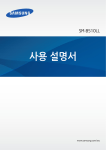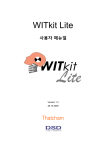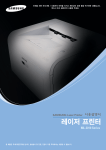Download 1. 목차
Transcript
Axis 프 린 트 서 버 사 용 설 명 서
1. 목차
구분
1
2
내용
목차
Page
1–2
제품의 구성은 … …
3-5
4 1 Parallel 제품
4 2 Parallel / 1 Serial 제품
3
제품의 Configuration
4
윈도우에서 설치하기
5
윈도우 드라이버 설치
6
윈도우 NT/2000 서버에서 설치하기
7
1. 유닉스 서버에서 설치하기
6–35
4 제품의 Configuration
4 제품 Configuration 의 설명
36
4 주소(IP Address)의 변경 방법
37–40
4 드라이버의 설치 방법
4 프린터 등록정보 변경 하기
41– 46
4 TCP/IP Printing 서비스 추가하기
4 프린터 추가하기
47-54
4 유닉스 서버에 접속하기
4 axinstall 로 프린트 등록 하기
2. System-V 계열 유닉스 서버
55-65
4 LPD 방법으로 설치 하기
4 FTP 방법으로 설치 하기
4 PROS A 방법으로 설치 하기
3. HP-9000 유닉스 서버
66-68
4 프린터 관련 내용들
4. BSD 계열 유닉스 서버
69-78
4 LPD 방법으로 설치 하기
4 FTP 방법으로 설치 하기
4 PROS A 방법으로 설치하기
5. IBM RS-6000 유닉스 서버
79-88
4 프린터 등록 하기
4 smit 을 사용하여 프린트 속성 바꾸기
8
VAX(DEC) 서버에서 설치 하기
9
Netware 3.x 에서 설치 하기
89-92
4 LPRSETUP 으로 프린터 등록 하기
4 VAX 에서 사용되는 명령들
1
93-101
Axis Communications Korea Co., Ltd.
Axis 프 린 트 서 버 사 용 설 명 서
구분
기타 1
기타 2
기타 3
기타 4
참고 1
내용
윈도우 3.1 에서 TCP/IP 로 출력하기
유닉스 서버를 스플 서버로 사용하기
윈도우에서 DOS 를 인쇄하려면
AXIS ControlPrint (ACP)
포트이름
Page
102-104
105-106
107
108-127
128
4 환경별 제품 포트의 이름
참고 2
추가적인 기능
129-131
4 CR + LF 의 사용 방법
4 Form Feed 의 사용
참고 3
제품의 업그레이드 방법
132-133
4 환경별 제품의 분류
4 제품의 업그레이드 방법
참고 4
제품의 병렬포트와 직렬포트에 관하여
134-137
4 병렬 포트의 설명
4 직렬 포트의 설명
4 내장형 AXIS 1800 의 포트 설명
참고 5
엑시스 유틸리티들의 정리
138
4 환경별 프로그램의 분류
참고 6
엑시스 프로그램의 사용 방법
139-141
4 프로그램의 사용방법과 특성
참고 7
프린트서버의 내부 구조
142-144
4 WEB 으로 접속한 프린트서버
4 FTP 로 접속한 프린트 서버
참고 8
프린터 제어코드 정리
145-150
4 1 Byte Code 표
4 KS Code 의 정리
4 제품에 응용하는 방법
참고 9 Test 버튼의 활용 방법
참고 10 Q & A( 질문과 답변 )
2
151
152-156
Axis Communications Korea Co., Ltd.
Axis 프 린 트 서 버 사 용 설 명 서
2.
제품의 구 성
엑시스 프린트 서버는 시대와 환경에 맞게 다양한 제품을 발표하였습니다.
Ethernet 과 Token-Ring 그리고 10M 제품과 10/100M 제품 등 모든 환경에
적합하며, 필요에 따라 제품을 선택할 수 있습니다.
엑시스의 제품은 여러 기준에 따라 분류 할 수 있지만, 외관상의 차이점에 따라
제품을 살펴 보도록 하겠습니다.
제품의 분류 ò
1 포트 제품 군 ò
지원되는 포트에 따른 분류
1 Parallel
Ether-Net
NPS-530
AXIS-540 / 542
AXIS-540+ /542+
AXIS 5400
AXIS 5470e
AXIS Office Basic
AXIS-1800
Token-Ring
NPS-630 / 632
NPS-640 / 642
2 Parallel / 1 Serial
NPS-550 / 550R
AXIS-560
AXIS-5600
AXIS-570e
2 Parallel
AXIS-150
NPS-650
AXIS-660
1 Parallel 제품 군
병렬 프린터
연결포트
AXIS 542 / 542 +
BNC Port
테스트버튼
UTP Port
네트웍램프
전원 어댑터
전원램프
연결 포트
제품비교 ò
Ethernet
Token-Ring
Network Speed
Network Cable
Apple Talk 지원
Web 관리 지원
3
540
4
542
4
540 +
4
542 +
4
10
UTP
10
BNC
10
UTP
4
4
10
BNC
4
4
640
642
4
4 or 16
UTP
4
4 or 16
STP
4
4
Axis Communications Korea Co., Ltd.
Axis 프 린 트 서 버 사 용 설 명 서
병렬 프린터
연결포트
테스트버튼
UTP Port
전원 어댑터
연결 포트
네트웍램프
전원램프
Ethernet
Network Speed
Network Cable
Apple Talk 지원
Web 관리 지원
유닉스 서버 지원
SNA 지원
4
AXIS 5400
4
10/100 Mbps
100 Base Tx
4
4
4
AXIS Office Basic
4
10/100 Mbps
100 Base Tx
4
AXIS 5470e
4
10/100 Mbps
100 Base Tx
4
4
4
4
Axis Communications Korea Co., Ltd.
Axis 프 린 트 서 버 사 용 설 명 서
2 Parallel / 1 Serial 제품 군
2 포트 제품 군 ò
병렬 프린터
병렬 프린터
전원 어댑터
연결포트 2
연결포트 1
연결 포트
직렬 프린터
BNC Port
연결포트 1
UTP Port
테스트버튼
전원램프
네트웍램프
병렬 프린터
병렬 프린터
전원 어댑터
연결포트 2
연결포트 1
연결 포트
직렬 프린터
UTP Port
연결포트 1
테스트버튼
전원램프
네트웍램프
Ethernet
Network Speed
Network Cable
Apple Talk 지원
Web 관리 지원
유닉스 서버 지원
SNA 지원
5
AXIS 560
4
10 Mbps
UTP/BNC
4
4
4
AXIS 5600
4
10/100 Mbps
100 Base Tx
4
4
4
AXIS 570e
4
10/100 Mbps
100 Base Tx
4
4
4
4
Axis Communications Korea Co., Ltd.
Axis 프 린 트 서 버 사 용 설 명 서
3.
프린트서버 Configuration
엑시스 프린트서버는 멀티 프로토콜을 지원하기 때문에 제품의
Configuration 역시 각각의 프로토콜 관련 내용과 Logical Printer 내용으로 나뉘어
구성됩니다.
제품의 Config ò
i 참고 Page 15
(AXIS 5600 Network Print Server V6.10 Jan 28 2000. S/N: 00408C3A50D9)
Parameter settings:
-- General Menu
NODE_ADDR.
PS_NAME
ROOT_PWD
USERS
BASE_URL
AXIS_PRINT_SYSTEM
HP_JETADMIN
DEF_OUT
00 40 8C 3A 50 D9
AXIS3A50D9
Pass
www.axis.com
YES
NO (YES, NO)
PR1 (PR1, PR2, PR3, PR4, PR5, PR6, PR7,
PR8, LPT1, COM1, LPT2)
SYS_LOC
SYS_CONT
6
Axis Communications Korea Co., Ltd.
Axis 프 린 트 서 버 사 용 설 명 서
i 참고 Page 17
i 참고 Page 20
--- TCP/IP Menu
TCP_ENB
INT_ADDR
DEF_ROUT
NET_MASK
PROS_PWD
PROS_PRT
LPD_BANN
DHCP_ENB
BOOTP_ENB
RARP_ENB
WINS_ENB
WINS_ADDR1
WINS_ADDR2
NBT_SCOPE_ID
DNS_ENB
DNS_ADDR1
DNS_ADDR2
DOMAIN_NAME
SLP_SCOPE_LIST
RTN_OPT
RTEL_PR1
RTEL_PR2
RTEL_PR3
RTEL_PR4
RTEL_PR5
RTEL_PR6
RTEL_PR7
RTEL_PR8
YES
211 37 184 235
0000
0000
Netprinter
35
OFF (OFF, AUTO, LAST)
NO
YES
YES
YES
0000
0000
YES
0000
0000
DEFAULT
NO
0
0
0
0
0
0
0
0
--- SNMP Menu
READ_COM
WRT_COM
TRAPADDR
TRAP_COM
SYS_NAME
SNMP_AUT
TRAP_PRT
public
pass
0000
public
DISABLE (DISABLE, ENABLE)
DISABLE (DISABLE, ENABLE)
7
Axis Communications Korea Co., Ltd.
Axis 프 린 트 서 버 사 용 설 명 서
i 참고 Page 21
--- NetWare Menu
NETW_ENB
NETW_TRANSPORT
PROTOCOL
JOB_CHECK_DELAY
CONF_CHECK_DELAY
FR_802_3
FR_ETH_2
FR_802_2
FR_SNAP
NCP_BURST_MODE
PSERVER_NDS
PSERVER_BINDERY1
PSERVER_BINDERY2
PSERVER_BINDERY3
PSERVER_BINDERY4
PSERVER_BINDERY5
PSERVER_BINDERY6
PSERVER_BINDERY7
PSERVER_BINDERY8
PSERVER_BINDERY9
PSERVER_BINDERY10
PSERVER_BINDERY11
PSERVER_BINDERY12
PSERVER_BINDERY13
PSERVER_BINDERY14
PSERVER_BINDERY15
PSERVER_BINDERY16
NPRINTER1
NPRINTER2
NPRINTER3
NPRINTER4
NPRINTER5
NPRINTER6
NPRINTER7
NPRINTER8
8
YES
DUAL_STACK
DUAL_STACK)
5
300
YES
YES
YES
YES
YES
(IPX_ONLY, IP_ONLY,
Axis Communications Korea Co., Ltd.
Axis 프 린 트 서 버 사 용 설 명 서
i 참고 Page 24
--- NetBIOS/NetBEUI Menu
LSLM_ENB
NB_FR_TYPE
LPRINT_1
LLOGIC_1
LPRINT_2
LLOGIC_2
LPRINT_3
LPRINT_3
LPRINT_4
LLOGIC_4
PR4 (PR1, PR2, PR3, PR4, PR5, PR6, PR7,
PR8, LPT1, COM1, LPT2)
LPRINT_5
LLOGIC_5
PR5 (PR1, PR2, PR3, PR4, PR5, PR6, PR7,
PR8, LPT1, COM1, LPT2)
LPRINT_6
LLOGIC_6
PR6 (PR1, PR2, PR3, PR4, PR5, PR6, PR7,
PR8, LPT1, COM1, LPT2)
LPRINT_7
LLOGIC_7
PR7 (PR1, PR2, PR3, PR4, PR5, PR6, PR7,
PR8, LPT1, COM1, LPT2)
LPRINT_8
LLOGIC_8
i 참고 Page 26
YES
FR_AUTO (FR_AUTO,FR_802_2,FR_DIX)
AX3A50D9.LP1
PR1 (PR1, PR2, PR3, PR4, PR5, PR6, PR7,
PR8, LPT1, COM1, LPT2)
AX3A50D9.LP2
PR2 (PR1, PR2, PR3, PR4, PR5, PR6, PR7,
PR8, LPT1, COM1, LPT2)
AX3A50D9.CM1
PR3 (PR1, PR2, PR3, PR4, PR5, PR6, PR7,
PR8, LPT1, COM1, LPT2)
PR8 (PR1, PR2, PR3, PR4, PR5, PR6, PR7,
PR8, LPT1, COM1, LPT2)
--- AppleTalk Menu
ATLK_ENB
ATK_ZONE
ZONER_EN
ATK_FONT
APRINT_1
ATYPE_1
ALOGIC_1
BINARY_TYPE_1
APRINT_2
ATYPE_2
ALOGIC_2
BINARY_TYPE_2
APRINT_3
ATYPE_3
ALOGIC_3
BINARY_TYPE_3
9
YES
YES
DEFAULT (DEFAULT, 35N, ALL)
AXIS3A50D9_LPT1
LaserWriter
PR1 (PR1, PR2, PR3, PR4, PR5, PR6, PR7,
PR8, LPT1, COM1, LPT2)
TBCP (TBCP, BCP, NONE)
AXIS3A50D9_LPT2
LaserWriter
PR2 (PR1, PR2, PR3, PR4, PR5, PR6, PR7,
PR8, LPT1, COM1, LPT2)
TBCP (TBCP, BCP, NONE)
AXIS3A50D9_COM1
LaserWriter
PR3 (PR1, PR2, PR3, PR4, PR5, PR6, PR7,
PR8, LPT1, COM1, LPT2)
TBCP (TBCP, BCP, NONE)
Axis Communications Korea Co., Ltd.
Axis 프 린 트 서 버 사 용 설 명 서
i 참고 Page 27
--- Printer1 Menu
PR1_OUT
PR1_SCND
LPT1 (NONE, LPT1, COM1, LPT2)
PR1 (PR1, PR2, PR3, PR4, PR5, PR6, PR7,
PR8, LPT1, COM1, LPT2)
YES
AUTO (AUTO, NONE, COM1)
PR1_WAIT
PR1_IN
PR1_BEF
PR1_STR
PR1_CSET
NONE
(NONE, ISO>IBM, 7UK>IBM,
7SW>IBM,
7GE>IBM,
7FR>IBM,
7ND>IBM, DEC>IBM)
NONE (NONE, POSTSCR, AUTO_PS)
PR1_FILT
PR1_AFT
PR1_DUMP
PR1_SIZE
PR1_ORNT
NO
A4 (A4, LETTER, LEGAL, EXECUT)
PORTR
(PORTR, LANDS, R_PORTR,
R_LANDS)
66 0 100 60 30 50
PR1_FORM
PR1_FONT
i 참고 Page 27
--- Printer2 Menu
PR2_OUT
PR2_SCND
LPT2 (NONE, LPT1, COM1, LPT2)
PR2 (PR1, PR2, PR3, PR4, PR5, PR6, PR7,
PR8, LPT1, COM1, LPT2)
YES
AUTO (AUTO, NONE, COM1)
PR2_WAIT
PR2_IN
PR2_BEF
PR2_STR
PR2_CSET
NONE
(NONE, ISO>IBM, 7UK>IBM,
7SW>IBM,
7GE>IBM,
7FR>IBM,
7ND>IBM, DEC>IBM)
NONE (NONE, POSTSCR, AUTO_PS)
PR2_FILT
PR2_AFT
PR2_DUMP
PR2_SIZE
PR2_ORNT
NO
A4 (A4, LETTER, LEGAL, EXECUT)
PORTR
(PORTR, LANDS, R_PORTR,
R_LANDS)
66 0 100 60 30 50
PR2_FORM
PR2_FONT
10
Axis Communications Korea Co., Ltd.
Axis 프 린 트 서 버 사 용 설 명 서
i 참고 Page 27
--- Printer3 Menu
PR3_OUT
PR3_SCND
COM1 (NONE, LPT1, COM1, LPT2)
PR3 (PR1, PR2, PR3, PR4, PR5, PR6, PR7,
PR8, LPT1, COM1, LPT2)
YES
AUTO (AUTO, NONE, COM1)
PR3_WAIT
PR3_IN
PR3_BEF
PR3_STR
PR3_CSET
NONE
(NONE, ISO>IBM, 7UK>IBM,
7SW>IBM,
7GE>IBM,
7FR>IBM,
7ND>IBM, DEC>IBM)
NONE (NONE, POSTSCR, AUTO_PS)
PR3_FILT
PR3_AFT
PR3_DUMP
PR3_SIZE
PR3_ORNT
NO
A4 (A4, LETTER, LEGAL, EXECUT)
PORTR
(PORTR, LANDS, R_PORTR,
R_LANDS)
66 0 100 60 30 50
PR3_FORM
PR3_FONT
i 참고 Page 27
--- Printer4 Menu
PR4_OUT
PR4_SCND
COM1 (NONE, LPT1, COM1, LPT2)
PR4 (PR1, PR2, PR3, PR4, PR5, PR6, PR7,
PR8, LPT1, COM1, LPT2)
YES
AUTO (AUTO, NONE, COM1)
PR4_WAIT
PR4_IN
PR4_BEF
PR4_STR
PR4_CSET
NONE
(NONE, ISO>IBM, 7UK>IBM,
7SW>IBM,
7GE>IBM,
7FR>IBM,
7ND>IBM, DEC>IBM)
NONE (NONE, POSTSCR, AUTO_PS)
PR4_FILT
PR4_AFT
PR4_DUMP
PR4_SIZE
PR4_ORNT
NO
A4 (A4, LETTER, LEGAL, EXECUT)
PORTR
(PORTR, LANDS, R_PORTR,
R_LANDS)
66 0 100 60 30 50
PR4_FORM
PR4_FONT
11
Axis Communications Korea Co., Ltd.
Axis 프 린 트 서 버 사 용 설 명 서
i 참고 Page 27
--- Printer5 Menu
PR5_OUT
PR5_SCND
LPT1 (NONE, LPT1, COM1, LPT2)
PR5 (PR1, PR2, PR3, PR4, PR5, PR6, PR7,
PR8, LPT1, COM1, LPT2)
YES
AUTO (AUTO, NONE, COM1)
PR5_WAIT
PR5_IN
PR5_BEF
PR5_STR
PR5_CSET
01 0A 02 0D 0A
NONE
(NONE, ISO>IBM, 7UK>IBM,
7SW>IBM,
7GE>IBM,
7FR>IBM,
7ND>IBM, DEC>IBM)
NONE (NONE, POSTSCR, AUTO_PS)
PR5_FILT
PR5_AFT
PR5_DUMP
PR5_SIZE
PR5_ORNT
NO
A4 (A4, LETTER, LEGAL, EXECUT)
PORTR
(PORTR, LANDS, R_PORTR,
R_LANDS)
66 0 100 60 30 50
PR5_FORM
PR5_FONT
i 참고 Page 27
--- Printer6 Menu
PR6_OUT
PR6_SCND
LPT2 (NONE, LPT1, COM1, LPT2)
PR6 (PR1, PR2, PR3, PR4, PR5, PR6, PR7,
PR8, LPT1, COM1, LPT2)
YES
AUTO (AUTO, NONE, COM1)
PR6_WAIT
PR6_IN
PR6_BEF
PR6_STR
PR6_CSET
01 0A 02 0D 0A
NONE
(NONE, ISO>IBM, 7UK>IBM,
7SW>IBM,
7GE>IBM,
7FR>IBM,
7ND>IBM, DEC>IBM)
NONE (NONE, POSTSCR, AUTO_PS)
PR6_FILT
PR6_AFT
PR6_DUMP
PR6_SIZE
PR6_ORNT
NO
A4 (A4, LETTER, LEGAL, EXECUT)
PORTR
(PORTR, LANDS, R_PORTR,
R_LANDS)
66 0 100 60 30 50
PR6_FORM
PR6_FONT
12
Axis Communications Korea Co., Ltd.
Axis 프 린 트 서 버 사 용 설 명 서
i 참고 Page 27
--- Printer7 Menu
PR7_OUT
PR7_SCND
COM1 (NONE, LPT1, COM1, LPT2)
PR7 (PR1, PR2, PR3, PR4, PR5, PR6, PR7,
PR8, LPT1, COM1, LPT2)
YES
AUTO (AUTO, NONE, COM1)
PR7_WAIT
PR7_IN
PR7_BEF
PR7_STR
PR7_CSET
01 0A 02 0D 0A
NONE
(NONE, ISO>IBM, 7UK>IBM,
7SW>IBM,
7GE>IBM,
7FR>IBM,
7ND>IBM, DEC>IBM)
NONE (NONE, POSTSCR, AUTO_PS)
PR7_FILT
PR7_AFT
PR7_DUMP
PR7_SIZE
PR7_ORNT
NO
A4 (A4, LETTER, LEGAL, EXECUT)
PORTR
(PORTR, LANDS, R_PORTR,
R_LANDS)
66 0 100 60 30 50
PR7_FORM
PR7_FONT
i 참고 Page 27
--- Printer8 Menu
PR8_OUT
PR8_SCND
COM1 (NONE, LPT1, COM1, LPT2)
PR8 (PR1, PR2, PR3, PR4, PR5, PR6, PR7,
PR8, LPT1, COM1, LPT2)
YES
AUTO (AUTO, NONE, COM1)
PR8_WAIT
PR8_IN
PR8_BEF
PR8_STR
PR8_CSET
01 0A 02 0D 0A
NONE
(NONE, ISO>IBM, 7UK>IBM,
7SW>IBM,
7GE>IBM,
7FR>IBM,
7ND>IBM, DEC>IBM)
NONE (NONE, POSTSCR, AUTO_PS)
PR8_FILT
PR8_AFT
PR8_DUMP
PR8_SIZE
PR8_ORNT
NO
A4 (A4, LETTER, LEGAL, EXECUT)
PORTR
(PORTR, LANDS, R_PORTR,
R_LANDS)
66 0 100 60 30 50
PR8_FORM
PR8_FONT
13
Axis Communications Korea Co., Ltd.
Axis 프 린 트 서 버 사 용 설 명 서
i 참고 Page 32
--- LPT1 Menu
L1_CENTR
HISPEED
(IBM_PC, STNDRD, FAST,
HISPEED)
60
AUTO (DISABLE, AUTO)
L1_BSYTM
L1_MGM_INFO
L1_COMMENT
i 참고 Page 33
--- COM1 Menu
C1_BAUDR
9600 (300, 600, 1200, 2400, 4800, 9600,
19200, 38400, 57600, 115200)
8 (7, 8)
NONE (NONE, ODD, EVEN)
2 (1, 2)
ROBUST-BOTH
(NONE, XON/XOFF,
ROBUST, RDY/BSY, BOTH, ROBUSTBOTH)
3
60
AUTO (DISABLE, AUTO)
C1_NBITS
C1_PARIT
C1_STOPB
C1_HNDSH
C1_READT
C1_BSYTM
C1_MGM_INFO
C1_COMMENT
i 참고 Page 32
--- LPT2 Menu
L2_CENTR
HISPEED
(IBM_PC, STNDRD, FAST,
HISPEED)
60
AUTO (DISABLE, AUTO)
L2_BSYTM
L2_MGM_INFO
L2_COMMENT
14
Axis Communications Korea Co., Ltd.
Axis 프 린 트 서 버 사 용 설 명 서
-- General Menu
Config 설명 ò
NODE_ADDR.
00 40 8C 3A 50 D9
제품 고유의 번호 : <n> <n> <n> <n> <n> <n>
제품 뒷면 또는 아래 부분에 기록되어 있으며, 앞의 <n><n><n>은
엑시스 만의 고유한 이름입니다.
총 6 개중에서 뒤의 <n><n><n>은 제품의 생산번호 (S/N)으로 표기 하기도 하며,
제품의 포트이름으로 사용됩니다.
Ethernet 제품의 엑시스 고유 번호 : < 00 > < 40 > < 8C >
Token Ring 제품의 엑시스 고유 번호 : < 00 > < 02 > < 31 >
이더넷 제품은 모두 < 00 > < 40 > < 8C > < ?? > < ?? > < ?? >와 같은 고유번호를
가지며, 토큰링의 경우는 < 00 > < 02 > < 31 > < ?? > < ?? > < ?? >와 같은
고유번호로 제품이 생산, 판매됩니다.
PS_NAME
AXIS3A50D9
NetPilot(관리용 ) 프로그램에서 사용되는 제품의 이름입니다.
NetPilot 에서는 여러 제품을 동시에 관리 하기 때문에 관리 하기 쉽도록
수정하여 사용할 수 있습니다.
ROOT_PWD
Pass
HTTP 혹은 FTP 를 이용하여 제품에 Configuration 을 변경할 때 사용되는
비밀번호로 제품의 Configuration 변경할 수 있는 사용자는 “root”입니다.
일반 사용자는 변경이 불가능합니다. ( “root”로 로그 인해야 합니다. )
제품의 Configuration 을 변경
사용자 이름 : root
비밀번호 : pass
15
Axis Communications Korea Co., Ltd.
Axis 프 린 트 서 버 사 용 설 명 서
USERS
FTP 로 로그인 하였을 때 프린터 사용 제한을 두고자 할 경우, 등록되지 않은
사용자가 FTP 로 로그인 한 상태에서 출력할 수 없게 합니다.
Logical Port
PR1
PR2
PR3
PR4
Hex
01
02
04
08
Logical Port
PR5
PR6
PR7
PR8
Hex
10
20
40
80
사용자를 등록 하는 방법은
u:사용자이름:p:비밀번호:a:사용가능포트
사용자의 이름이 yang , 비밀번호가 1234 그리고 사용할 포트가 PR1 과
PR5 일 경우에는 아래와 같이 기록합니다.
USERS
:
u:yang:p:1234:a:11
여기에서 11 은 PR1 의 HEX 값 01 과 PR5 의 10 을 더한 값입니다.
PR2,PR3,PR5,PR6 의 권한을 가지려면 02+04+20+40 = 66 을 기록합니다.
이런 방법은 유닉스의 FTP 를 이용한 출력에서 사용될 수 있습니다.
BASE_URL
www.axis.com
AXIS_PRINT_SYSTEM
YES
“엑시스 프린트 시스템 & 오토 고” 프로그램을 사용하여 프린터를 추가할 때
사용됩니다. 기본적인 설정은 YES 입니다.
HP_JETADMIN
NO (YES, NO)
HP 에서 사용되는 Jetadmin & Web Jetadmin 을 이용하여 출력과 관리를 하고자
할 때 사용됩니다.
기본설정은 NO 이나 YES 로 변경하면 HP Jetadmin 을 사용하여 엑시스
프린트서버를 통하여 출력할 수 있습니다.
DEF_OUT
PR1 (PR1, PR2, PR3, PR4, PR5, PR6, PR7,
PR8, LPT1, COM1, LPT2)
테스트 버튼을 이용하여 테스트 페이지를 출력할 때 어떤 포트로 출력
하는지 선택합니다.
기본적으로는 PR1(LPT1)으로 출력되며,
LPT1 이 없을 경우에는 자동적으로
LPT2 로 출력됩니다.
16
Axis Communications Korea Co., Ltd.
Axis 프 린 트 서 버 사 용 설 명 서
SYS_LOC
SYS_CONT
System Location 과 System Contact 로 SNMP 에서 사용되는 메뉴입니다.
현재 제품이 설치되어 있는 곳과, 담당자를 기록하여 사용자의 편리를
강화한 부분입니다.
제품을 설치할 때 기록하면 담당자와 제품의 위치를 쉽게 파악할 수 있습니다.
--- TCP/IP Menu
TCP_ENB
YES
TCP/IP 프로토콜의 사용할 경우에는 YES, 사용하지 않을 경우에는 NO 를 선택
합니다.
INT_ADDR
211 37 184 235
TCP/IP 에서 제품에 설정된 Internet Address 를 표시합니다.
사용하는 방법 INT_ADDR : <n> <n> <n> <n>
<n>은 0~255 까지 사용이 가능합니다.
DEF_ROUT
0000
Remote 에서 출력하거나 관리할 때 설정합니다.
“Default Router Address”
사용하는 방법 DEF_ROUT : <n> <n> <n> <n>
<n>은 0~255 까지 사용이 가능하며, 0 0 0 0 으로 설정 되어 있는 경우는
자동으로 인식 하는 경우입니다.
NET_MASK
0000
Net Mask
사용하는 방법 NET_MASK : <n> <n> <n> <n>
<n>은 0~255 까지 사용이 가능하며, 0 0 0 0 으로 설정 되어 있는 경우는
자동으로 인식 하는 경우입니다.
PROS_PWD
netprinter
PROS 출력 프로토콜을 이용하여 출력을 할 때 사용되는 PROS 출력 프로토콜
비밀번호 입니다.
17
Axis Communications Korea Co., Ltd.
Axis 프 린 트 서 버 사 용 설 명 서
PROS_PRT
35
PROS 출력 프로토콜을 이용할 때 사용되는 TCP Port 번호입니다.
“PROS TCP Port Number”
사용 가능 범위는 0~65535 까지이며 기본 값은 35 입니다.
LPD_BANN
OFF (OFF, AUTO, LAST)
LPD 출력프로토콜을 이용할 때, 인쇄물에 관한 정보를 출력하는 것입니다.
배너(Banner) 페이지를 출력으로 “LAST” 혹은 “AUTO”로 설정했을 경우
어떤 사용자가 출력 했는지에 대한 정보를 인쇄를 마친 후 마지막부분에
인쇄하여 줍니다.
DHCP_ENB
NO
DHCP 프로토콜을 사용할 경우 YES 를 선택하며, 사용하지 않을 경우에는
NO 를 선택합니다.
BOOTP_ENB
YES
BOOTP 프로토콜을 사용할 경우 YES 를 선택하며, 사용하지 않을 경우에는
NO 를 선택합니다.
WINS_ENB
WINS_ADDR1
WINS_ADDR2
YES
0000
0000
WINS_ENB 는 Wins 프로토콜을 사용할 경우 YES 를 선택하며, 사용하지 않을
경우에는 NO 를 선택합니다.
Wins 서버의 주소를 등록합니다.
등록하는 방법은
WIN_ADDR1 : <n> <n> <n> <n>
WIN_ADDR2 : <n> <n> <n> <n>
<n>의 사용 가능한 범위는 0~255 까지 이며, <n>과 <n>사이는 공백(Space)으로
등록합니다.
NBT_SCOPE_ID
18
Axis Communications Korea Co., Ltd.
Axis 프 린 트 서 버 사 용 설 명 서
DNS_ENB
DNS_ADDR1
DNS_ADDR2
YES
0000
0000
Domain Name Server 를 사용할 경우에 사용되며,
Domain Name Server 의 주소를 등록합니다.
등록하는 방법은
DNS_ADDR1 : <n> <n> <n> <n>
DNS_ADDR2 : <n> <n> <n> <n>
<n>의 사용 가능한 범위는 0~255 까지 이며, <n>과 <n>사이는 공백(Space)으로
등록합니다.
DOMAIN_NAME
DNS 에 기록되는 제품의 Domain Name 입니다.
위의 DNS _ADDR1 : <n> <n> <n> <n>에 기록되는 제품의 이름입니다.
SLP_SCOPE_LIST
DEFAULT
RTN_OPT
RTEL_PR1
RTEL_PR2
RTEL_PR3
RTEL_PR4
RTEL_PR5
RTEL_PR6
RTEL_PR7
RTEL_PR8
NO
0
0
0
0
0
0
0
0
RTN_OPT 는 Reverse Telnet 에뮬레이션을 지정하는 설정입니다.
NO 라고 설정하면 Telnet 을 이용하지 않고 포트는 RAW TCP/IP 처럼
동작합니다.
이 옵션은 TCP 포트 9100 을 사용하는 HP JetDirect 포트와 호환됩니다.
19
Axis Communications Korea Co., Ltd.
Axis 프 린 트 서 버 사 용 설 명 서
--- SNMP Menu
READ_COM
Public
WriteComunity, trapComunity, rootPwd 를 제외한 지원되는 모든
SNMP object 에 읽기 전용으로 접근하는 커뮤니티를 지정합니다.
WRT_COM
Pass
읽기 전용 오브젝트(목표)를 제외한 모든 SNMP 오브젝트에 쓰기 가능한
커뮤니티를 지정합니다.
TRAPADDR
0000
SNMP 트랩을 받는 서버의 어드레스를 지정합니다.
지정한 주소로 제품에 발생된 트랩을 전달하며, 주소가 없을 경우
Trap 이 발생하지 않습니다.
TRAP_COM
Public
작동되는 모든 SNMP 트랩을 위한 커뮤니티를 지정합니다.
SYS_NAME
System Name 는 제품(프린트 서버)의 이름을 보여주는데 사용되는
내용(TEST 포함)입니다.
SNMP_AUT
DISABLE (DISABLE, ENABLE)
SNMP 사용자 승인, 실패 트랩을 활성화/비활성화 할 수 있습니다.
TRAP_PRT
DISABLE (DISABLE, ENABLE)
SNMP 프린터 트랩을 사용가능(Enable) / 불가능(Disable)으로 설정 할 수
있습니다.
20
Axis Communications Korea Co., Ltd.
Axis 프 린 트 서 버 사 용 설 명 서
--- NetWare Menu
NETW_ENB
YES
노벨사의 Netware 를 사용할 경우에는 YES, 사용하지 않을 경우에는
NO 를 선택합니다.
NETW_TRANSPORT
PROTOCOL
DUAL_STACK
DUAL_STACK)
JOB_CHECK_DELAY
5
(IPX_ONLY, IP_ONLY,
NDS 를 지원하는 제품에 사용되는 설정으로 새로운 출력 요청이 있는지를
확인하는 시간의 간격입니다.
JOB_CHECK_DELAY : <n>
<n>의 사용 가능한 범위는 0~255 까지 이며, 초(SEC)를 의미합니다.
255 로 설정한 경우에는 255 초 혹은 4 분 15 초입니다.
제품의 초기 설정은 5 초입니다.
CONF_CHECK_DELAY
300
제품이 등록된 Netware 서버에서 제품의 설정을 확인하는 시간의
간격입니다.
CONF_CHECK_DELAY : <n>
<n>의 사용 가능한 범위는 0~32767 까지 이며, 초(SEC)를 의미합니다.
32767 로 설정한 경우에는 32767 초 혹은 9 시간 6 분입니다.
제품의 초기 설정은 300 초 입니다.
FR_802_3
YES
IEEE 802.3 Frame Type 을 지원해야 하는 경우에는 YES 를 선택하고
지원하지 않을 경우에는 NO 를 설정합니다.
제품의 초기 설정은 YES 입니다.
FR_ETH_2
YES
IEEE Ethernet II Frame Type 을 지원해야 하는 경우에는 YES 를 선택하고
지원하지 않을 경우에는 NO 를 설정합니다.
제품의 초기 설정은 YES 입니다.
21
Axis Communications Korea Co., Ltd.
Axis 프 린 트 서 버 사 용 설 명 서
FR_802_2
YES
IEEE 802.2 Frame Type 을 지원해야 하는 경우에는 YES 를 선택하고
지원하지 않을 경우에는 NO 를 설정합니다.
제품의 초기 설정은 YES 입니다.
FR_SNAP
YES
IEEE SNAP Frame Type 을 지원해야 하는 경우에는 YES 를 선택하고
지원하지 않을 경우에는 NO 를 설정합니다.
제품의 초기 설정은 YES 입니다.
NCP_BURST_MODE
YES
NDS 를 지원하는 제품에서만 지원되는 설정으로 파일서버(Netware Server)와의
통신을 빠르게 할 때 사용됩니다.
제품의 초기 설정은 YES 입니다.
PSERVER_NDS
제품을 NDS 로 설정할 경우에 사용되며, NetPilot 를 사용하여 설치할 경우
자동적으로 등록 됩니다.
등록 방법은
PSERVER_NDS : < File Server > < Print Server Name & Context >
22
Axis Communications Korea Co., Ltd.
Axis 프 린 트 서 버 사 용 설 명 서
PSERVER_BINDERY1
PSERVER_BINDERY2
PSERVER_BINDERY3
PSERVER_BINDERY4
PSERVER_BINDERY5
PSERVER_BINDERY6
PSERVER_BINDERY7
PSERVER_BINDERY8
PSERVER_BINDERY9
PSERVER_BINDERY10
PSERVER_BINDERY11
PSERVER_BINDERY12
PSERVER_BINDERY13
PSERVER_BINDERY14
PSERVER_BINDERY15
PSERVER_BINDERY16
Bindery File Server Name 으로 Bindery 형태의 파일 서버( Netware 2.x 혹은 3.x)를
사용하는 경우 파일서버의 이름을 기록합니다.
NetPilot 를 사용하여 설치 할 경우 자동적으로 기록됩니다.
16 개의 Bindery 파일 서버를 지원합니다.
NPRINTER1
NPRINTER2
NPRINTER3
NPRINTER4
NPRINTER5
NPRINTER6
NPRINTER7
NPRINTER8
Remote Printer Attachment1 은 Netware 서버에서 제품(프린트서버)을
Remote 프린터로 설정할 때 사용됩니다.
사용 방법
NPRINTER1 : < Netware Print Server > < Printer Number >
23
Axis Communications Korea Co., Ltd.
Axis 프 린 트 서 버 사 용 설 명 서
--- NetBIOS/NetBEUI Menu
LSLM_ENB
YES
LAN Manager / LAN Server 를 사용할 경우에는 YES, 사용하지 않을 경우에는
NO 를 선택 합니다.
MS Windows 환경에서는 NetBEUI 출력에 사용 됩니다.
NB_FR_TYPE
FR_AUTO (FR_AUTO,FR_802_2,FR_DIX)
지원되는 NetBEUI Frame Type 을 선택 합니다.
FR_AUTO 는 자동적으로 인식하도록 하는 설정 이며,
FR_802_2 를 선택한 경우에는 FR 802.2 를 지원하고, FR_DIX 를 선택한
경우에는 FR DIX 를 지원합니다.
제품의 기본 설정은 FR_AUTO 입니다.
24
Axis Communications Korea Co., Ltd.
Axis 프 린 트 서 버 사 용 설 명 서
LPRINT_1
LLOGIC_1
AX3A50D9.LP1
PR1 (PR1, PR2, PR3, PR4, PR5, PR6, PR7,
PR8, LPT1, COM1, LPT2)
LPRINT_1 은 윈도우에서 NetBEUI 프로토콜을 이용하여 출력할 경우
사용되는 제품의 포트이름입니다.
제품의 기본 형태는 AX<nnnnnn>.LP1 과 같이 구성되며
<nnnnnn>은 제품 S/N(고유번호)의
마지막 여섯 자리와 같습니다.
뒤의 LP1 은 LPT1 을 나타내고, LPT2 를 사용하는 경우에는 아래와 같이
LP2, COM1 을 사용하는 경우에는 CM1 으로 표시됩니다.
다른 이름으로 사용할 경우 16 자 까지 기록이 가능합니다.
LLOGIC_1 은 LPRINT_1 의 이름으로 인쇄 요청이 있을 경우 실제 출력되는
제품(프린트서버)의 포트 이름 입니다.
LPRINT_2
LLOGIC_2
AX3A50D9.LP2
PR2 (PR1, PR2, PR3, PR4, PR5, PR6, PR7,
PR8, LPT1, COM1, LPT2)
AX3A50D9.CM1
PR3 (PR1, PR2, PR3, PR4, PR5, PR6, PR7,
PR8, LPT1, COM1, LPT2)
LPRINT_3
LPRINT_3
LPRINT_4
LLOGIC_4
PR4 (PR1, PR2, PR3, PR4, PR5, PR6, PR7,
PR8, LPT1, COM1, LPT2)
LPRINT_5
LLOGIC_5
PR5 (PR1, PR2, PR3, PR4, PR5, PR6, PR7,
PR8, LPT1, COM1, LPT2)
LPRINT_6
LLOGIC_6
PR6 (PR1, PR2, PR3, PR4, PR5, PR6, PR7,
PR8, LPT1, COM1, LPT2)
LPRINT_7
LLOGIC_7
PR7 (PR1, PR2, PR3, PR4, PR5, PR6, PR7,
PR8, LPT1, COM1, LPT2)
LPRINT_8
LLOGIC_8
PR8 (PR1, PR2, PR3, PR4, PR5, PR6, PR7,
PR8, LPT1, COM1, LPT2)
25
Axis Communications Korea Co., Ltd.
Axis 프 린 트 서 버 사 용 설 명 서
--- AppleTalk Menu
ATLK_ENB
YES
Apple Talk Protocol 을 사용할 경우에는 YES, 사용하지 않을 경우에는
NO 를 선택합니다.
ATK_ZONE
Apple Talk Zone 이 여러 개로 분리 되어 있는 경우에 제품(프린트서버)을
사용할 범위를 정의합니다.
하나의 ZONE 으로 구성된 경우에는 기본적으로 인식합니다.
ZONER_EN
YES
HP ZONER 을 사용할 경우에는 YES, 사용하지 않을 경우에는
NO 를 선택합니다.
제품의 기본 설정은 YES 입니다.
ATK_FONT
DEFAULT (DEFAULT, 35N, ALL)
PostScript Font Set
APRINT_1
ATYPE_1
ALOGIC_1
AXIS3A50D9_LPT1
LaserWriter
PR1 (PR1, PR2, PR3, PR4, PR5, PR6, PR7,
PR8, LPT1, COM1, LPT2)
TBCP (TBCP, BCP, NONE)
BINARY_TYPE_1
APRINT_2
ATYPE_2
ALOGIC_2
AXIS3A50D9_LPT2
LaserWriter
PR2 (PR1, PR2, PR3, PR4, PR5, PR6, PR7,
PR8, LPT1, COM1, LPT2)
TBCP (TBCP, BCP, NONE)
AXIS3A50D9_COM1
LaserWriter
PR3 (PR1, PR2, PR3, PR4, PR5, PR6, PR7,
PR8, LPT1, COM1, LPT2)
TBCP (TBCP, BCP, NONE)
BINARY_TYPE_2
APRINT_3
ATYPE_3
ALOGIC_3
BINARY_TYPE_3
26
Axis Communications Korea Co., Ltd.
Axis 프 린 트 서 버 사 용 설 명 서
Logical Printer [ PR1~ PR8 ]
--- Printer Menu
제품의 기능 중에서 장점으로 인식되는 Logical Printer 기능을 이용할 때
사용됩니다.
모두 8 가지 메뉴로 구성되어 있으며 각각의 메뉴는 독립적으로 운영됩니다.
예를 들어 PR1 의 경우 Printer 1 Menu 에 따라, 출력 포트 등의 내용이
구성되어 출력이 이루어 집니다.
PR1 과 PR5 의 경우에는 결국 LPT1 으로 출력이 되어 같은 것처럼 보이지만,
실제로는 Printer 1 Menu 와 Printer 5 Menu 를 통과하여 출력된 것입니다.
PR1_OUT
LPT1 (NONE, LPT1, COM1, LPT2)
실제로 출력되는 포트를 결정합니다.
제품의 기본 설정은 아래와 같습니다.
PR1_OUT
PR2_OUT
PR3_OUT
PR4_OUT
PR5_OUT
PR6_OUT
PR7_OUT
PR8_OUT
LPT1 (NONE, LPT1, COM1, LPT2)
LPT2 (NONE, LPT1, COM1, LPT2)
COM1 (NONE, LPT1, COM1, LPT2)
COM1 (NONE, LPT1, COM1, LPT2)
LPT1 (NONE, LPT1, COM1, LPT2)
LPT2 (NONE, LPT1, COM1, LPT2)
COM1 (NONE, LPT1, COM1, LPT2)
COM1 (NONE, LPT1, COM1, LPT2)
PR1_SCND
PR1 (PR1, PR2, PR3, PR4, PR5, PR6, PR7,
PR8, LPT1, COM1, LPT2)
실제 출력할 포트가 사용중일 경우 다른 포트로 출력이 가능한데
이때 PR?_SCND 에 설정된 포트로 출력합니다.
제품의 기본 설정은 아래와 같습니다.
PR1_SCND
PR1 (PR1, PR2,
PR8, LPT1, COM1,
PR2_SCND
PR2 (PR1, PR2,
PR8, LPT1, COM1,
PR3_SCND
PR3 (PR1, PR2,
PR8, LPT1, COM1,
PR4_SCND
PR4 (PR1, PR2,
PR8, LPT1, COM1,
PR5_SCND
PR5 (PR1, PR2,
PR8, LPT1, COM1,
PR6_SCND
PR6 (PR1, PR2,
PR8, LPT1, COM1,
PR7_SCND
PR7 (PR1, PR2,
PR8, LPT1, COM1,
PR8_SCND
PR8 (PR1, PR2,
PR8, LPT1, COM1,
PR3, PR4,
LPT2)
PR3, PR4,
LPT2)
PR3, PR4,
LPT2)
PR3, PR4,
LPT2)
PR3, PR4,
LPT2)
PR3, PR4,
LPT2)
PR3, PR4,
LPT2)
PR3, PR4,
LPT2)
PR5, PR6, PR7,
PR5, PR6, PR7,
PR5, PR6, PR7,
PR5, PR6, PR7,
PR5, PR6, PR7,
PR5, PR6, PR7,
PR5, PR6, PR7,
PR5, PR6, PR7,
제품의 기본 설정은 인쇄물을 다른 포트로 보내지 않도록 설정 되어 있습니다.
27
Axis Communications Korea Co., Ltd.
Axis 프 린 트 서 버 사 용 설 명 서
PR1_WAIT
YES
PR1 Wait on Busy 는 PR1_OUT 에서 지정된 프린터가 사용중일 때, 기다렸다가
출력을 할 것인지 혹은 PR1_SCND 에 설정된 두 번째 프린터로 출력할
것인지를 선택합니다.
제품의 기본 설정은 YES 로 대기하였다가 출력하도록 되어 있습니다.
PR1 부터 PR8 까지 모두 동일합니다.
PR1_IN
AUTO (AUTO, NONE, COM1)
PR1 Read-Back Port 는 Apple Talk 에서 사용되는 설정 메뉴로 프린트 서버의
COM1 포트를 통하여 프린터의 정보를 프린터의 상태를 확인 하는 것입니다.
PR1_BEF
PR1 String Before Print Job 은 데이터가 프린트서버를 통하여 출력하기 전에
PR1_BEF 에 기록된 Hex 코드를 프린터로 같이 보내고자 할 때 사용합니다.
첨부된 참고 2 의 추가적인 기능과 참고 8 의 제어코드의 정리를 참고 하시기
바랍니다.
PR1_BEF : < Hex Bytes >
< Hex Bytes >는 01~FF(1~255)로 기록합니다.
예를 들면 KS 제어코드의 한글선택(ESC h 1)일 경우
PR1_BEF : 1B 68 31
위와 같이 기록합니다.
PR1_STR
PR1 String Substitutions 은 프린트서버를 통하여 출력할 때 Hex Byte 단위로
출력된 Data 의 내용을 변경할 때 사용됩니다.
사용 방법
PR1_STR : < Count Byte > < Match String > < Count Byte > < Substitutions String >
위의 각각은 01~FF(1~255)로 기록합니다.
예를 들면 0A 을 0B 로 변경할 경우
PR1_STR : 01 0A 01 0B
와 같이 기록합니다.
< Count Byte > < Match String > < Count Byte > < Substitutions String >를 정리하면
1.
< Count Byte > : 뒤에 오는 < Match String >의 숫자
2.
< Match string > : 변경하고자 하는 Data ( Hex Byte )
3.
< Count Byte > : 뒤에 오는 < Substitutions String >의 숫자
28
Axis Communications Korea Co., Ltd.
Axis 프 린 트 서 버 사 용 설 명 서
위와 같이 1. < Count byte>는 2 번의 < Match Byte >의 숫자(크기)로
1 만큼의 2 를 3 만큼의 4 로 변경합니다.
PR1_STR
PR2_STR
PR3_STR
PR4_STR
PR5_STR
PR6_STR
PR7_STR
PR8_STR
01 0A 02 0D 0A
01 0A 02 0D 0A
01 0A 02 0D 0A
01 0A 02 0D 0A
제품의 기본설정은 PR1 부터 PR4 까지는 설정되어 있지 않으며,
PR5 부터 PR8 까지는 01 0A 02 0D 0A 로 설정되어 있습니다.
01 0A 02 0D 0A 는 LF(Line Feed)를 LF+CR 로 변경하는 명령입니다.
PR1_CSET
NONE
(NONE, ISO>IBM, 7UK>IBM,
7SW>IBM,
7GE>IBM,
7FR>IBM,
7ND>IBM, DEC>IBM)
PR1 Character Set Conversion 으로 출력한 Data 의 형태를 변경할 때 사용됩니다.
None
ISO>IBM
7UK>IBM
7SW>IBM
7GE>IBM
7FR>IBM
7ND>IBM
DEC>IBM
제품의 기본설정. 변경하지 않습니다.
ISO8859-2 를 IBM PC Set 2 로 변경
7bit 영어(ASCII)를 IBM PC Set 2 로 변경
7bit 스웨덴어(ASCII)를 IBM PC Set 2 로 변경
7bit 독일어(ASCII)를 IBM PC Set 2 로 변경
7bit 프랑스어(ASCII)를 IBM PC Set 2 로 변경
7bit 노르웨이 어(ASCII)를 IBM PC Set 2 로 변경
DEC 를 IBM PC Set 2 로 변경
제품의 기본설정은 PR1 부터 PR8 까지 모두 “NONE”로 설정되어 있습니다.
PR1_FILT
NONE (NONE, POSTSCR, AUTO_PS)
PR1 Printer Language Translation 은 프린트서버를 통과하는 데이터를 PostScript 로
변경하여주는 역할을 합니다.
윈도우를 사용하는 경우에는 사용하지 않으며, 주로 유닉스를 사용하는 경우에
사용됩니다.
4.
< Substitutions String > :
변경될 Data ( Hex Byte )
29
Axis Communications Korea Co., Ltd.
Axis 프 린 트 서 버 사 용 설 명 서
PR1 String After Print Job 는 위의 PR1_BEF 의 반대되는 명령으로 BEF(Before)는
프린트 DATA 의 앞부분에 위치하고
AFT(After)는 뒷부분에 위치합니다.
첨부된 참고 2 추가적인 기능과 참고 8 의 제어코드의 정리를 참고 하시기
바랍니다.
PR1_AFT : < Hex Bytes >
< Hex Bytes >는 01~FF(1~255)로 기록합니다.
예를 들어 출력이 종료된 후에 다음 장으로 이동하는 FormFeed( Hex:0C )를
사용하고자 할 경우에는
PR1_AFT : 0C 와 같이 기록 합니다.
PR1_DUMP
NO
PR1 Hex Dump Mode 는 프린트서버를 통하여 출력되는 DATA 를 16 진수
HEX 로 변경하여 프린터로 출력하는 것입니다.
이때, 프린터는 TEXT(KS,KSSM 등)를 인쇄할 수 있는 프린터여야 합니다.
HEX Dump 는 출력이 원활히 되지 않을 경우에 사용되는 기능으로
출력된 DATA 를 정확히 분석하여 원인을 확인할 수 있습니다.
PostScript
아래의 설정은 위의 PR1_FILT 을 통하여 출력된 DATA 가 PostScript 로
변경되어 출력되는 경우에 사용됩니다.
(ASCII 를 PostScript 로 변경 )
PR1_SIZE
A4 (A4, LETTER, LEGAL, EXECUT)
PR1 PostScript Page Size 는 위의 PR1_FILT 를 통하여 변경된 DATA 를
출력할 때 사용되는 종이의 크기입니다.
A4
LETTER
LEGAL
EXECUT
기본 A4 크기 ( 210 * 297 mm)
8.5 * 11 inches
8.5 * 14 inches
7.25 * 10.5 inches
제품의 기본설정은 PR1 부터 PR8 까지 모두 “A4”로 설정되어 있습니다.
PR1_AFT
30
Axis Communications Korea Co., Ltd.
Axis 프 린 트 서 버 사 용 설 명 서
PR1 PostScript Page Orientation 은 위의 PR1_FILT 를 통하여 변경된 DATA 를
제품(프린트서버)을 통하여 인쇄할 때 종이의 방향(가로/세로)입니다.
PORTR
LANDS
R_PORTR
R_LANDS
세로 방향 인쇄
가로 방향 인쇄
180 도 회전된 세로 방향
180 도 회전된 가로 방향
제품의 기본설정은 PR1 부터 PR8 까지 모두 “PORTR”로 설정되어 있습니다.
PR1_FORM
66 0 100 60 30 50
PR1 PostScript Page Format 은 위의 PR1_FILT 를 통하여 변경된 DATA 의
여백과 최대 글자 크기 등을 표시합니다.
사용방법
PR1_FORM : < MPL > < MPP > < CPI > <LPI > < LM > < TM >
MPL
MPP
CPI
LPI
LM
TM
종이의 최대 길이 ( 66 line )
0~255 까지 사용 가능, 제품 초기
최대 인쇄 위치
0~255 까지 사용 가능, 제품 초기
글자 크기 ( Characters per inch )
0~255 까지 사용 가능, 제품 초기
100 은 10.0 CPI 입니다.
줄의 크기 ( Line per inch )
0~255 까지 사용 가능, 제품 초기
60 은 6.0 CPI 입니다.
좌측의 여백 ( Left margin )
0~255 까지 사용 가능, 제품 초기
30 은 3.0 mm 입니다.
상단 여백 ( Top margin )
0~255 까지 사용 가능, 제품 초기
50 은 5.0 mm 입니다.
설정 66
설정 0
설정 100
설정 60
설정 30
설정 50
제품의 초기 설정은 모두 PR1 과 같이 “66 0 100 60 30 50”으로 설정 되어
있습니다.
PR1_FONT
PR1 PostScript Font 는 위의 PR1_FILT 를 통하여 변경된 DATA 의 글자 모양을
표시합니다.
제품의 초기 설정은 모두 공란으로 되어있어 별도의 설정을 하여야
합니다.
PR1_ORNT
PORTR
(PORTR, LANDS, R_PORTR,
R_LANDS)
31
Axis Communications Korea Co., Ltd.
Axis 프 린 트 서 버 사 용 설 명 서
i 참고 Page 134
L1_CENTR
HISPEED
HISPEED)
(IBM_PC, STNDRD, FAST,
LPT1 Centronics Interface Timing 은 프린터와 프린트서버가 통신 하는 방법입니다.
속도에 따라 아래와 같이 4 가지로 변경이 가능합니다.
DATA
STB
ACK
BUSY
A
b
c
d
f
d
e
Time
A
B
C
D
E
F
설명
Data Setup (latch enable)
Strobe Active
Data Hold
Data Setup (Printer ready)
Prt ready after Strobe inactive
Acknowledge
> IBM_PC
>STNDRD
>HISPEED
>FAST
5 us
5 us
5 us
5 us
*
Not used
1.6 us
1.6 us
3.2 us
1.6 us
*
.2us(min)
0.65 us
0.65 us
0.5 us
0.65 us
*
.2us(min)
0.5
0.25
0.25
0.5
*
.2us(min)
가장 많이 쓰이는 방식은 IBM_PC 로 프린터가 Acknowledge 를 사용하지 않고
통신하는 방법입니다.
예를 들어 HP Laser Jet 2100 의 경우 IBM_PC 로 설정하여야만 출력이
가능합니다.
L1_BSYTM
60
LPT1 Busy Status Time-Out 는 프린터가 사용중일 때 기다리는 시간입니다.
사용 방법
L1_BSYTM : < Delay >
< Delay >는 0~255 까지 사용이 가능 하며, 제품의 기본 설정은 60 초입니다.
L1_MGM_INFO
AUTO (DISABLE, AUTO)
LPT1 Management Information 은 제품(프린트서버)의 LPT1 에 연결된 프린터의
정보를 관리 하는 기능입니다.
제품의 Firmware 6.0 이상에서 제공합니다.
--- LPT1 Menu
32
Axis Communications Korea Co., Ltd.
Axis 프 린 트 서 버 사 용 설 명 서
L1_COMMENT
LPT1 Printer Comment 는 제품(프린트서버)의 LPT1 에 연결된 프린터에 대한
간단한 정보로, 관리자와 사용자가 쉽게 관리 및 사용할 수 있도록 프린터의 위
치 및 프린터에 관한 정보를 기록합니다.
i 참고 Page 136
--- COM1 Menu
9Pin 프 린 트 서 버 에 서 25Pin 프 린 터 로 연 결 하 는 경 우 입 니 다.
프린트서버
1
2
3
4
5
7
6,8
9Pin
ò
ò
ò
ò
ò
ò
ò
프린터
4
2
3
5,6
7
8
20
25Pin
9Pin 프 린 트 서 버 에 서 9Pin 프 린 터 로 연 결 하 는 경 우 입 니 다.
프린트서버
1
2
3
4
5
7
6,8
9Pin
ò
ò
ò
ò
ò
ò
ò
프린터
7
3
2
8,6
5
1
4
9Pin
제품에서 COM1 을 사용할 때는 반드시 프린터 일치하는 설정을 하여야 합니다.
시리얼은 TX 와 RX 로 Data 를 보내는 것과 받는 것이 정해져 있어서
통신 방법 및 속도 등이 맞지 않으면 출력이 되지 않거나 혹은 깨져서 줄력이
됩니다.
사용자의 가장 많은 질문은 Cable 사양으로 일반적인 2,3,5 혹은 2,3,7 을
사용하는 Cable 와 사양이 다르기 때문입니다.
C1_BAUDR
9600 (300, 600, 1200, 2400, 4800, 9600,
19200, 38400, 57600, 115200)
COM1 Baud Rate 는 프린터와 프린트서버의 COM1 포트가 통신 하는
속도입니다.
C1_NBITS
8 (7, 8)
COM1 Word Length 는 제품의 COM1 포트로 전송되는 단어의 길이입니다.
제품의 기본 설정은 8 bit 입니다 .
33
Axis Communications Korea Co., Ltd.
Axis 프 린 트 서 버 사 용 설 명 서
C1_PARIT
NONE (NONE, ODD, EVEN)
COM1 Parity
C1_STOPB
2 (1, 2)
COM1 Stop Bits 는 프린트서버를 통하여 보내지는 Data 에 포함되는
Stop bits 의 숫자입니다.
제품의 기본 설정은 2 입니다.
C1_HNDSH
ROBUST-BOTH
(NONE, XON/XOFF,
ROBUST, RDY/BSY, BOTH, ROBUSTBOTH)
COM1 Handshake Protocol 은 프린터와 프린트서버의 통신 방식입니다.
설명
Handshake Protocol 사용 안함
XON/XOFF 방식 사용
XON/XOFF 방식 사용,
인쇄 하기 전에 XON 을 처음 프린터로 전송
Hardware Handshake Protocol 사용
XON/XOFF 와 RDY/BSY 사용
BOTH 와 같으나 XON 을 처음 전송하지 않음
PROTOCOL
NONE
XON/XOFF
ROBUST
RDY/BSY
BOTH
ROBUST-BOTH
제품의 기본 설정은 ROBUST-BOTH 입니다.
C1_READT
3
COM1 Printer Feedback Delay 는 양방향 통신이 지원되는 프린터로 Data 를
출력할 때 출력 완료등과 신호의 지연 시간입니다.
사용 방법
C1_READT : < n >
< n >은 0~255 까지 사용이 가능 하며, 제품의 기본적인 설정은 3 초입니다.
C1_BSYTM
60
COM1 Busy Status Time-Out 는 제품의 COM1 포트가 사용중일 때
인쇄 대기 시간입니다.
사용 방법
C1_BSYTM : < n >
< n >은 0~255 까지 사용이 가능 하며, 제품의 기본적인 설정은 60 초입니다.
34
Axis Communications Korea Co., Ltd.
Axis 프 린 트 서 버 사 용 설 명 서
C1_MGM_INFO
AUTO (DISABLE, AUTO)
COM1 Management Information 은 제품(프린트서버)의 COM1 에 연결된 프린터의
정보를 관리 하는 기능입니다.
제품의 Firmware 6.0 이상에서 제공합니다.
C1_COMMENT
COM1 Printer Comment 는 제품(프린트서버)의 COM1 에 연결된 프린터에 대한
간단한 정보로 관리자와 사용자가 쉽게 관리 및 사용할 수 있도록 프린터의 위
치 및 프린터에 관한 정보를 기록합니다.
35
Axis Communications Korea Co., Ltd.
Axis 프 린 트 서 버 사 용 설 명 서
4.
프린트서버 설치 순서
1. 랜 케이블 연결
프린트서버를 설치 하려면 … …
AXIS 프린트서버를 설치하는 방법은 통신방법(프로토콜)에 따라 나눌 수
있습니다.
2. 프린트 케이블 연결
3. 전원 연결
-
TCP/IP
4. 주소(IP) 변경
-
NetBEUI/NetBIOS
-
Apple ether talk
-
IPX/SPX
위와 같은 여러 가지 방법 중에서,
TCP/IP(LPR)를 가장 많이 이용합니다.
TCP/IP 를 이용하는 방법이란, 제품에 주소를 부여하여 주소(IP Address )를 통하
여 통신 하는 것입니다. 주소를 부여하는 방법은 명령어로 하는 방법과 소프트
웨어를 사용하는 방법이 있습니다.
- arp@ 주 소 변 경
C:\> arp –s 주소 제품번호
여기에서는 가장 쉽고 빠른 방법인, Windows DOS 창에서 “ARP” 명령을 사용
하는 법을 소개합니다.
C:\> ARP -s inet_addr eth_addr [if_addr]
C:\> ARP -d inet_addr [if_addr]
C:\> ARP -a [inet_addr] [-N if_addr]
* 참고 설명
â inet_addr : 설치하고자 하는 제품에 부여할 주소
â eth_addr : 제품의 Node_ADD 혹은 S/N (제품 고유번호)
제품의 뒤면 혹은 테스트 출력에서 확인가능
예 : 새로 구입한 제품에 부여할 주소 - 211.37.184.235
제품의 고유번호 - 00408C3A50D9
C:\> ARP -s 211.37.184.235 00-40-8C-3A-50-D9
IP Address(주소)의 변경은 아주 중요한 것으로 이후에도 많은 부분에서 사용될
것입니다.
기타 다른 방법으로 제품의 주소를 변경하고자 할 경우에는 Page xxx 를 참고
하시기 바랍니다.
36
Axis Communications Korea Co., Ltd.
Axis 프 린 트 서 버 사 용 설 명 서
5. 윈도우에서
설치하기
5-1 윈 도 우에서 프린터 서버로 출력하기 위해서는 별도의 드라이버(소프트웨어)
윈도우 설치 순서
가 필요합니다. 드라이버(프린트 시스템)는 윈도우에서 별도의 파일서버 없이
1. 드라이버 설치
출력할 때 사용됩니다. 제품을 구입할 때 함께 들어있는 CD-ROM 안에 들어 있
2. 경로(포트)설정
으며, 없을 경우에는 인터넷을 이용하여 http://www.axiscom.co.kr 에서 Axis Print
System 을 다운 받아 사용할 수 있습니다.
컴퓨터에 제품과 함께 제공된 CD-ROM 을 넣으면 자동으로 프로그램이 실행됩
니다. ( D:\Setup95.exe )
첫 화면입니다.
ò Software (소프트웨어)을 선택합니다.
4 CD-ROM 으로
설치하는 경우
ò Print Server
ò Install (설치)을 선택
37
Axis Communications Korea Co., Ltd.
Axis 프 린 트 서 버 사 용 설 명 서
.
4 Internet 에서 Download
하여 설치할 경우
ò Next 를 선택합니다
ò Custom
ò Next 를 순서대로 선택합니다.
ò 설치할 디렉토리를 선택
ò Next 를 선택합니다.
ò 그룹이름을 선택합니다.
ò CLOSE 를 선택합니다.
위의 그림과 같은 화면이 나오면 정상적으로 설치에 성공한 것입니다.
38
Axis Communications Korea Co., Ltd.
Axis 프 린 트 서 버 사 용 설 명 서
5-2 윈도우 출 력을 하려면 인쇄를 하는 경로(포트)를 설정하여야 합니다.
컴퓨터의 프린터 경로(포트)는 일반적으로 LPT1 으로 설정됩니다.
그러나 프린트서버를 사용하려면 포트 추가를 선택하여 새로운 이름의
경로(포트)를 만들어야 합니다.
우선 ò 시작 ò 설정 ò 프린터를 순서대로 선택합니다.
ò 등록정보
서버에
드라이버의 등록 정보를 선택합니다.
ò 자세히
ò 포트추가를 선택합니다.
프린터드라이버는 프린터 제조 회사에서
i 참고 Page 141
프린터와 함께 제공합니다.
ò 기타
ò Axis Port 를 선택합니다.
일반적으로 프린트서버의 포트 추가는
네트워크에서 만든다고 생각하기 쉬우나
경우가 있으나 네트워크에서의
포트추가는 NT 서버나 혹은 PC 를
공유한 경우입니다.
ò LPR ( TCP/IP ) ---- AXIS 540 의 경우
ò NetBIOS/NetBEUI
ò RAW( TCP/IP ) ---AXIS 540 을 제외한 전 제품
참고) RAW 와 LPR 은 프린트서버에
주소(IP address)를 부여했을 경우에만
나타납니다.
39
Axis Communications Korea Co., Ltd.
Axis 프 린 트 서 버 사 용 설 명 서
ò 주소(IP)를 입력합니다.
참고 Port Number 에 관하여
ò 9900 : LPT1 ò 9902 : LPT2
ò 9901 : COM1
ò 확인을 선택합니다.
211.37.184.235_9900 (Axis Port)와 같이
포트가 등록되면 정상입니다.
포트의 구성은
주소_포트 (Axis Port)로 구성됩니다.
모든 설치를 마친 후에도 출력이 안 된다면 다음 사항을 확인하십시오.
1. 제품에 주소( IP address )가 정상적으로 부여되었는지 확인합니다.
예 : C:\> ping 211.37.184.235
2. 주소가 정상적으로 부여되었다면 프린트 서버에 프린터가 연결된
포트가
맞는지 확인합니다.
예 : LPT1( 9900 ) , LPT2( 9902 ), COM1( 9901 )
3. 프린터 등록정보에 인쇄할 포트가 정상적으로 되어 있는지 확인합니다.
예 : 주소_포트 ( Axis Port ) / 211.37.184.235_9900 ( Axis Port )
i 참고 Page 139
X AXIS Communications Utility Programs
¬ Axis Print System
= 컴퓨터에 있는 프린터 추가 마법사와 같은 계열로
네트워크 프린터 추가 마법사입니다.
- Axis Print Monitor ( 윈도우를 사용한다면 꼭 설치되어야 합니다. )
= 컴퓨터가 출력했을 때 출력 정보를 프린트서버로 보내주는 프로그램입니다.
® Axis IP Installer
= Axis 제품에 주소( IP )를 등록해 주는 프로그램입니다.
¯ Axis Net Pilot
= IPX 혹은 NetBEUI 프로토콜을 이용하여 프린트 서버의 등록정보를 관리 및
수정 할 수 있는 프로그램입니다.
° Print Server Firmware
= 프린트서버 자체 ROM 프로그램입니다.
40
Axis Communications Korea Co., Ltd.
Axis 프 린 트 서 버 사 용 설 명 서
6.
윈도우 NT 와 2000 에서 설 치 하 기
윈도우 NT Server 에서의 설치 방법은 윈도우 98/95 와 거의 흡사합니다.
두 가지 방법으로 설치 할 수 있는데, 하나는 엑시스 프린터 모니터를 설치하여
설정하는 방법과 또 하나는 NT 서버에서 기본적으로 TCP/IP 인쇄 서비스를
이용하는 것입니다.
위의 두 가지 방법 중에서 엑시스 프린트 모니터를 이용하는 방법은
5.윈도우 드라이버 설치를 참고 하시기 바랍니다.
다음은 NT 에서 기본적으로 제공하는 TCP/IP Printing 서비스를 이용하는
방법의 그림입니다.
NT 와 2000 의 비교 ò
윈 도 우 NT4.x 와 윈 도 우 2000 의 LPR 포 트 추 가 방 법 비 교
Windows 4.x
시작
제어판
네트워크
서비스 [ 추가 ]
Microsoft TCPIP 인쇄 [ 추가 ]
확인
Windows 2000
시작
제어판
프로그램 추가/삭제
Add/Remove Windows Components
Other Network File and Print Services
Print Services for Unix 선택
확인
( 1 ) 윈도우 NT 4.x
윈도우 NT 서버의 시작 ò 제어판 ò 네트워크 ò서비스를 순서대로 선택
하시면 아래와 같은 화면이 나타납니다.
ò 추가를 선택하여 “Microsoft TCP/IP 인쇄” 서비스를 추가 하시기 바랍니다.
41
Axis Communications Korea Co., Ltd.
Axis 프 린 트 서 버 사 용 설 명 서
( 2 ) 윈도우 2000
윈도우 2000 에서는 같은 방법으로 시작 ò 제어판 ò 프로그램 추가/삭제를
선택합니다.
ò
ò
“Add/Remove Windows Components”를 선택합니다.
“Other Network File and Print Services”를 선택합니다.
42
Axis Communications Korea Co., Ltd.
Axis 프 린 트 서 버 사 용 설 명 서
ò
“Print Services for Unix”를 선택합니다.
TCP/IP 프린트 서비스의 실행 여부는 아래 그림과 같이 확인합니다.
내 컴퓨터 ò 관리 (Manage)
컴퓨터 관리의 Services and Applications 에서 시작을 확인합니다.
43
Axis Communications Korea Co., Ltd.
Axis 프 린 트 서 버 사 용 설 명 서
( 3 ) 프린터 추가 방법
ò 새로운 프린터를 추가하기 위해 프린터 추가를 선택합니다.
ò 다음을 선택하여 프린터 추가를 계속합니다.
ò 내 컴퓨터 ( Local Printer )를 선택합니다.
44
Axis Communications Korea Co., Ltd.
Axis 프 린 트 서 버 사 용 설 명 서
ò 포트 추가 ( Create a new port ) ò 형태( TYPE )는 LPR Port 를 선택합니다.
LPR Port 는 위의 TCP/IP Printing 서비스를 추가해야 지원합니다.
ò 프린트서버의 이름(주소:IP Address)과 포트이름을 등록합니다.
포트 이름 참고 표
Unix 이름
RAW TCP/IP 이름
LPR & Logical 이름
물리적 이름
1
-
PR1
LPT1
2
-
PR2
LPT2
3
-
PR3
COM1
4
-
PR4
COM1
5
-
PR5
LPT1
6
-
PR6
LPT2
7
-
PR7
COM1
8
-
PR8
COM1
9900
LPT1
LPT1
9902
LPT2
LPT2
9901
COM1
COM1
ò 추가하고자 하는 프린터의 종류를 선택합니다.
45
Axis Communications Korea Co., Ltd.
Axis 프 린 트 서 버 사 용 설 명 서
ò 프린터의 이름을 등록합니다.
ò 프린터의 공유이름을 등록합니다.
ò 등록을 마친 후의 프린터 드라이버의 등록 정보입니다.
위와 같이 등록을 한 경우 사용이 가능합니다.
46
Axis Communications Korea Co., Ltd.
Axis 프 린 트 서 버 사 용 설 명 서
7-1. Unix 에
프린트서버 설치 하기
엑시스 프린트서버를 Unix 에 설치하고 사용하는 것은 TCP/IP 를 기반으로
이루어 집니다. ( Unix 와 프린트 서버는 TCP/IP 주소 형태로 통신을 합니다. )
이런 경우 프린트서버에는 Unix 서버와 통신할 수 있는 주소(IP Address)를
부여(설정)하여야 하는데 윈도우에서 사용하는 것과 같은 “arp”를 사용하여
주소(IP Address)를 설정합니다.
프 린 터 이 름 을 만 드 는 순 서 입니다.
1. 일반 컴퓨터에서 Telnet 을 이용하거나 터미널을 이용하여 Unix 서버에
프린터 등록 순서
# telnet host-name
login : root
# vi /etc/hosts
접속합니다.
2. 프린터를 만들 수 있는 권한이 있는 사용자(“root”)로 Login 합니다.
(일반적으로는 “root”이나 회사마다 다르게 설정 할 수도 있습니다. )
3. 프린트서버에 등록할 주소 aaa.bbb.ccc.ddd 를 /etc/hosts 파일에 등록합니다.
# arp –s 주소 고유번호
( /etc/hosts 파일은 주소록과 같은 용도로 사용 되며 제품의 이름과 주소(IP)를
# ping 주소
같이 사용할 수 있도록 합니다. )
# ftp 주소
ftp> get axinstall
4. “arp”를 통하여 제품의 주소( IP )를 사용하고자 하는 주소로 변경합니다.
예 : 새로 구입한 제품에 부여할 주소 - 211.37.184.235
# sh axinstall
제품의 고유번호 - 00408C3A50D9
# lp –d Queue File-Name
# arp –s 211.37.184.235 00:40:8c:3a:50:d9 temp
5. 주소가 정상적으로 등록 되었는지를 확인합니다.
예 : 새로 구입한 제품에 부여한 주소 - 211.37.184.235 일 경우
# ping 211.37.184.235
확인이 정상적으로 되지 않을 경우에는 4 번의 arp 를 다시 하여야 합니다.
6. 제품에 ftp 로 연결합니다.
예 : 새로 구입한 제품에 부여한 주소 - 211.37.184.235 일 경우
# ftp 211.37.184.235
User Name (사용자 이름) : root
--- 프린트 서버의 사용자 이름입니다.
Password (비밀번호) : pass
ftp>
pass 는 공장에서 출고 할 때 등록된 것이며 변경이 가능합니다.
7. 프린트서버에서 “axinstall”을 다운 로드합니다.
ftp> get axinstall
8. 다운 로드한 “axinstall”을 실행 합니다.
# sh axinstall
47
Axis Communications Korea Co., Ltd.
Axis 프 린 트 서 버 사 용 설 명 서
앞에서는 설치하는 순서를 설명하였습니다.
이제 직접 설치를 해 보도록 하겠습니다.
콘솔 장비에서는 쉽게 로그 인이 가능하며, 사용하고 있는 컴퓨터에서는 텔 넷,
테라 텀, 넷 텀 등과 같은 터미널 프로그램을 이용하여 Unix 서버에
접속합니다.
1.Telnet host-name ò
위의 그림은 컴퓨터에 기본적으로 설치되어 있는 텔 넷의 사용 그림입니다.
Unix 에 접속을 하면 사용자와 사용자의 비밀번호를 확인합니다.
이때 접속하는 사용자는 프린터를 만들 수 있는 권한을 가진 사용자로 로그 온
하여야 합니다.
2. login : root ò
일반적으로는 “root” 사용자 이기 때문에 여기에서는 “root”로 설명하겠습니다.
User name : root
Password : XXXX
비밀 번호(Password)는 root 의 비밀 번호입니다.
간혹 “root”로 로그인 하지 못하고 일반 사용자로만 로그인 되는 것이 있는데,
그런 경우에는 일반 사용자로 로그인 하여 권한을 “root” 바꿀 수 있습니다.
예 : 일반 사용자를 “yang” 이라고 가정할 경우
User name : yang
Password : XXXX
# su – root
Password : XXXX
두 번째 비밀번호는 “root”의 비밀 번호입니다.
DOS 의 EDIT 명령과 같은 Unix 서 버 의 vi 명 령 을 이 용 하 여 hosts 파일에
기 록합니다.
3. # vi /etc/hosts ò
예 : # vi /etc/hosts
간단한 vi 설 명
ç : h (H) è : l(L) é : k(K) ê : j(J)
i : 삽입
a : 추가
dd : 한 줄 삭제 x : 한 단어 삭제
ESC + o : 커서가 있는 다음에 한 줄 추가
48
Axis Communications Korea Co., Ltd.
Axis 프 린 트 서 버 사 용 설 명 서
# vi /etc/hosts
127.0.0.1
localhost
211.37.184.225
router
211.37.184.226
host
211.37.184.227
pc1
211.37.184.228
pc2
211.37.184.229
pc3
211.37.184.230
pc4
위의 그림과 같을 경우에 [ pc4 ]까지 [j]를 사용하여 이동하고
[ pc4 ]에서 ESC 한 번, 그리고 소문자 [o]를 누르면 다음에 한 줄이 추가됩니다.
여기에 새로 등록할 프린트서버의 주소(IP)와 이름을 등록합니다.
등록한 후에는 주소와 이름을 같이 사용할 수 있습니다.
예를 들어 [ 211.37.184.235
axis ]라고 등록했다면
# ping 211.37.184.235
# ping axis
위의 두 가지 명령이 같은 것으로 인식됩니다.
등록을 마치고 vi 에디터를 종료하려면 ESC 한번 : wq! 입니다.
잘못하여 저장하지 않고 v i 를 종료하는 경우에는 ESC 한번 :q! 입니다.
제품을 처음 구입했을 때, 제품의 주소(IP)는 0.0.0.0 으로 설정되어 있거나, 사용
arp –s 주 소 고 유 번 호 ò
하려는 주소(IP)와 다른 주소(IP)로 설정 되어 있을 것입니다. “arp”명령으로 구입
한 제품에 사용하고자 하는 새로운 주소를 쉽게 등록할 수 있습니다.
“arp” 명령은 동일한 네트워크에서만 사용할 수 있는데, 유닉스와 윈도우 모두
에서 사용할 수 있어 유닉스의 사용이 어려운 경우 윈도우 도스에서 “arp”를 사
용할 수 있습니다.
[ 유닉스에서의 ARP 사용 방법 ]
# arp –s 주소(IP) 제품의 고유번호(S/N) temp
# arp –s 211.37.184.235 00:40:8c:3a:50:d9 temp
# arp –s axis 00:40:8c:3a:50:d9 temp
[ 윈도우에서의 ARP 사용 방법 ]
C:\> arp –s 211.37.184.235 00-40-8c-3a-50-d9
위와 같이 arp 를 사용하고 제품의 전원을 껐다가 켜면 제품의 주소는
설정하고자 하는 주소로 바뀌어 있을 것입니다.
49
Axis Communications Korea Co., Ltd.
Axis 프 린 트 서 버 사 용 설 명 서
제품에 주소(IP) 설정이 끝나면 정상적으로 등록 되었는지 확인을
하여야 합니다.
“PING” 을 이 용 하 여 유닉스 ,윈도우 모두에서 간 단 하 게 확 인할 수 있습니다.
5. # ping 주 소 ò
예를 들어 제품의 주소가 211.37.184.235 일 경우,
# ping 211.37.184.235 ---- 유닉스의 경우에는 꼭 소문자로 하여야 합니다.
C:\> ping 211.37.184.235
위와 같이 명령을 실행 하였을 때 응답을 확인하여 정상인지를 구분합니다.
--- 응 답 이 없 는 경 우
l
“arp”로 IP address 를 다시 부여합니다.
l
원격지에서 확인하는 경우, 프린트서버의 메뉴에서 라우터 주소를
기록합니다.
l
검은 색 테스트 버튼을 이용하여 테스트 출력을 하여 다시 한번
확인합니다.
--- 응 답 이 있 으 나 정 상 이 아 닌 경 우
l
주소를 다른 장비에서 사용해 보아 충돌이 일어나는지 확인합니다.
( arp –a 로 실제 주소<Physical Address>가 제품 고유번호<S/N>과
같은 지를 확인 합니다. 다르다면, 이미 다른 장비에서 사용하는 주소
입니다.)
제품(프린트서버)은 기본적으로 FTP, TELNET,HTTP 등을 지원합니다.
엑시스 프린트서버를 유닉스에 설치 하는 방법은 프린트서버에 있는
파일(axinstall)을 FTP 를 이용하여 유닉스로 다운로드 하고, 다운로드한
파일을 실행하여 프린터를 등록하는 것입니다.
6. # ftp 주 소 ò
간단히 그림으로 살펴 보면 … …
유닉스
2. axinstall 다운로드
1. FTP 접속
프린트서버(제품)
1. 프린트서버에 FTP 접속
프린터
2. axinstall 다운로드
3. axinstall 실행
50
Axis Communications Korea Co., Ltd.
Axis 프 린 트 서 버 사 용 설 명 서
예를 들면,
# ftp 211.37.184.235
User Name ( 사용자 이름 ) : root
Password ( 비밀 번호 ) : pass
----- 공장 출고시의 기본 설정입니다.
ftp> get axinstall
---- axinstall 을 유닉스로 다운로드
ftp> bye
----
ftp 종료
FTP 로 제품에 접속이 되지 않는다면 주소가 정상적으로 설정되지 않은 것입니
다. 따라서, 전 항목의 주소 설정 (arp)부분을 참고 하시고 다시 설정해 주시기
바랍니다.
다운로드한 Axinstall 을 실행합니다.
7. #sh axinstall ò
#sh axinstall 혹은 axinstall 의 속성을 실행파일로 바꾸어 실행하시면 됩니다.
# sh axinstall
================================================================================
axinstall, version 2.0.3 Jan 7 2000.
Welcome to the Network Print Server installation and uninstallation program.
================================================================================
Do you want to continue [yn] ? (default y): y -- Enter
Your system is identified as being a Your Systems
Is this correct [yn] ? (default y): y -- Enter
--------------------------------1.....Install new printer
2.....Remove printer
3.....View log file
4.....Delete log file
0.....Exit program
--------------------------------Your choice [0-4] (default 1): 1
Select a print method from the list below.
The recommended basic print method is LPD, for more advanced
functionality and status feedback use PROS.
---------------1......LPD
2......FTP
3......PROSA
4......PROSB
---------------Enter choice [1-4] (default 1): 2
Enter the host name of your Network Print Server: 프린트서버이름
If you want to print using LPT1 with the default parameter values,
choose logical printer '1' for straight-through printing.
Choose '5' for printing with UNIX New Line to CR+LF conversion.
Choose '0' to set physical printer name, such as 'LPT1' or 'COM1'
Enter logical printer number [0-8] (default 1): 1
( LPT1 : 1,5 / LPT2 : 2,6 / COM1 : 3,4,7,8 )
Enter printer name (default): 프 린 터 이 름
51
Axis Communications Korea Co., Ltd.
Axis 프 린 트 서 버 사 용 설 명 서
------------------------------- Printer setup --------------------------------Network Print Server host name: 프린트서버이름
Remote printer: pr1
Printer name: 프린터이름
Spool directory: /var/spool/lpd//프린터이름
Log file: /var/spool/lpd/프린터이름/log
Printcap file: /etc/printcap
FTP filter directory: /usr/local/lib/axis
The printcap file will be modified
The spool directory will be created
The log file will be created
The FTP filter directory will be created
--------------------------------------------------------------------------------------------------------------1....Install printer
2....Change configuration
0....Abort installation
--------------------------------Choose action [0-2] (default 1): 1
Checking setup, please wait ...
No conflicts found
Installing printer 프린터이름...
Installation of printer test done.
Do you want a test printout [yn] ? (default y): y
Do you want to install more printers [yn] ? (default n): n
--------------------------------1.....Install new printer
2.....Remove printer
3.....View log file
4.....Delete log file
0.....Exit program
--------------------------------Your choice [0-4] (default 1): 0
A log file is saved in the file /tmp/axinstall_2056.log.
52
Axis Communications Korea Co., Ltd.
Axis 프 린 트 서 버 사 용 설 명 서
위의 내용을 좀더 간단히 요약하였습니다.
# sh axinstall
계속 진행 하시겠습니까 ? 예 ( Y )
Do you want to continue [yn] ? (default y): y
사용하고 있는 시스템이 맞습니까 ? 예 ( Y )
Is this correct [yn] ? (default y): y
1 번 프린터 추가
1.....Install new printer
2 번 FTP 를 이용하여 설치하는 방법
2 … .. FTP
/etc/hosts 파일에 입력한 네트워크 프린트 서버의 이름은?
Enter the host name of your Network Print Server: axis
프린트서버의 어떤 포트로 출력하시겠습니까 ?
Enter logical printer number [0-8]
LPT 1 으로 출력할 경우 1 과 5
LPT 2 으로 출력할 경우 2 과 6
COM1 으로 출력할 경우 3,4,7 과 8
유닉스에서 프린터이름은 무엇으로 하시겠습니까 ?
Enter printer name (default): 프린터 이름
위의 선택한 내용대로 설치하시겠습니까 ?
1
1 … ..Install Printer
새로 등록(설치)한 프린터에 시험인쇄를 하시겠습니까 ?
Do you want a test printout [yn] ?
또 다른 프린터를 등록(설치)하시겠습니까 ? N
Do you want to install more printers [yn] ? N
0 을 선택하여 프로그램을 종료합니다.
53
Axis Communications Korea Co., Ltd.
Axis 프 린 트 서 버 사 용 설 명 서
설치가 정상적으로 완료되면 출력 여부를 테스트하여야 합니다.
8. # l p – d 프린터 파 일 ò
가장 마지막으로 하는 테스트라고 할 수 있는데, 정상적으로 출력되면 모든 설
치가 정상적으로 완료된 것입니다.
출 력 테 스 트 는 유 닉 스 에 서 출 력 할 때 사 용 되 는 “ LP” 명 령으로 합니다.
( 유닉스에 따라 lp, lpr, qprt 와 같이 조금 다르게 사용되기도 합니다. )
System – V
BSD
RS-6000
구
분
출
력
명
령
Lp
Lpr
Qprt
취
소
명
령
Cancel
Lprm
Cancel
상
태
확
인
프
로
세
서
Lpsched
Lpd
Qdemon
참
고
파
일
Lpadmin
/etc/printcap
/etc/qconfig
Lpstat
예를 들어 프린터이름(Queue)을 axis1 이라고 등록한 경우에는
# lp – d axis1 < 인쇄할 파 일>
# lpr –Paxis1 < 인 쇄 할 파 일>
위와 같이 테스트 하시면 됩니다.
프린터에 정상적으로 인쇄되면 설치가 정상적으로 완료된 것입니다.
i 참고 Page 129
@@ 강 제 배 출 From Feed @@
출력을 했을 때 인쇄물이 다음 페이지에 인쇄할 내용이 이번 페이지에 이어서
출력된다면, 처음 인쇄된 출력물이 프린터에게 페이지가 끝났다는 신호( From
Feed, 이하 FF )를 주지 않았기 때문입니다.
이 From Feed ( FF )를 16 진수 Code 로 표기 하면 "0C[제로 씨]"가 됩니다.
프 린 트 서 버 의 logical Printer Menu 의 After 에 "0C"를 등록하시면 이런 문제를
쉽게 해결 할 수 있습니다.
* Netscape 를 이용해서 설정하는 방법을 설명하겠습니다.
URL 주소에 제품의 IP 를 입력합니다.
[Admin]을 선택합니다. ( 이때, 사용자 : root 비밀번호 : pass )
logical printer settings 을 선택합니다. (혹은 Configurations )
설치할 때 Enter logical printer number [0-8]의 물음에 답에 따라
1 번을 선택한 경우에는 PR1, 2 번을 선택한 경우에는 PR2, 3 번을 선택한
경우에는 PR3, 4 번을 선택한 경우에는 PR4
와 같은 방법으로 8 가지
메뉴 중에 선택합니다.
그리고 After 메뉴에 "0C"을 등록합니다.
설정을 완료한 후 출력하시면 출력 내용이 이어져 나오는 일은 없을 것입니다.
54
Axis Communications Korea Co., Ltd.
Axis 프 린 트 서 버 사 용 설 명 서
7-2.
시스템-V 계 열 의 유 닉 스 에 명 령 으 로 설 치 하 려 면 …
여러 가지의 유닉스에 설치를 하다 보면 당사 엑시스에서 제공하는
axinstall 스크립트가 정상적으로 실행되지 않는 경우도 있을 것입니다.
이런 경우에는 유닉스 시스템이 기본적으로 제공하는 명령들로 설치를
할 수 있습니다.
물론 기본적으로 유닉스서버에 설치하는 것은 7-1 에서 설명한 것과 같습니다.
유닉스서버에 프린터를 만들 수 있는 권한을 가진 사용자로 로그인 하고
/etc/hosts 에 등록하고 “arp”로 제품의 주소(IP)를 바꾸는 것까지는 같습니다.
따라서 이 부분에서는 주소(IP)가
정의된 상태에서 시작 하겠습니다.
명령어들을 살펴보면 아래와 같습니다.
명령어
Lp
Lpstat
Cancel
lpadmin
Enable
Accept
Lpmove
설명
인쇄
프린터 상태 확인
인쇄 취소
프린터 관리(등록,삭제)
사용 가능
출력 요청 허가
다른 프린터로 출력물 이동
참고 파일
/usr/lib/lpadmin, /usr/lib/lpsched, /usr/lib/lpshut, /usr/lib/accept, /usr/bin/enable
/usr/lib/reject, /usr/bin/disable, /usr/lib/lpmove, /etc/lp/model, /etc/lp/interfaces
/etc/lp/printer/Queue/configuration
기본적으로 유닉스서버에 설치하는 것은 lp 를 사용하기 때문에 거의 같다고 볼
수 있습니다. 그러나 사용하는 프로토콜에 따라 조금씩 다르게 설치 할 수 있습
니다.
LPD 를 이용한 설치
LPD 로 설 치 하 는 방 법은 유닉스에서 기본적으로 지원하는 방법으로 두 개의
유닉스 A 와 B 가 있을 경우 유닉스 A 에서 유닉스 B 에 있는 프린터로 출력할
때 사용되는 프로그램입니다.
LPD
유닉스 A
Printing
유닉스 B
프린터
네트워크
이렇게 설치 할 때 프린트서버는 유닉스 B 의 역할을 하게 됩니다.
55
Axis Communications Korea Co., Ltd.
Axis 프 린 트 서 버 사 용 설 명 서
LPD 로 SYSTEM-V 계열의 유닉스에 프린터를 만드는 방법입니다.
프린트서버의 이름이 axis / 주소(IP)는 211.37.184.235
등록할 프린터의 이름이 axis1 일 경우입니다.
1. /etc/l p/Systems Ü
# ping axis
--------- 주소(IP)가 정상인지 확인합니다.
# vi /etc/lp/Systems
--------- LPD 를 지원하는 제품을 등록합니다.
#ident "@(#)Systems 1.693/03/19 SMI"
/* SVr4.0 1.2
#
The following ``#VERSION='' keyword is neccessary.
#VERSION=1
# LP Spooler System Information
# Format (same line separated by ``:'')
#
System-name
#
The name of the remote system.
#
System-password
#
The remote systems password (encrypted)
#
for using our local LP services.
#
(Currently unused. Reserved for security version.)
#
Reserved
#
Must be a ``-''.
## system-type (s5|bsd)
#
The type of the remote system.
#
s5: implies an SVR4.0 machine AND
#
SVR4.0 lp (network independent)
#
communication protocol.
##
bsd: implies TCP/IP network communication AND
#
BSD lpd specific communication
#
protocol. (This is used ONLY if
#
the remote system is connected to the
#
local system via TCP/IP AND it is a
#
BSD OS.
## Reserved
#
Must be a ``-''.
##
timeout (minutes)
#
``n'' == never timeout
#
``0'' == do not wait for work
#
> 0 == wait for work
#
Default: Never
## retry (minutes)
#
``n'' == do not retry if connection is dropped.
#
``0'' == retry immediately if connection
#
is dropped.
#
> 0 == retry every N minutes until timeout.
#
Default: 10 minutes
## Reserved
#
Must be a ``-''.
## Reserved
#
Must be a ``-''.
##
Comment
#
NOTE:
#
Unused fields must contain a dash except for the password field
#
which should contain an ``x'' and the comment field which can be blank.
#
Example:
#
Kepler:x:-:s5:-:n:10:-:-:SVR4.0 OS
#
fubar:x:-:bsd:10:n:-:-:BSD OS
#
Galileo:x:-:s5:-:30:10:-:-:
#
#
If the first field (I.e. the System Name) contains a "+", then
#
*all* incoming connections will be established, regardless of
#
whether or not there's an entry here for the remote system!
#
This will reduce your maintenance when you have a number of
#
clients, and you don't really care about restricting
#
your printer. Conceivably a print server could just contain
#
a single entry of the following form for both BSD and SVR4 clients:
#
#
+:x:-:s5:-:n:10:-:-:Allow all connections
#########
+:x:-:s5:-:n:10:-:-:Allow all connections
axis:x:-:bsd:-:n:10:-:-:
56
Axis Communications Korea Co., Ltd.
Axis 프 린 트 서 버 사 용 설 명 서
위의 그림과 같이 가장 마지막 줄에 vi 를 이용하여 프린트서버의 이름과
형태를 등록합니다.
프린트서버이름:x:-:종류:-:일시 중지 시간:재시도시간:-:-
2. axis:x:-:bsd:-:n:10:-:-:
l
프린트서버의 이름 : /etc/hosts 에 기록된 제품의 이름
l
종류 : BSD / S5
l
일시 중지 시간 :
l
재시도 시간 : n 혹은 0
n 혹은 0
axis:x:-:bsd:-:n:10:-:-: 와 같이 기록합니다. (종류: s5 도 지원 가능)
프린터를 등록하는 데는 lpadmin 을 사용합니다.
이때 시스템마다 약간 다른 부분이 LP 스케줄러를 종료하고 하는 경우도
있고, 관계없이 사용하는 경우도 있습니다.
[ 종료해야 하는 경우 ]
프린터의 등록 Ü
# /usr/lib/lpshut
# /usr/lib.lpadmin –p 프린터이름 –s 프린트서버이름!포트이름
# /usr/lib/lpsched
[ 종료 하지 않아도 되는 경우 ]
# /usr/lib.lpadmin –p 프린터이름 –s 프린트서버이름!포트이름
프린터이름 : 유닉스에서 사용할 실제 프린터 이름
프린트서버 이름 : /etc/hosts 에 기록된 이름
( /etc/lp/Systems 에 기록된 이름 )
포트 이름 : LPR & Logical 이름 ( 아래의 표를 참고하세요 )
주의 사항 : 위의 명령에서 프린트서버이름과 포트이름 사이에는
느 낌 표 ( ! ) 가 사용됩니다.
느낌표는 사용하는 shell 에 따라 지원되지 않는 경우도
있습니다. ( c-shell 권장 )
포트이름 참고 표 Ü
[ 포트이름 참고 표 ]
Unix 이름
RAW TCP/IP 이름
LPR & Logical 이름
물리적 이름
1
-
PR1
LPT1
2
-
PR2
LPT2
3
-
PR3
COM1
4
-
PR4
COM1
5
-
PR5
LPT1
6
-
PR6
LPT2
7
-
PR7
COM1
8
-
PR8
COM1
9900
LPT1
LPT1
9902
LPT2
LPT2
9901
COM1
COM1
# accept 프린터이름
# enable 프린터이름
57
Axis Communications Korea Co., Ltd.
Axis 프 린 트 서 버 사 용 설 명 서
LPD 로 설치 하는 방법을 요약하면 아래의 순서와 같습니다.
# vi /etc/hosts
# vi /etc/lp/Systems
프린트서버를 사용하는 시스템에서 리모트 LPR 을 지원하는 장비로
등록합니다.
# /usr/lib/lpadmin –p 프린터이름 –s 프린트서버이름!포트이름
새로운 프린터를 등록합니다.
# accept 프린터이름
출력 요청을 받아들입니다.
# enable 프린터이름
출력이 가능합니다.
58
Axis Communications Korea Co., Ltd.
Axis 프 린 트 서 버 사 용 설 명 서
FTP Ü
FTP 의 설치 방법은 기본적으로 TCP/IP 의 FTP 를 사용합니다.
프린트서버에 ftp 로 로그인 하여 출력물을 보내는 방법과 같습니다.
예를 들어 보면 프린트서버의
주소(IP)가 211.37.184.235 일 경우
# ftp 211.37.184.235
Username ( 사용자 이름 ) : root
Password ( 비밀 번호 ) : pass
ftp> put 인쇄할 파일의 이름 Logical 포트이름
ftp> put /etc/hosts pr1
위와 같은 방법을 이용해 UNIX 의 LPR Interface File 로 인쇄하는 것이 FTP 를
이용한 방법입니다.
유닉스
/tmp/특정 파일
ftp 프린트 서버
네트워크
프린트서버
프린터
FTP 로 SYSTEM-V 계열의 유닉스에 프린터를 만드는 방법입니다.
프린트서버의 이름이 axis / 주소(IP)는 211.37.184.235
등록할 프린터의 이름이 axis1 일 경우입니다.
--------- 주소(IP)가 정상인지 확인합니다.
# ping axis
# cd /usr/local/lib
# mkdir axis
-------- 사용자의 편의에 따라 다른 곳에 다른 이름으로 만들어도 됩니다.
# cd axis
# ftp 211.37.184.235 ( 혹은 # ftp axis )
User name ( 사용자 이름 ) : root
Password ( 비밀 번호 ) : pass
ftp> cd sysv
ftp> get ftp_sysv ftp_프린터이름
프린트서버에 있는 /sysv/ftp_sysv 를 유닉스 /usr/local/lib/axis/ftp_프린터이름
으로 다운로드 하는 것입니다.
물론 유닉스에 “/usr/local/lib/axis/ftp_프린터이름”으로 저장해야 하는 것은
아니며 사용자에 따라 관리를 달리할 수 있습니다.
59
Axis Communications Korea Co., Ltd.
Axis 프 린 트 서 버 사 용 설 명 서
# vi /usr/local/lib/axis/ftp_프린터이름
2.# vi ftp_ 프 린 터 이 름 Ü
다운로드한 파일을 vi 로 수정합니다.
#!/bin/sh
#
# FILE NAME: sysv/ftp_sysv
#
# This is an interface program which prints to an Axis print server using
# ftp in a System V Unix environment.
#
# (C) Copyright 1993, Axis Communications AB, LUND, SWEDEN.
#
# Version 2.1 Apr 26, 1993 RW.
#
# 1. Set "internet_address" to the internet address of your print server.
# If you have assigned the print server a name in /etc/hosts, you can
#
use that name instead.
#
internet_address=192.36.253.80
#
# 2. Set "logical_printer" to the logical printer you wish to use on the
#
print server.
#
logical_printer=pr1
#
# 3. Set "ftp_path" to the full pathname of your ftp program.
#
ftp_path=/usr/bin/ftp
#
# 4. Set "login_name" and "password" to the login name and password you
# wish to use on the print server. Normally, "anyone" and "none",
#
respectively, will suffice.
#
login_name=anyone
password=none
#
# 5. If you have more than one printer queue printing via Axis print servers,
# remember that each queue must have a seperate interface program (e.g.
# copy of this file) set up accordingly.
#
# ---- main body of script begins here --#
copies=$4
shift; shift; shift; shift; shift
files="$*"
i=1
while [ $i -le $copies ]
do
for file in $files
do
/bin/cat > /tmp/ftp-$$.axis << endftp
user $login_name $password
binary
put $file $logical_printer
quit
endftp
$ftp_path -n $internet_address < /tmp/ftp-$$.axis
/bin/rm /tmp/ftp-$$.axis
done
i=`expr $i + 1`
done
exit 0
위의 그림은 프린트서버 ROM 안에 저장되어 있는 “ftp_sysv” 원본입니다.
¿ 위의 파일을 보면 인쇄한 파일을 /tmp/ftp-$$.axis 으로 잠시 저장한 후에
프린트서버에 FTP 로 접속하여 출력한 후에 잠시 저장한 파일을 지운다는
60
Axis Communications Korea Co., Ltd.
Axis 프 린 트 서 버 사 용 설 명 서
을
확인할 수 있습니다.
다운로드한 파일에서 수정할 때 가장 중요한 부분은 주소(IP)와 포트이름
입니다.
Internet_address =
프린트서버의 주소(IP)
Logical_printer = 프린트서버의 포트
ftp_path = 현재 설치하려는 유닉스 시스템의 “ftp” 절대 위치
프린트서버의 이름이 axis / 주소(IP)는 211.37.184.235
프린트서버 포트 이름이 pr1/ ftp 절대 위치가 /usr/bin/ftp 일 경우
Internet_address = 211.37.184.235
Logical_printer = pr1
ftp_path = /usr/bin/ftp
위의 내용을 잘못 기록하면 처음부터 다시 설치 해야 하기 때문에
가능한 정확히 기록해야 합니다.
FTP 의 절대 경로를 모르는 경우에는 find 명령을 이용하여 찾아 기록하여야
하며, LPT2 및 다른 포트로 출력하고 할 경우에는 아래의 표를 참고하여
기록합니다.
[ 포트이름 참고 표 ]
Unix 이름
RAW TCP/IP 이름
LPR & Logical 이름
물리적 이름
1
-
PR1
LPT1
2
-
PR2
LPT2
3
-
PR3
COM1
4
-
PR4
COM1
5
-
PR5
LPT1
6
-
PR6
LPT2
7
-
PR7
COM1
8
-
PR8
COM1
9900
LPT1
LPT1
9902
LPT2
LPT2
9901
COM1
COM1
# chmod +x /usr/local/lib/axis/ftp_프린터이름
프린터의 등록 Ü
다운로드하여 수정한 파일의 속성을 바꿉니다.
# /usr/lib/lpadmin –p 프린터이름 –i /usr/local/lib/axis/ftp_프린터이름 –v /dev/null
프린터이름 : 유닉스에서 사용할 실제 프린터 이름
ftp_프린터이름 : 다운로드하여 수정한 파일
# accept 프린터이름
# enable 프린터이름
61
Axis Communications Korea Co., Ltd.
Axis 프 린 트 서 버 사 용 설 명 서
FTP 로 설치 하는 방법을 요약하면 아래의 순서와 같습니다.
# vi /etc/hosts
# cd/usr/local/lib
# mkdir axis
# cd axis
# ftp 프린트서버
ftp> get /sysv/ftp_sysv ftp_프린터이름
프린트서버에서 인터페이스 파일을 다운로드합니다.
# vi /usr/local/lib/axis/ftp_프린터이름
프린트서버에서 다운로드한 파일을 수정합니다.
# chmod +x ftp_프린터이름
수정한 파일의 속성을 바꾸어 줍니다.
# /usr/lib/lpadmin –p 프린터이름
–i /usr/local/lib/axis/ftp_프린터이름 –v /dev/null
새로운 프린터를 등록합니다.
# accept 프린터이름
출력 요청을 받아들입니다.
# enable 프린터이름
출력이 가능합니다.
62
Axis Communications Korea Co., Ltd.
Axis 프 린 트 서 버 사 용 설 명 서
PROS A 는 cc 컴파일러를 이용하여 별로의 프로세서(demon)을 만들어
PROS A 로 출 력 하 기
출력하는 방법으로 가상의 디바이스 출력을 가능하게 합니다. 다시 말해,
실제로 존재하지는 않는 가상의 디바이스( 예 : /dev/tty00 )로 출력을 보내
출력을 하는 방법이라 할 수 있습니다.
프린터
유닉스
시리얼보드
프린터
[ 기존의 방식 ]
네트워크
[ PROS A 방 식 ]
가상디바이스
프린트서버
프린터
기 존 의 방 식이 유 닉 스à 시 리 얼 보 드à 프 린 터 로 출 력을 하는 순서라면
PROS A 방 식은 유닉스à 가 상 의 디 바 이 스à 프 린 트 서 버à
프 린 터 로 출 력을 합
니다.
PROS A 방 식 을 사 용 하 는 환 경을 보면
1.
유닉스에서 디바이스( tty01 )로 출력하도록 프로그램을 만든 경우.
( DOS 에서 무조건 LPT1 으로 출력하도록 만든 것과 흡사함 )
2.
일반 프린터가 아닌 경우
( 별도의 인터페이스 파일이 필요한 경우 )
PROS A 로 설치하는 방법은 엑시스에서 제공하는 PROAD 프로세서(demon)을
만드는 것부터 시작됩니다.
프린트서버의 이름 - axis / 주소(IP)는 211.37.184.235
등록할 프린터의 이름 -
axis1 일 경우입니다.
# ping axis
---------
주소(IP)가 정상인지 확인 합니다.
# cd /usr/local/lib
# mkdir axis
-------- 사용자의 편의에 따라 다른 곳에 다른 이름으로 만들 수 있습니다.
# cd axis
1. get /sysv/ prosd.c Ü
# ftp 211.37.184.235 ( 혹은 # ftp axis )
User name ( 사용자 이름 ) : root
Password ( 비밀 번호 ) : pass
ftp> cd sysv
ftp> get prosd.c
63
Axis Communications Korea Co., Ltd.
Axis 프 린 트 서 버 사 용 설 명 서
프린트서버로부터 다운 받은 파일(paosd.c)은 실행하기 전에 환경에 맞게 컴파일
하여야 합니다.
2. cc – o prosd prosd.c Ü
# cc – o prosd prosd.c
가상 디바이스를 axis1.dev 라고 할 경우
----- “ mknod 디바이스 p”와 같이 기록
# mknod /dev/axis1.dev p
# chown lp /dev/axis1.dev
# chmod 600 /dev/axis.dev
프린트서버로부터 다운로드하여 환경에 맞게 컴파일한 프로세서를 실행하는
방법은 수동으로 필요할 때에 한번 씩 실행하는 것과 시스템이 시작할 때 자동
으로 실행하도록 하는 방법이 있습니다.
[ 한번 실행하는 방법 ]
# /usr/local/lib/prosd 시스템이름 디바이스 프린트서버이름 포트이름
PROS 비밀번호 &
3. 프 로 세 서 실 행 Ü
# /usr/local/lib/prosd host /dev/axis1.dev axis1 pr1 netprinter &
시스템 이름 : 프린트서버를 등록하려는 유닉스 시스템 이름
디바이스 : mknod 로 만든 가상디바이스 이름
프린트서버 이름 : /etc/hosts 에 등록된 프린트서버의 이름
포트이름 : 출력하고자 하는 프린트서버의 포트이름
PROS 비밀번호 : 공장 출고 기본설정 < netprinter >
[ 자동으로 실행하는 방법 ]
# vi /etc/inittab
프린트이름::respawn:/usr/local/lib/axis/prosd 시스템이름 디바이스이름
프린트서버이름 포트이름 netprinter 2> usr/adm/axis-log 1>2
axis1::respawn:/usr/local/lib/axis/prosd host /dev/axis1.dev
axis pr1 netprinter 2> usr/adm/axis-log 1>2
위와 같이 기록하면 이 후에 시스템이 재가동될 때 자동으로 실행됩니다.
이후에 가상의 디바이스로 출력해 보아 정상적으로 만들어 졌는지 확인해야 합
니다.
# cat /etc/hosts > /dev/axis1.dev
( 참고@@
DOS 에서 같은 명령 : C:\> type autoexec.bat > lpt1 )
64
Axis Communications Korea Co., Ltd.
Axis 프 린 트 서 버 사 용 설 명 서
만들어진 가상의 디바이스를 가지고 프린터를 만드는 방법입니다.
# /usr/lib/lpadmin –p 프린터이름 – m 인터페이스 파일(모델)
-v 디바이스이름
프린터의 등록 Ü
# /usr/lib/ lpadmin – p axis1 –m standard – v /dev/axis1.dev
인터페이스 파일(모델) : 일반적으로는 standard 를 사용하지만
별도의 양식에 사용한다거나 별도의 프린터를 사용
하는 경우에는 다른 것을 사용할 수 있습니다.
( /etc/lp/interfaces 를 참고 하시고 다른 것을
선택해야 할 경우 /etc/lp/model 을 참고하세요. )
# accept 프린터이름
# enable 프린터이름
참고 파일
/etc/lp/printer/Queue/configuration, /etc/l
65
Axis Communications Korea Co., Ltd.
Axis 프 린 트 서 버 사 용 설 명 서
7-3. HP-9000 에
프린트서버 설 치 하 는 여 러 가 지 방 법
HP-9000 서버는 일반적인 SYSTEM-V 계열의 유닉스 서버와 거의 흡사합니다.
HP-9000 서버의 설치 방법 설명은 HP 서버만의 다른 기능을 설명하겠습니다.
프린트 관련된 파일의 기록의 위치는 /var/spool/lp 에 등록됩니다.
o /var/spool/lp 의 구성
# ls
CLD_FIFO
cinterface
fonts
lpd.log
qstatus
FIFO
class
info
member
receive
cmodel
interface
model
SCHEDLOCK
Tclass
log
outputq
seqfile
Tmember
default
lpana.log
pstatus
smodel
request
sinterface
위의 부분 중에서 중요한 부분을 요약 하면 아래와 같습니다.
¶ interface
· model
¸ request
¹ qstatus
º outputq
1 번의 interface 는 등록된 프린터의 정보가 기록되는 곳입니다.
2 번의 model 에 있는 프린터 관련 드라이버가 프린터의 등록과 함께
1 번의 interface 에 등록됩니다.
3 번의 request 는 프린터의 출력 요청이 있을 경우에 사용됩니다.
66
Axis Communications Korea Co., Ltd.
Axis 프 린 트 서 버 사 용 설 명 서
아래는 표는 2 번 model 의 내용입니다.
지원되는 프린터 ò
ESCP
PCL1
PCL5
deskjet1200C
deskjet550C
dumb
hp2225d
hp2276a
hp2563a
hp2631g
hp2934a
hp3630a
hpC1208a
laserjet4
hpc1200ak
HPGL1
PCL2
Colorlaserjet
deskjet1600CM
deskjet850C
Dumbplot
hp2227a
hp2300-1100L
hp2564b
hp2684a
hp2934a
hp5000c30
hpc1208a
laserjet4Si
send.model
HPGL2
PCL3
colorpro
deskjet500
deskjet855C
fonts
hp2228a
hp2300-840L
hp2565a
hp2686a
hp33440a
hp7440a
hpd640
laserjet5Si
HPP405
PCL4
deskjet
deskjet500C
draftpro
hp2225a
hp2235a
hp2560
hp2566b
hp2932a
hp33447a
hp7596a
laserjet
rmodel
model 의 내용은 윈도우의 프린터 드라이버와 같은 역할을 합니다.
따라서 TEXT 를 지원하는 프린터 뿐만 아니라 다양한 프린터를 연결하여
사용할 수 있는 특징을 가지고 있습니다.
그 중에서도 HP 유닉스 서버와 함께 가장 많이 쓰이는 프린터는 HP-1200
프린터입니다.
HP-1200 은 셔틀 프린터로 다른 유닉스 서버에서 HP-1200 으로 인쇄를 하려면
별도의 컨버터가 필요한데 HP 유닉스 서버의 경우는 컨버터가 없이 model 에
있는 interface 를 이용하여 사용할 수 있습니다.
67
Axis Communications Korea Co., Ltd.
Axis 프 린 트 서 버 사 용 설 명 서
HP-1200 프린터를 사용할 경우의 설치 방법은 PROS A 를
이용하는 방법입니다.
SYSTEM-V 계열 설치 방법을 참고하여 디바이스를 만듭니다.
# lpadmin –p 프린터이름 – m 프린터 모델 –v 디바이스
프린터의 이름은 유닉스 서버에서 사용되는 프린터의 이름을 기록합니다.
프린터 모델은 /var/spool/lp/model 에 있는 프린터 이름을 등록합니다.
이때 HP-1200 의 경우 hpc1200ak 를 기록합니다.
디바이스는 SYSTEM-V 계열 설치 방법을 참고 만든 디바이스 이름을
등록합니다. ( 예: /dev/tty01 )
자세한 내용은 SYSTEM-V 계열 설치 방법을 참고 하시기 바랍니다.
68
Axis Communications Korea Co., Ltd.
Axis 프 린 트 서 버 사 용 설 명 서
7-4. BSD
유닉스 … 리 눅 스 등 에 서 의 설 치
SYSTEM-V 계열의 유닉스나 BSD 모두 매뉴얼방식(명령)으로 설치할 수 있습니
다. 근래 많이 확산되고 있는 Linux 의 경우도 BSD 계열의 유닉스라 할 수 있
으며, System-V 계열 보다는 작지만 BSD 계열의 유닉스도 많이 볼 수 있습니다.
여기에서는 제품의 주소(IP)가 설정된 상태에서 시작하겠습니다.
만약 제품의 주소(IP)를 바꾸고 싶으시다면 “5”를 참고 하시기 바랍니다.
BSD 계열 유 닉 스 의 명 령
명령어
lpr
lpstat/lpc
lprm
/etc/printcap
lpmove
설명
인쇄
프린터 상태 확인
인쇄 취소
프린터 관리(등록,삭제)
다른 프린터로 출력물 이동
유닉스에서 프린터를 만들고 관리할 수 있는 사용자 (예:root)로 로그인합니다.
LPD Ü
LPD 로 설치하는 방법은 유닉스에서 기본적으로 지원하는 방법으로
두 개의 유닉스 A 와 B 가 있을 경우 유닉스 A 에서 유닉스 B 에 있는
프린터로 출력할 때 사용되는 프로그램입니다.
LPD
유닉스 A
Printing
유닉스 B
프린터
네트워크
이렇게 설치하면 프린트서버는 유닉스 B 의 역할을 하게 됩니다.
이때 기본적으로 사용하는 프로토콜은 lpd 입니다.
1. # ps –ax | grep lpd Ü
# ps –ax | grep lpd
234
?
S
0:00 lpd
위의 화면은 현재 실행중인 lpd 프로세서를 확인한 것입니다.
출력할 경우에는 lpd 가 1 개 더 실행되었다가 출력이 완료된 후에는
다시 하나가 되는 것을 확인할 수 있습니다.
( 기본적으로 실행되는 하나의 프로세서와, 출력요청이 있을 때마다 실행되었다
종료되는 프로세서가 있습니다. )
69
Axis Communications Korea Co., Ltd.
Axis 프 린 트 서 버 사 용 설 명 서
LPD 로 BSD 계열의 유닉스에 프린터를 만드는 방법입니다.
예 ) 프린트서버의 이름 - axis / 주소(IP)
-
등록할 프린터의 이름 - axis1 / 포트 -
LPT1
--------- 주소(IP)가 정상인지 확인 합니다.
# ping axis
1. # vi /etc/printcap Ü
211.37.184.235
# vi /etc/printcap
모든 프린터의 정보를 기록하고 있는 파일로 이 파일에 새로운 프린터를
추가합니다.
#
PRINTERNAME| Axis lpd printer server:\
:lp=:\
:lf=/usr/adm/ERRORLOG:\
:rm=PSNAME:\
:rp=pr1:\
:sd=/usr/spool/SPOOLDIRECTORY:
위의 그림은 견본 파일로 위와 같은 형태로 기록됩니다.
참고 ) PRINTNAME : 유닉스에서 사용할 프린터이름
Axis lpd printer server : 프린터에 관한 간단한 설명
lp :
lf : 프린터에 오류발생시 오류에 대한 기록 파일의 위치
rm : 프린트서버이름
rp : 프린트서버의 포트이름
sd : 스플 디렉토리의 위치
#
axis1| Axis lpd printer server:\
:lp=:\
:lf=/usr/adm/axis1-log:\
:rm=axis:\
:rp=pr1:\
:sd=/usr/spool/axis1:
# mkdir /usr/spool/axis1
# lpc start 프 린 터 Ü
스플 디렉토리를 만들어 줍니다.
# lpc start axis1
# lpc enable axis1
70
Axis Communications Korea Co., Ltd.
Axis 프 린 트 서 버 사 용 설 명 서
혹은 # lpc restsrt axis1 를 입력합니다.
이 명령은 새로 등록한 프린터를 사용 가능하도록 만들어 줍니다.
위에서 설명한 내용을 순서에 맞게 정리 하였습니다.
Login : root
프린터를 만들고 관리할 수 있는 사용자로 로그인 합니다.
# vi /etc/printcap
프린터를 등록합니다.
# mkdir /usr/spool/스플디랙토리
스플 디렉토리를 만듭니다.
# lpc start 프린터이름
새로 등록한 프린터를 사용 가능하도록 만듭니다.
71
Axis Communications Korea Co., Ltd.
Axis 프 린 트 서 버 사 용 설 명 서
FTP Ü
FTP 의 설치 방법은 기본적으로 TCP/IP 의 FTP 를 사용합니다.
프린트서버에 ftp 로 로그인 하여 출력물을 보내는 방법과 같습니다.
예를 들어 보면 프린트서버의
주소(IP)가 211.37.184.235 일 경우
# ftp 211.37.184.235
Username ( 사용자 이름 ) : root
Password ( 비밀 번호 ) : pass
ftp> put 인쇄할 파일의 이름 Logical 포트이름
ftp> put /etc/hosts pr1
위와 같은 방법을 이용해 UNIX 의 LPR Interface File 로 인쇄하는 것이 FTP 를
이용한 방법입니다.
유닉스
/tmp/특정 파일
ftp 프린트 서버
네트워크
프린트서버
프린터
FTP 로 SYSTEM-V 계열의 유닉스에 프린터를 만드는 방법입니다.
프린트서버의 이름이 axis / 주소(IP)는 211.37.184.235
등록할 프린터의 이름이 axis1 일 경우입니다.
--------- 주소(IP)가 정상인지 확인합니다.
# ping axis
# cd /usr/local/lib
# mkdir axis
-------- 사용자의 편의에 따라 다른 곳에 다른 이름으로 만들어도 됩니다.
# cd axis
# ftp 211.37.184.235 ( 혹은 # ftp axis )
User name ( 사용자 이름 ) : root
Password ( 비밀 번호 ) : pass
ftp> cd sysv
ftp> get ftp_sysv ftp_프린터이름
프린트서버에 있는 /sysv/ftp_sysv 를 유닉스 /usr/local/lib/axis/ftp_프린터이름
으로 다운로드 하는 것입니다.
물론 유닉스에 “/usr/local/lib/axis/ftp_프린터이름”으로 저장해야 하는 것은
아니며 사용자에 따라 관리를 달리할 수 있습니다.
72
Axis Communications Korea Co., Ltd.
Axis 프 린 트 서 버 사 용 설 명 서
# vi /usr/local/lib/axis/ftp_프린터이름
2.# vi ftp_ 프 린 터 이 름 Ü
다운로드한 파일을 vi 로 수정합니다.
#!/bin/sh
#
# FILE NAME: sysv/ftp_sysv
#
# This is an interface program which prints to an Axis print server using
# ftp in a System V Unix environment.
#
# (C) Copyright 1993, Axis Communications AB, LUND, SWEDEN.
#
# Version 2.1 Apr 26, 1993 RW.
#
# 1. Set "internet_address" to the internet address of your print server.
# If you have assigned the print server a name in /etc/hosts, you can
#
use that name instead.
#
internet_address=192.36.253.80
#
# 2. Set "logical_printer" to the logical printer you wish to use on the
#
print server.
#
logical_printer=pr1
#
# 3. Set "ftp_path" to the full pathname of your ftp program.
#
ftp_path=/usr/bin/ftp
#
# 4. Set "login_name" and "password" to the login name and password you
# wish to use on the print server. Normally, "anyone" and "none",
#
respectively, will suffice.
#
login_name=anyone
password=none
#
# 5. If you have more than one printer queue printing via Axis print servers,
# remember that each queue must have a seperate interface program (e.g.
# copy of this file) set up accordingly.
#
# ---- main body of script begins here --#
copies=$4
shift; shift; shift; shift; shift
files="$*"
i=1
while [ $i -le $copies ]
do
for file in $files
do
/bin/cat > /tmp/ftp-$$.axis << endftp
user $login_name $password
binary
put $file $logical_printer
quit
endftp
$ftp_path -n $internet_address < /tmp/ftp-$$.axis
/bin/rm /tmp/ftp-$$.axis
done
i=`expr $i + 1`
done
exit 0
위의 그림은 프린트서버 ROM 안에 저장되어 있는 “ftp_sysv” 원본입니다.
¿ 위의 파일을 보면 인쇄한 파일을 /tmp/ftp-$$.axis 으로 잠시 저장한 후에
프린트서버에 FTP 로 접속하여 출력한 후에 잠시 저장한 파일을 지운다는 것
을 확인할 수 있습니다.
73
Axis Communications Korea Co., Ltd.
Axis 프 린 트 서 버 사 용 설 명 서
다운로드한 파일에서 수정할 때 가장 중요한 부분은 주소(IP)와 포트이름
입니다.
Internet_address =
프린트서버의 주소(IP)
Logical_printer = 프린트서버의 포트
ftp_path = 현재 설치하려는 유닉스 시스템의 “ftp” 절대 위치
프린트서버의 이름이 axis / 주소(IP)는 211.37.184.235
프린트서버 포트 이름이 pr1/ ftp 절대 위치가 /usr/bin/ftp 일 경우
Internet_address = 211.37.184.235
Logical_printer = pr1
ftp_path = /usr/bin/ftp
위의 내용을 잘못 기록하면 처음부터 다시 설치 해야 하기 때문에
가능한 정확히 기록해야 합니다.
FTP 의 절대 경로를 모르는 경우에는 find 명령을 이용하여 찾아 기록하여야
하며, LPT2 및 다른 포트로 출력하고 할 경우에는 아래의 표를 참고하여
기록합니다.
[ 포트이름 참고 표 ]
Unix 이름
RAW TCP/IP 이름
LPR & Logical 이름
물리적 이름
1
-
PR1
LPT1
2
-
PR2
LPT2
3
-
PR3
COM1
4
-
PR4
COM1
5
-
PR5
LPT1
6
-
PR6
LPT2
7
-
PR7
COM1
8
-
PR8
COM1
9900
LPT1
LPT1
9902
LPT2
LPT2
9901
COM1
COM1
# chmod +x /usr/local/lib/axis/ftp_프린터이름
프린터의 등록 Ü
다운로드하여 수정한 파일의 속성을 바꿉니다.
# /usr/lib/lpadmin –p 프린터이름 –i /usr/local/lib/axis/ftp_프린터이름 –v /dev/null
프린터이름 : 유닉스에서 사용할 실제 프린터 이름
ftp_프린터이름 : 다운로드하여 수정한 파일
# accept 프린터이름
# enable 프린터이름
74
Axis Communications Korea Co., Ltd.
Axis 프 린 트 서 버 사 용 설 명 서
FTP 로 설치 하는 방법을 요약하면 아래의 순서와 같습니다.
# vi /etc/hosts
# cd/usr/local/lib
# mkdir axis
# cd axis
# ftp 프린트서버
ftp> get /sysv/ftp_sysv ftp_프린터이름
프린트서버에서 인터페이스 파일을 다운로드합니다.
# vi /usr/local/lib/axis/ftp_프린터이름
프린트서버에서 다운로드한 파일을 수정합니다.
# chmod +x ftp_프린터이름
수정한 파일의 속성을 바꾸어 줍니다.
# /usr/lib/lpadmin –p 프린터이름
–i /usr/local/lib/axis/ftp_프린터이름 –v /dev/null
새로운 프린터를 등록합니다.
# accept 프린터이름
출력 요청을 받아들입니다.
# enable 프린터이름
출력이 가능합니다.
75
Axis Communications Korea Co., Ltd.
Axis 프 린 트 서 버 사 용 설 명 서
PROS A 는 cc 컴파일러를 이용하여 별로의 프로세서(demon)을 만들어
PROS A 로 출 력 하 기
출력하는 방법으로 가상의 디바이스 출력을 가능하게 합니다. 다시 말해,
실제로 존재하지는 않는 가상의 디바이스( 예 : /dev/tty00 )로 출력을 보내
출력을 하는 방법이라 할 수 있습니다.
프린터
유닉스
시리얼보드
프린터
[ 기존의 방식 ]
네트워크
[ PROS A 방 식 ]
가상디바이스
프린트서버
프린터
기 존 의 방 식이 유 닉 스à 시 리 얼 보 드à 프 린 터 로 출 력을 하는 순서라면
PROS A 방 식은 유닉스à 가 상 의 디 바 이 스à 프 린 트 서 버à
프 린 터 로 출 력을 합
니다.
PROS A 방 식 을 사 용 하 는 환 경을 보면
3.
유닉스에서 디바이스( tty01 )로 출력하도록 프로그램을 만든 경우.
( DOS 에서 무조건 LPT1 으로 출력하도록 만든 것과 흡사함 )
4.
일반 프린터가 아닌 경우
( 별도의 인터페이스 파일이 필요한 경우 )
PROS A 로 설치하는 방법은 엑시스에서 제공하는 PROAD 프로세서(demon)을
만드는 것부터 시작됩니다.
프린트서버의 이름 - axis / 주소(IP)는 211.37.184.235
등록할 프린터의 이름 -
axis1 일 경우입니다.
# ping axis
---------
주소(IP)가 정상인지 확인 합니다.
# cd /usr/local/lib
# mkdir axis
-------- 사용자의 편의에 따라 다른 곳에 다른 이름으로 만들 수 있습니다.
# cd axis
1. get /sysv/ prosd.c Ü
# ftp 211.37.184.235 ( 혹은 # ftp axis )
User name ( 사용자 이름 ) : root
Password ( 비밀 번호 ) : pass
ftp> cd sysv
ftp> get prosd.c
76
Axis Communications Korea Co., Ltd.
Axis 프 린 트 서 버 사 용 설 명 서
프린트서버로부터 다운 받은 파일(paosd.c)은 실행하기 전에 환경에 맞게 컴파일
하여야 합니다.
2. cc – o prosd prosd.c Ü
# cc – o prosd prosd.c
가상 디바이스를 axis1.dev 라고 할 경우
----- “ mknod 디바이스 p”와 같이 기록
# mknod /dev/axis1.dev p
# chown lp /dev/axis1.dev
# chmod 600 /dev/axis.dev
프린트서버로부터 다운로드하여 환경에 맞게 컴파일한 프로세서를 실행하는
방법은 수동으로 필요할 때에 한번 씩 실행하는 것과 시스템이 시작할 때 자동
으로 실행하도록 하는 방법이 있습니다.
[ 한번 실행하는 방법 ]
# /usr/local/lib/prosd 시스템이름 디바이스 프린트서버이름 포트이름
PROS 비밀번호 &
3. 프 로 세 서 실 행 Ü
# /usr/local/lib/prosd host /dev/axis1.dev axis1 pr1 netprinter &
시스템 이름 : 프린트서버를 등록하려는 유닉스 시스템 이름
디바이스 : mknod 로 만든 가상디바이스 이름
프린트서버 이름 : /etc/hosts 에 등록된 프린트서버의 이름
포트이름 : 출력하고자 하는 프린트서버의 포트이름
PROS 비밀번호 : 공장 출고 기본설정 < netprinter >
[ 자동으로 실행하는 방법 ]
# vi /etc/inittab
프린트이름::respawn:/usr/local/lib/axis/prosd 시스템이름 디바이스이름
프린트서버이름 포트이름 netprinter 2> usr/adm/axis-log 1>2
axis1::respawn:/usr/local/lib/axis/prosd host /dev/axis1.dev
axis pr1 netprinter 2> usr/adm/axis-log 1>2
위와 같이 기록하면 이 후에 시스템이 재가동될 때 자동으로 실행됩니다.
이후에 가상의 디바이스로 출력해 보아 정상적으로 만들어 졌는지 확인해야 합
니다.
# cat /etc/hosts > /dev/axis1.dev
( 참고@@
DOS 에서 같은 명령 : C:\> type autoexec.bat > lpt1 )
77
Axis Communications Korea Co., Ltd.
Axis 프 린 트 서 버 사 용 설 명 서
만들어진 가상의 디바이스를 가지고 프린터를 만드는 방법입니다.
# /usr/lib/lpadmin –p 프린터이름 – m 인터페이스 파일(모델)
-v 디바이스이름
프린터의 등록 Ü
# /usr/lib/ lpadmin – p axis1 –m standard – v /dev/axis1.dev
인터페이스 파일(모델) : 일반적으로는 standard 를 사용하지만
별도의 양식에 사용한다거나 별도의 프린터를 사용
하는 경우에는 다른 것을 사용할 수 있습니다.
( /etc/lp/interfaces 를 참고 하시고 다른 것을
선택해야 할 경우 /etc/lp/model 을 참고하세요. )
# accept 프린터이름
# enable 프린터이름
참고 파일
/etc/lp/printer/Queue/configuration, /etc/lp
78
Axis Communications Korea Co., Ltd.
Axis 프 린 트 서 버 사 용 설 명 서
7-5. IBM 유닉스에서
프린트서버를 설정하시려면 … …
엑시스 프린트서버를 IBM 유닉스(RS-6000)에 설치하는 방법입니다.
IBM 유닉스는 일반 System-V 계열 혹은 BSD 계열의 유닉스와 많은 부분에서
차이를 보입니다. 처음 유닉스 장비로 로그인하는 것은 일반 유닉스처럼 프린터
를 만들고 수정할 수 있는 사용자(예:root)로 합니다.
그리고 # vi 명령으로 /etc/hosts 에 제품에 입력할 주소(IP)를 등록합니다.
여기까지는 일반 유닉스와 같습니다.
제품에 주소를 등록할 때 “arp”를 사용하는 경우
# arp –s ether <주소> < 제품고유 번호> temp
제품에 등록할 주소(IP) - 211.37.184.235
제품의 고유번호 -
00408C3A50D9 일 경우에
# arp –s ether 211.37.184.235 00:40:8c:3a:50:d9 temp
다른 유닉스와 달리 arp 명령 중에 “ether”라는 옵션을 사용합니다.
8일반 유닉스와 다른점 (1)
arp 를 사용할 때 ether 옵션을 사용합니다.
# arp –s ether <주소> <고유번호> temp
제품에 주소(IP) 설정이 끝나면 정상적으로 등록 되었는지 확인해야 합니다.
간 단 하 게 확 인 하 는 방 법은 “PING” 를 이 용 하 는 방 법으로 유닉스,윈도우
모두에서 사용 가능한 명령입니다.
예를 들면 제품의 주소가 211.37.184.235 일 경우
# ping 211.37.184.235 ---- 유닉스의 경우에는 꼭 소문자로 하여야 합니다.
C:\> ping 211.37.184.235
79
Axis Communications Korea Co., Ltd.
Axis 프 린 트 서 버 사 용 설 명 서
엑시스 프린트서버를 IBM 유닉스에 설치 하는 방법은 프린트서버에 있는
파일(axinstall)을 FTP 를 이용하여 유닉스로 다운로드 하고,
다운로드한 파일을
실행하여 프린터를 등록하는 것입니다.
간단히 그림으로 살펴 보면 … …
유닉스
2. axinstall 다운로드
1. FTP 접속
프린트서버(제품)
4. 프린트서버에 FTP 접속
프린터
5. axinstall 다운로드
6. axinstall 실행
예를 들면,
# ftp 211.37.184.235
User Name ( 사용자 이름 ) : root
Password ( 비밀 번호 ) : pass
----- 공장 출고시의 기본 설정입니다.
ftp> get axinstall
---- axinstall 을 유닉스로 다운로드
ftp> bye
----
ftp 종료
FTP 로 제품에 접속이 되지 않는다면 주소가 정상적으로 설정되지 않은 것입니
다. 따라서 전 항목의 주소 설정 (arp)부분을 참고하셔서 다시 주소를 부여하시
기 바랍니다.
80
Axis Communications Korea Co., Ltd.
Axis 프 린 트 서 버 사 용 설 명 서
Axinstall ò
다운로드한 Axinstall 을 실행합니다.
# sh axinstall
================================================================================
axinstall, version 2.0.3 Jan 7 2000.
Welcome to the Network Print Server installation and uninstallation program.
================================================================================
Do you want to continue [yn] ? (default y): y -- Enter
Your system is identified as being a Your Systems (RS-6000 )
Is this correct [yn] ? (default y): y -- Enter
--------------------------------1.....Install new printer
2.....Remove printer
3.....View log file
4.....Delete log file
0.....Exit program
--------------------------------Your choice [0-4] (default 1): 1
Select a print method from the list below.
The recommended basic print method is LPD, for more advanced
functionality and status feedback use PROS.
---------------1......LPD
2......FTP
3......PROSA
4......PROSB
---------------Enter choice [1-4] (default 1): 2
Enter the host name of your Network Print Server: 프린트서버이름
If you want to print using LPT1 with the default parameter values,
choose logical printer '1' for straight-through printing.
Choose '5' for printing with UNIX New Line to CR+LF conversion.
Choose '0' to set physical printer name, such as 'LPT1' or 'COM1'
Enter logical printer number [0-8] (default 1): 1
( LPT1 : 1,5 / LPT2 : 2,6 / COM1 : 3,4,7,8 )
Enter printer name (default): 프 린 터 이 름
81
Axis Communications Korea Co., Ltd.
Axis 프 린 트 서 버 사 용 설 명 서
------------------------------- Printer setup --------------------------------Network Print Server host name: 프린트서버이름
Remote printer: pr1
Printer name: 프린터이름
Spool directory: /usr/spool/lpd//프린터이름
Log file: /var/spool/lpd/프린터이름/log
FTP filter directory: /usr/lib/axis
The printcap file will be modified
The spool directory will be created
The log file will be created
The FTP filter directory will be created
--------------------------------------------------------------------------------------------------------------1....Install printer
2....Change configuration
0....Abort installation
--------------------------------Choose action [0-2] (default 1): 1
Checking setup, please wait ...
No conflicts found
Installing printer 프린터이름...
Installation of printer test done.
Do you want a test printout [yn] ? (default y): y
Do you want to install more printers [yn] ? (default n): n
--------------------------------1.....Install new printer
2.....Remove printer
3.....View log file
4.....Delete log file
0.....Exit program
--------------------------------Your choice [0-4] (default 1): 0
A log file is saved in the file /tmp/axinstall_2056.log
위와 같이 설치하는 것은 일반적인 유닉스의 설치 방법과 같지만,
이 상태로 출력한다면 한글이 인쇄되지 않습니다.
IBM 유 닉 스 의 “smit” 를 사 용 하 여 한 글 을 정 상 적 으 로 인 쇄 하 도 록 설 정합니다.
82
Axis Communications Korea Co., Ltd.
Axis 프 린 트 서 버 사 용 설 명 서
# smit
SMIT 사용 ò
시스템 관리
원하는 항목으로 커서를 옮긴 후, Enter 키를 누르십시오.
소프트웨어 설치 및 유지보수
소프트웨어 라이센스 관리
장치
시스템 기억장치 관리(물리 및 논리 기억장치)
보안 및 사용자
통신 응용프로그램 및 서비스
인쇄 스 풀 작 업
문제점 판별
성능 및 자원 스케줄링
시스템 환경
프로세스 & 서브시스템
원격 고객 지원 및 서비스
응용프로그램
SMIT 사용(참조용)
F1=도움말
F2=화면갱신
F3=취소
Esc+9=쉘
Esc+0=종료
Enter=실행
Esc+8=이미지
인 쇄 스 풀 작 업 을 선 택 합니다.
인쇄 스풀 작업
원하는 항목으로 커서를 옮긴 후, Enter 키를 누르십시오.
인쇄 작업 시작
인쇄 작업 관리
모든 인쇄 대기행렬 나열
인쇄 대기행렬 관리
인쇄 대기행렬 추가
기존의 인쇄 대기행렬에 추가 프린터 추가
인쇄 대 기 행 렬 특 성 변 경 / 표 시
프린터 연결 특성 변경 / 표시
인쇄 대기행렬 제거
인쇄 서버 관리
프로그래밍 툴
F1=도움말
F2=화면갱신
F3=취소
Esc+9=쉘
Esc+0=종료
Enter=실행
Esc+8=이미지
인 쇄 대 기 행 렬 특 성 변 경/ 표 시 를 선 택합니다.
83
Axis Communications Korea Co., Ltd.
Axis 프 린 트 서 버 사 용 설 명 서
변경/표시할 인쇄 대기행렬
입력 필드에 값을 입력하거나 선택하십시오.
원하는 것을 모두 변경한 후 Enter 키를 누르십시오.
[입력 필드]
[ 프 린 터 이 름]
* 인쇄 대기행렬 이름
+
F1=도움말
Esc+5=재설정
F2=화면갱신
Esc+6=명령
F3=취소
Esc+7=편집
Esc+9=쉘
Esc+0=종료
Enter=실행
F4=리스트
Esc+8=이미지
인 쇄 대 기 행 렬 이 름 에 새 로 등 록 한 프 린 터 이 름 을 입 력합니다.
예를 들면 프린터이름이 axis1 일 경우
[axis1]을 입력합니다.
변경/표시할 인쇄 대기행렬
입력 필드에 값을 입력하거나 선택하십시오.
원하는 것을 모두 변경한 후 Enter 키를 누르십시오.
[입력 필드]
[axis1]
* 인쇄 대기행렬 이름
+
변경/표시할 특성
원하는 항목으로 커서를 옮긴 후, Enter 키를 누르십시오.
1 Printer Setup
2 Default Print Job Attributes
3 Accounting File
4 Queuing Discipline
F1=도움말
Esc+8=이미지
F2=화면갱신
Esc+0=종료
F3=취소
Enter=실행
n =다음 찾기
/=찾기
2 번 Default Print Job Attributes 를 선 택합니다.
84
Axis Communications Korea Co., Ltd.
Axis 프 린 트 서 버 사 용 설 명 서
Change / Show Default Print Job Attributes
입력 필드에 값을 입력하거나 선택하십시오.
원하는 것을 모두 변경한 후, Enter 키를 누르십시오.
[맨 위]
인쇄 대기행렬 이름
Printer name
-------------- Text Print Options ------------DOUBLE SPACING?
[입력 필드]
ax1-p1
ax1-p1d
----------- Job Processing Options -----------PAGE NUMBER where printing should begin
Print file TYPE
Pre-processing FILTER NAME
INITIALIZE printer?
RESTORE printer?
----------- Text Formatting Options ----------TOP MARGIN (lines)
BOTTOM MARGIN (lines)
Number of columns to INDENT
WRAP long lines?
Add LINE FEED or CARRIAGE RETURN
CODE PAGE of print file
CODE PAGE of printer
Send FORM FEED after each file?
TITLE STRING for 'pr' filter
LINES per page
COLUMNS per page
LINE DENSITY (lines per inch)
no
+
[1]
p
[ ]
yes
yes
+#
+
+
+
+
[0]
+#
[0]
+#
[0] +#
yes
+
LF->CRLF VT->CRVT +
[IBM-850] +
ibm.850
+
yes
+
[ ]
[66]
+#
[80]
+#
6
+
------------- Paper/Page Options ---------------------- Header/Trailer Page Options --------구분 페이지
HOSTNAME for "PRINTED AT:" on HEADER PAGE
------------- Messages/Diagnostics -----------DIAGNOSTIC LEVEL
없음
[ ]
+
(normal) - print job; > +
F1=도움말
Esc+5=재설정
F2=화면갱신
Esc+6=명령
F3=취소
Esc+7=편집
Esc+9=쉘
Esc+0=종료
Enter=실행
F4=리스트
Esc+8=이미지
위와 같은 프린터의 구성 내용 중에서
1. CODE PAGE of print file
[IBM-850]
2. CODE PAGE of printer
ibm.850
“Code Page”는 한글의 출력에 영향을 주는 부분으로 IBM-850 과 ibm.850 으로
변 경하여 줍니다.
85
Axis Communications Korea Co., Ltd.
Axis 프 린 트 서 버 사 용 설 명 서
Code Page 를 변경하는 방법은 변경하고자 하는 곳[
]에서 “F4(리스트)”를
이용합니다.
CODE PAGE of print file
[IBM-850]에서 F4 를 선택한 경우
Change / Show Default Print Job Attributes
CODE PAGE of print file
원하는 항목으로 커서를 옮긴 후, Enter 키를 누르십시오.
[맨 위]
IBM-1046
IBM-1252
IBM-437
IBM-850
IBM-856
ISO8859-1
ISO8859-15
ISO8859-2
ISO8859-3
ISO8859-4
[추가...7]
F1=도움말
Esc+8=이미지
/=찾기
F2=화면갱신
Esc+0=종료
n=다음 찾기
F3=취소
Enter=실행
IBM-850 을 선 택 하 고 Enter 키를 누릅니다.
CODE PAGE of printer
ibm.850 에서 F4 를 선택한 경우
Change / Show Default Print Job Attributes
CODE PAGE of printer
원하는 항목으로 커서를 옮긴 후, Enter 키를 누르십시오.
[추가...15]
ibm.1046
ibm.437
ibm.850
ibm.851
ibm.852
ibm.853
ibm.855
ibm.857
ibm.860
ibm.862
[추가...9]
F1=도움말
F2=화면갱신
F3=취소
Esc+8=이미지
Esc+0=종료
Enter=실행
/=찾기
n=다음 찾기
ibm.850 을 선 택합니다.
86
Axis Communications Korea Co., Ltd.
Axis 프 린 트 서 버 사 용 설 명 서
IBM 유 닉 스 의 설 치 관 련 내 용 을 정 리해 보면
프린터의 등록정보는 /etc/qconfig 에 저장되며,
사용되는 프로세서는 /usr/sbin/qdaemoon 이 사용됩니다.
/etc/qconfig 에 등록된 각각의 프린터의 내용은 smit 으로 변경할 수 있으며,
smit 의 저장 내용은 /usr/spool/lpd/pio/@local/custom 에 저장됩니다.
이렇게 각각의 파일은 서로 연관을 가지고 있습니다.
프린터의 기록이 보관되는 곳
1.
/etc/qconfig
2.
/usr/lib/lpd/axis/
3.
/usr/spool/lpd/stat/
4.
/usr/spool/lpd/pio/@local/custom/
8일반 유닉스와 다른점 (2)
axinstall 을 이용하여 프린터를 등록한 후에
# smit 로 프린터의 속성을 변경 합니다.
87
Axis Communications Korea Co., Ltd.
Axis 프 린 트 서 버 사 용 설 명 서
IBM 유 닉 스 에 서 프 린 터 를 등 록 하 는 방 법입니다.
Login : root
# arp –s ether <주소> <제품의 고유번호> temp
ftp <프린트서버>
ftp> get axinstall
# sh axinstall
# smit
인쇄 스풀 작업
인쇄 대기행렬 특성 변경/표시
----- [프린터 이름] 등록
2. Default Print Job Attributes
CODE PAGE of print file
[IBM-850]
CODE PAGE of printer
ibm.850
Code Page 를 IBM-850 으로 변경합니다.
88
Axis Communications Korea Co., Ltd.
Axis 프 린 트 서 버 사 용 설 명 서
8. VAX 에
프린트서버 설 치 하 기
VAX 에 엑시스 프린트서버를 설치 하는 방법입니다.
기본적으로 VAX 는 LAT 프로토콜을 사용합니다.
그러나 엑시스 프린트 서버 전제품은 LAT 를 지원하지 않기 때문에 VAX 에서
사용하시려면 UCX TCP/IP Printing 를 사용하여야 합니다.
“3. 프 린 트 서 버 를 설 치 하 려 면 … … ” 에서 설명했듯이 윈도우 도스 창에서
“ arp ”를 이용하여 주소( IP )를 설정합니다.
예 : 새로 구입한 제품에 부여할 주소 - 211.37.184.235
제품의 고유번호 - 00408C3A50D9
C:\> ARP -s 211.37.184.235 00-40-8C-3A-50-D9
주소를 등록한 후에는 꼭!!
“ ping ”을 이용하여 정상적으로 등록 되었는지를 확인하여야 합니다.
다 음 은 VAX 의 명령을 이용하여 프린터이름(Queue)을 등록 하는 방법입니다.
1. Host Name 의 등 록
SYSMGR>ucx
UCX> SET HOST 프 린 트 서 버 이 름 /ADDRESS = 211.37.184.235
주소(IP) : 211.37.184.235
“SET HOST” 명령을 이용하여 등록하면 Host 이름과 주소( IP )를 동일하게 인
식하게 됩니다.
삭제할 경우에는 UCX>SET NOHOST 프 린 트 서 버 이 름
LPRSETUP ò
2. 프 린 터(Queue) 만들기
SYSMGR> exe
SYSEXE> r ucx$lprsetup
UCX Printer Setup Program
Command < add delete view help exit >: a
Adding printer entry, type '?' for help.
Enter printer name to add : 프 린 터 이 름
Enter the FULL name of one of the following printer types:
remote local : remote
89
Axis Communications Korea Co., Ltd.
Axis 프 린 트 서 버 사 용 설 명 서
Enter printer synonym: 프 린 터 이 름
Enter printer synonym:
Enter full file specification for spool directory
SPOOLER DIRECTORY 'sd' : [SYS$SPECIFIC:[UCX_LPD.프 린 터 이 름]] ?
Set LPD PrintServer extensions flag 'ps' [ ] ?
Set remote system name 'rm' [ ] ? 프 린 트 서 버 이 름
Set remote system printer name 'rp' [ ] ? pr5
Set printer error log file 'lf' [SYS$SPECIFIC:[UCX_LPD]프 린 터 이 름.LOG] ?
Enter the name of the printcap symbol you wish to modify. Other
valid entry is :
'q'
to quit (no more changes)
The names of the printcap symbols are:
sd for the printer spool directory
lf for the printer error log file
lp for the name of the local printer
ps for the LPD Print Server extensions flag
rm for the name of the remote host
rp for the name of the remote printer
fm for the printer form field
pa for the /PASSALL flag
nd for the /NODELETE flag
cr for the cr
flag
p1-p8 for the /PARAMETER=(p1,...,p8) field
Enter symbol name: e
Symbol
------
type
----
value
----STR /SYS$SPECIFIC/UCX_LPD/ 프 린 터 이 름.LOG
Error log file : lf
Printer Queue
:
lp
PS extensions flag:
ps
Remote Host
rm
:
Remote Printer :
rp
Spool Directory : sd
STR 프 린 터 이 름
STR
STR
STR
STR
프린트서버이름
pr5
/SYS$SPECIFIC/UCX_LPD/ 프 린 터 이 름
Are these the final values for printer 프 린 터 이 름 ? [ y ]
위와 같이 UCX 의 lpr setup 을 이용하여 프린터를 등록하고 사용할 수
있습니다.
90
Axis Communications Korea Co., Ltd.
Axis 프 린 트 서 버 사 용 설 명 서
VAX 에 서 사 용 되 는 명 령 의 소 개
명령어의 사용 ò
( 1 ) 프린트 조회
$ SHOW 프린터이름[ /qualifiers ] [ queue-name ]
$ SHOW QUEUE/SUMMARY/DEVICE = ( PRINTER, TERMINAL )
$ SHOW QUEUE/BY_JOB_STATUS=status-type
설명 : 명시한 형태의 상태가 있는 작업이 있는 프린터를 조회합니다.
키워드가 명시되지 않으면, 자동적으로 모든 상태의 작업이
나타납니다.
$ SHOW QUEUE/BATCH
설명 : 배치 실행 프린터의 상태를 조회합니다.
$ SHOW QUEUE/DEVICE=execution-type
설명 : 출력 실행 프린터의 상태를 조회합니다.
$ SHOW QUEUE/GENERIC
설명 : 범용 프린터의 상태를 조회합니다.
$ SHOW QUEUE/ALL_JOBS
설명 : 선택한 프린터의 모든 작업을 조회합니다.
$ SHOW QUEUE/BRIEF
설명 : 프린터에 등록된 작업에 대한 약식 정보를 조회합니다.
$ SHOW QUEUE/FULL
설명 : 프린터에 지정된 ACL 을 포함하여 프린터 및 작업에 대한
상세한 정보를 표시합니다.
$ SHOW QUEUE/SUMMARY
설명 : 현재 수행 중이거나 지연, 보류 및 특정시간에 수행되도록 지정된
작업의 모든 정보를 표시합니다.
프린터의 상태 코드
상태 코드
Aligning
Device unavailable
Pausing
Paused
Resuming
Operator service
Stalled
Stop pending
Starting
설명
프린터 관리자의 START/QUEUE/ALIGN 명령을 처리 중
프린트 심비언트 프로세서와 관련된 디바이스의 사용 불가
프린트 관리자가 STOP/QUEUE 명령을 처리 중
STOP/QUEUE 명령 수행 완료
프린터 관리자의 START/QUEUE/RESET 명령을 처리 중
PRINT/OPERATOR 명령 수행 완료
인쇄 중에 디바이스 관련 문제로 잠시 중단
현재 수행중인 작업이 끝나면 프린트(큐) 정지
프린트(큐)는 작동되었지만 아직 프린트 작업은 가동되지 않음
91
Axis Communications Korea Co., Ltd.
Axis 프 린 트 서 버 사 용 설 명 서
( 2 ) 프린트 작업의 조회
$ SHOW ENTRY / [ /qualifiers ] [ entry-number ]
$ SHOW ENTRY 228
작업 진행의 상태 코드
상태 코드
Aborting
Executing
Holding
Holding until
Pending
Printing
Processing
Retined on error
Waiting
설명
수행중인 작업을 지우고 있는 중입니다.
작업이 배치 큐에서 수행 중입니다.
처리가 보류된 상태입니다.
특정 시간까지 처리가 보류된 상태입니다.
작업이 처리 되기를 기다리는 상태입니다.
작업이 수행 중입니다.
작업이 서버 큐에서 실행 중입니다.
작업이 오류상태로 큐에 남아 있습니다.
심비언트 프로세서가 작업을 처리하지 않고 있는 상태입니다.
92
Axis Communications Korea Co., Ltd.
Axis 프 린 트 서 버 사 용 설 명 서
9.
노벨의 Netware 3.x/4.x 에서 설 치 하 기
Netware 3.12 와 4.x 에서 프린트 서버는
IPX 를 이용하는 방법으로 설치됩니다.
엑시스 프린트서버를 가장 쉽게 설치 하는 방법은 제품과 함께 제공되는
NetPilot(프로그램)을 사용하는 것입니다.
( 1 ) NetPilot 를 이 용 하 여 프 린 터 등 록 하 기
컴퓨터에 제품과 함께 제공된 CD-ROM 을 넣으면 자동으로 프로그램이 실행됩
니다. ( D:\Setup95.exe )
첫 화면입니다.
ò Software (소프트웨어)을 선택합니다.
ò Print Server
ò AXIS NetPilot 를 선택합니다.
ò Install (설치)을 선택
93
Axis Communications Korea Co., Ltd.
Axis 프 린 트 서 버 사 용 설 명 서
.
4 Internet 에서 Download
하여 설치할 경우
ò Next 를 선택 합니다
ò Custom
ò Next 를 순서대로 선택합니다.
ò 설치할 디렉토리를 선택
ò Next 를 선택합니다.
ò 그룹이름을 선택 합니다.
ò CLOSE 를 선택합니다.
위의 그림과 같은 화면이 나오면 정상적으로 설치에 성공한 것입니다.
94
Axis Communications Korea Co., Ltd.
Axis 프 린 트 서 버 사 용 설 명 서
위와 같이 프로그램을 설치 한 후에 프로그램을 실행합니다.
i 참고 Page 140
프로그램이 실행되면서 제품을 자동적으로 인식합니다.
이때 설치 하고자 하는 제품을 선택하고
이미 설치되어 있는 경우에는
을 선택하거나
Network 을 선택합니다.
처음 설치 하는 경우에는
그림과 같이 with Installation Wizard 를 선택합니다.
With Installation Wizard 는 TCP/IP 및 모든 제품의 설치를 순서대로 진행합니다.
프린트서버(제품)를 설치 하고자 하는 Netware 서버를 선택합니다.
서버에 등록할 프린트 이름을 입력합니다.
95
Axis Communications Korea Co., Ltd.
Axis 프 린 트 서 버 사 용 설 명 서
또 하나 이미 설치되어 있는 경우에는 Network 을 선택합니다.
제품의 포트 LPT1 혹은 LPT2 를
선택하고, CONNECT 를 선택합니다.
제품을 등록할 Netware 서버를 선
택
합니다.
새로 등록하고자 하는 프린터
이름을 Create Queue 를 선택하여
등록합니다.
프린트 서버를 등록 하는 형태는 Print Server Mode 와 Remote Printer Mode 가
있는데 Remote Printer Mode 는 Netware 서버에 “Rprint.NLM”이 실행되고 있어
야 하는 단점 때문에 거의 사용하지 않습니다.
Remote Printer Mode 는 프린트서버를 쓰지 않고 사용자의 컴퓨터를 공유하여
프린트 서버 대용으로 사용하는 경우에 많이 사용됩니다.
현재의 그림은 설치가 완료된 것
입니다.
제품의 LPT1 이 AXIS_KO
Netware 서버 AXIS_PRT_Q1 으로
등록 되었습니다.
96
Axis Communications Korea Co., Ltd.
Axis 프 린 트 서 버 사 용 설 명 서
위와 같이 윈도우에서 하는 방법이외에도 DOS 창에서 Netware 서버의
“PCONSOLE”를 사용하여 설치 할 수 있습니다.
( 2 ) PCONSOLE 를 사 용 하 여 설 치 하 기
윈 도 우 3.1 을 사용하는 경우에 쓰이는 방법으로 PCONSOLE 을
사용하여 설치 합니다.
Netware 서버의 PUBLIC 디렉토리에 PCONSOLE 를 실행합니다.
F:\PUBLIC> PCONSOLE
<F4>를 선택하여 Bindery Mode 로 변경합니다.
현재의 상태는 NDS 상태이며 <F4>를 이용하여 변경합니다.
PCONSOLE 는 아래의 4 가지 메뉴로 구성되어 있습니다.
Ê Print Queues
Ë Print Servers
Ì Quick Setup
Í Change Current Netware Server
프린트 서버 ( Print Server )를 선택합니다.
97
Axis Communications Korea Co., Ltd.
Axis 프 린 트 서 버 사 용 설 명 서
등록할 제품( 프린트서버 )의 이름( 예: AXIS123456 )을 기록합니다
위의 그림은 프린트서버의 이름이 AXIS3057EC 일 경우입니다.
그림과 같이 Print Queues 에서 사용할 프린터이름을 등록합니다.
이때 등록되는 프린터의 이름은 네트워크 상에 공유된 프린터의 이름으로
프린트서버의 이름이 아닙니다.
프린터의 이름은 사용자에 따라 관리에 따라 다양하게 지정할 수 있습니다.
일반적으로는 프린터가 설치된 부서의 이름을 많이 사용합니다.
( 관리가 쉬운 이름으로 하실 것을 권장합니다. )
98
Axis Communications Korea Co., Ltd.
Axis 프 린 트 서 버 사 용 설 명 서
위에서 등록한 프린터 이름( AXIS_PRT_Q1 )을 선택합니다.
위의 그림과 같이 프린터의 관리입니다.
프린터의 관리는 사용자 권한과 관리자 현재 프린터의 상태 등을
기록 합니다.
Print Servers 를 선택합니다.
위의 두 가지 그림과 같이, 프린트서버의 이름과 등록한 프린터의 이름을
연결합니다.
이와 같은 설정으로 AXIS_PRT_Q1 은 AXIS3057E 제품의 포트로
등록됩니다.
AXCFG 는 지금은 사용되지 않으며, 주로 NetPilot 를 이용하여
설치 하실 것을 권장합니다.
99
Axis Communications Korea Co., Ltd.
Axis 프 린 트 서 버 사 용 설 명 서
Netware 에 등록한 프린터를 사용하려면 사용자의 컴퓨터에 있는
프린터의 설정을 변경 하여야 합니다.
100
Axis Communications Korea Co., Ltd.
Axis 프 린 트 서 버 사 용 설 명 서
위의 그림과 같은 방법을 DOS 에서 사용할 때에는 Netware 에서 제공하는
CAPTURE 를 사용합니다.
CAPTURE 의 도 움 말
---------------------------------------------------------------------------------------------CAPTURE
General Help
4.10
---------------------------------------------------------------------------------------------Purpose: CAPTURE allows you to redirect DOS and OS/2 print
jobs to a network printer (or file) from an application
designed to print to a parallel (LPT) port. It also
allows you to print screen text to a network printer.
---------------------------------------------------------------------------------------------Syntax: CAPTURE [options]
Options:
Create (CR=<network file>) - Create a file to store printed data in.
Server (S=<NetWare bindery server>) - Specify the NetWare
server containing the bindery queue you
want to send the print job to.
Job (J=<configuration>) - Specify the print job configuration
name to be used.
Hold (HOLD)
- Send a print job to a queue without having it print.
---------------------------------------------------------------------------------------------Display options:
Show (SH)
- Display status of LPT ports.
Details (D)
- List printing parameters for a
capture and whether a print job
configuration was used.
Version (/VER) - Display program version information.
---------------------------------------------------------------------------------------------Job configuration overrides:
LPT port (L=<1-9>)
Keep (K)
Banner (B=<banner name>)
Name (NAM=<name>)
No Banner (NB)
Form (F=<name or number>)
Queue (Q=<queue name>)
Copies (C=<1-255>)
Tabs (T=<1-18>)
No Tabs (NT)
Timeout (TI=<0-1000>)
Form Feed (FF)
No Form Feed (NFF)
Autoendcap (AU)
No Autoendcap (NA)
Notify (NOTI)
No NOTIfy (NNOTI)
----------------------------------------------------------------------------------------------
CAPTURE 의 사 용 방 법입니다.
F:\PUBLIC> capture /l=1 /q=axis_prt_q1 /nb /nff /ti=3 /noti
F:\PUBLIC> capture l=1 q=axis_prt_q1 nb nff ti=3 noti
옵 션
설 명
/l=1 : 사용자(출력을 하는 컴퓨터)의 LPT1 포트입니다.
/q=axis_prt_q1 : 사용하고자 하는 Netware 서버의 프린터 이름입니다.
/nb : 배너 페이지를 출력하지 않을 때 사용합니다.
/nff : Form Feed 를 사용하지 않을 때 이며/TEXT 인쇄에 사용합니다.
/ti=3 : TIME OUT (출력 대기 사간) 을 3 초로 설정 합니다.
/noti : 출력 후에 출력한 사용자에게 출력상황을 알립니다.
101
Axis Communications Korea Co., Ltd.
Axis 프 린 트 서 버 사 용 설 명 서
기타 1 .
윈도우 3.1 에서 사 용 하 던 출 력 방 법 들
윈도우 95 가 발표되기 전에는 프린트서버 관련 프로그램이 현재와 같이
별도로 있는 것이 아니라 TCP/IP 에 포함 되어 있었습니다.
국내에 가장 많이 보급된 TCP/IP 의 사용방법부터 알아 보도록 하겠습니다.
TCP/IP 에서 출력을 할 때 가장 중요한 것은 제품의 주소와 인쇄할
포트이름 입니다.
컴퓨터에서 LPT1 으로 출력을 하면, 출력된 Data 는 TCP/IP 에 포함된 별도의 프
로그램(예: prn2lpr , lprr, predir 등 ) 에 의해서 특정 주소를 가진 제품의 포트로
출력이 됩니다.
컴퓨터에서 파일을 출력할 경우
C:\> Print < 출력 DATA > < LPT1 >
TCP/IP 를 사용하여 출력할 경우에는
C:\> Print < 출력 DATA > < 주소:포트 >
Future TCP/IP
국내에서 개발된 것 중에서 가장 많이 판매되었습니다.
퓨처 시스템에서 개발되었으며 최근 윈도우 버전을 발표한 바 있습니다.
퓨처 TCP 에서의 사용 방법은
C:\FUTURE> prn2lpr –n 포트이름 프린트서버이름
포트이름이 PR1, 프린트서버 이름이 axis 일 경우에
C:\FUTURE> prn2lpr –n pr1 axis
이름을 사용하지 않고 주소(IP) 211.37.184.235 를 사용할 경우에는
C:\FUTURE> prn2lpr –n pr1 211.37.184.235
위와 같이 Prn2lpr 을 실행하면 컴퓨터에 LPT1 으로 오는 모든 Data 는
211.37.184.235 주소를 가진 제품에 pr1 포트로 출력됩니다.
삼성 NetStar
국내 삼성에서 개발된 TCP/IP 입니다.
사용방법은
C:\NETSTAR> lprr –S 프린트서버이름 – P 포트이름
포트이름이 PR1, 프린트서버 이름이 axis 일 경우에
C:\NETSTAR> lprr –S axis –P pr1
이름을 사용하지 않고 주소(IP) 211.37.184.235 를 사용할 경우에는
C:\NETSTAR> lprr –S 211.37.184.235 –P pr1
위와 같이 Prn2lpr 을 실행하면 컴퓨터에 LPT1 으로 오는 모든 Data 는
211.37.184.235 주소를 가진 제품에 pr1 포트로 출력됩니다.
102
Axis Communications Korea Co., Ltd.
Axis 프 린 트 서 버 사 용 설 명 서
BW TCP
BW TCP 의 경우에는 아래와 같이 사용합니다.
C:\BW> prn2lpr c:\bw\print.spl 프린트서버이름 포트이름 사용자이름 비밀번호
여기에서 c:\bw\print.spl 은 출력 스풀 파일입니다.
포트이름이 PR1, 프린트서버 이름이 axis 일 경우에
C:\BW> prn2lpr c:\bw\print.spl axis pr1 root pass
이름을 사용하지 않고 주소(IP) 211.37.184.235 를 사용할 경우에는
C:\BW> prn2lpr c:\bw\print.spl 211.37.184.235 pr1 root pass
기타 사용할 수 있는 옵션으로는 /b: 와 /p: 가 있습니다.
/b: 는 버퍼크기 이며, /p: 는 LPT 포트를 의미합니다.
LPT1 을 사용할 경우에는 /p:1 , LPT2 를 사용할 경우에는 /p:2 로 기록합니다.
위와 같이 Prn2lpr 을 실행하면 컴퓨터에 LPT1 으로 오는 모든 Data 는
211.37.184.235 주소를 가진 제품에 pr1 포트로 출력됩니다.
PATHWAY
사용방법은
C:\ PATHWAY>lprint
위와 같이 Lprint 를 실행합니다.
C:\PATHWAY> lprq lpt1: 프린트서버이름:포트이름 -Ol
여기에서 “–Ol ”은 여문 대문자 “O(오)”와 영문소문자 “ㅣ(엘)”입니다.
포트이름이 PR1, 프린트서버 이름이 axis 일 경우에
C:\ PATHWAY > lprq lpt1: axis:pr1 -Ol
이름을 사용하지 않고 주소(IP) 211.37.184.235 를 사용할 경우에는
C:\ PATHWAY > lprq lpt1: 211.37.184.235:pr1 -Ol
위와 같이 Prn2lpr 을 실행하면 컴퓨터에 LPT1 으로 오는 모든 Data 는
211.37.184.235 주소를 가진 제품에 pr1 포트로 출력됩니다.
103
Axis Communications Korea Co., Ltd.
Axis 프 린 트 서 버 사 용 설 명 서
FTP 사의 PCTCP
PCTCP 는 위의 Future TCP 나 다른 TCP/IP 와 달리 .ini 를 이용합니다.
출력하고자 하는 프린트서버의 정보를 Pctcp.ini 파일에 기록하고
“predir”을 실행하면 됩니다.
이때 “predir”은 Pctcp.ini 파일의 내용을 인식하여 프린트서버를 등록합니다.
PCTCP.INI 의 내용은 DOS 와 윈도우로 구분됩니다.
DOS
구분
윈도우
PCTCP.INI
[pctcp lpr]
[pctcp idrive-restore]
banner=on
lpr-printers=prt
server=프린트서버 이름
[pctcp lpr prt]
printer=포트 이름
server=프린트서버 이름
device=LPT1
[pctcp lp]
printer=포트 이름
dev=prn
dir=c:\pctcp\lp
number=1
expand-tabs=yes
banner=no
break=off
format=-v
printing=on
spooling=on
chars-to-print=1000
[pctcp print]
spool=c:\pctcp\predir.spl
prog=c:\pctcp\lpr.exe
swap=c:\tmp
printer=LPT1
timeout=5
hotkey=on
onexit=off
one of=on
DOS 의 경우는 “predir”이 실행될 때 인식하는 부분이며, 윈도우의 경우는
인터 드라이브로 윈도우가 실행될 때 인식합니다.
인터 드라이브의 경우는 현재도 사용되고 있으며, LPR 과 NFS 모두를
지원합니다.
104
Axis Communications Korea Co., Ltd.
Axis 프 린 트 서 버 사 용 설 명 서
기타 2 .
유닉스서버를 스플 서버로 사용 하기
네트워크에서 출력을 하는 방법은 크게 두 가지로 나누어 생각 할 수 있습니다.
하나는 컴퓨터에서 제품(프린트 서버)으로 직접 출력하는 방법으로
“Peer to Peer”라고 하는 방법과 또 하나는 사용자의 컴퓨터에서 윈도우 NT 서버
Netware 서버 또는 유닉스 서버를 통하여 다시 프린트 서버로 출력하는 방법
입니다.
유닉스에 등록된 프린터 이름을 사용하는 이런 방식을 그림으로 살펴 보면
사용자 컴퓨터
스플 서버
네트워크
프린트서버
프린트
위의 그림과 같이 출력하는 순서는 사용자 컴퓨터 â 스플 서버 â 프린트서버
â 프린터로 출력 됩니다.
윈도우 3.1 을 사용하는 경우에 많이 사용되던 스플 서버는 유닉스 서버로
스플 서버를 유닉스 서버로 사용할 경우에 NFS 와 LPR 두 가지 방법을 지원
합니다.
유닉스 서버에서 NFS 를 사용하는 방법은 많은 프로세서들이 필요합니다.
사용자 컴퓨터
LAN Card
TCP/IP
NFS
유닉스 서버
nfsd
mountd
statd
locked
pcnfsd
윈도우 3.1 에서 사용하는 TCP/IP 에 따라 명령이 약간 다릅니다.
퓨처 TCP 의 경우에는
C:\FUTURE> ftcp
C:\FUTURE> nfs
C:\FUTURE> mount –p lpt1: 유닉스서버:프린터이름 사용자이름 비밀번호
여기에서 유닉스 서버는 NFS 가 있는 서버로 프린트서버가 등록되어
있어야 합니다.
프린터이름은 프린트 서버를 등록한 이름이며,사용자 이름과 비밀번호는
유닉스서버에 접속하기 위한 것으로 유닉스 서버에 등록 되어 있어야
합니다.
105
Axis Communications Korea Co., Ltd.
Axis 프 린 트 서 버 사 용 설 명 서
윈도우 3.1 의 TCP/IP 는 기본적으로 NFS 를 가지고 있지만,
윈도우 95/98/2000 에서 사용하려면 별도의 NFS Software 가 필요합니다.
유닉스 서버에서 LPR 을 사용하는 방법은 유닉스가 LPR 을 지원하여야 하며,
프린트서버로 직접 보내는 방식과 흡사 합니다.
프린트서버의 주소가 211.37.184.235 에 포트 이름이 pr1 이고,
유닉스 서버의 주소가 211.37.184.200 에 프린터이름이 print1 이라면
퓨처 TCP 에서
프린트서버로 직접 보낼 경우
C:\FUTURE> prn2lpr –n pr1 211.37.184.235
유닉스 서버로 보낼 경우
C:\FUTURE> prn2lpr –n print1 211.37.184.200
위와 유닉스서버의 print1 이라는 프린터 이름도 결국 프린트서버로 등록
되어 있기 때문에 두 가지 방법모두 하나의 프린터로 출력 됩니다.
(1)
사용자 컴퓨터
유닉스 서버
(1)
네트워크
(2)
프린트서버
프린트
그림에서 (1)은 유닉스를 통하여 출력하는 그림이며,
(2)는 프린트서버로 직접 출력하는 방법입니다.
106
Axis Communications Korea Co., Ltd.
Axis 프 린 트 서 버 사 용 설 명 서
기타 3 .
윈도우에서 DOS 를 인 쇄 하 려 면 …
엑시스 프린트 서버는 윈도우 DOS 창에서 프린트서버로 직접인쇄는 지원하지
않습니다.
IBM 용 터미널 프로그램이나 별도의 프로그램을 사용하는 경우나
꼭 LPT1 으로 인쇄하여야 하는 경우에는 두 가지
방법을 제안할 수 있습니다.
첫번째 방법은 다른 컴퓨터를 공유하는 방법입니다.
이 경우에는 다른 컴퓨터(공유된 컴퓨터)가 켜져 있어야만 합니다.
윈도우의 이와 같은 공유방법은 많이 사용되기 때문에 별도의 자료는
첨부 하지 않습니다.
또 다른 방법은 Aliases Port Monitor 을 사용하는 방법입니다.
실행파일 (Alia_w95.exe)를 실행합니다.
압축을 풀어 여러 개의 파일이 생깁니다.
README
TXT
16,809
ALIASMON INF
671
ALIASMON DLL
17,408
프린터 추가를 실행합니다.
107
Axis Communications Korea Co., Ltd.
Axis 프 린 트 서 버 사 용 설 명 서
기타 4. AXIS Control Print
AXIS Control Print ( ACP )는 AXIS Communications 와 Winlink 가 공동으로 만든
사용자 확인 후에 출력을 하여 보안상의 문제를 해결한 시스템입니다.
제품의 구성
l
AXIS Control Print Software
l
AXIS Control Print 용 Print Server ( 1 EA )
l
10 User 라이센스
l
10 User ( 10 EA )용 마그네틱 카드
l
카드 리더 / 판독기 ( 2 EA )
제품 사양
l
서버의 운영체제 ( OS )
Windows NT 3.5 이상 ( Service Pack 5.x 이상 )
Netware 3.x 이상
l
서버의 메모리
64M RAM 이상
l
디스크 공간
설치 : 30 MB
스플 : 100MB 이상
l
인쇄 프로토콜
TCP/IP ( LPR/LPD )
l
카드 판독기
ISO 7811 ( 표준 마그네틱 카드리더 )
Baud : 1200 bps
Parity : None
Databits : 8 bit
Stopbits : 1 bit
108
Axis Communications Korea Co., Ltd.
Axis 프 린 트 서 버 사 용 설 명 서
2.
윈도우 NT 서버에서의 설 치
제품과 함께 제공 ( CD-ROM )되는 프로그램을 설치 합니다.
파일이 없는 경우에는 Internet http://www.axis.com/control 에서 다운로드 합니다.
C:\> ACP140_NT.EXE 를 실행 합니다.
프로그램을 설치 합니다.
[ 예 ]를 선택 합니다.
[ NEXT ]를 선택 합니다.
109
Axis Communications Korea Co., Ltd.
Axis 프 린 트 서 버 사 용 설 명 서
설치하고자 하는 프로그램을 선택하고 [ NEXT ]를 선택합니다.
프로그램이 설치되는 디랙토리를 선택하고 [ NEXT ]를 선택합니다.
프로그램 그룹의 이름을 선택합니다.
110
Axis Communications Korea Co., Ltd.
Axis 프 린 트 서 버 사 용 설 명 서
[ NEXT ]를 선택합니다.
[ Finish ]를 선택하면 프로그램의 설치가 완료 됩니다.
위의 그림과 같이 프로그램이 설치 되었습니다.
NT 서버를 다시 시작 합니다.
111
Axis Communications Korea Co., Ltd.
Axis 프 린 트 서 버 사 용 설 명 서
3.
프로그램의 설 정 과 사 용
Axis Control Print 프로그램을 정상적으로 설치하면 서비스가 정상적으로
실행되는지 확인 합니다.
l
시작 >> 설정 >> 제어판 >> 서비스
위의 그림과 같이 시작된 상태에서 사용이 가능 합니다 .
1. 라 이 센 스 등 록
Axis Control Print 관리 프로그램 입니다.
사용자의 설정 및 카드의 관리등에 사용됩니다.
프로그램을 시작합니다.
프로그램을 불법으로 사용할 수 없도록
사용자의 이름과 회사이름을 등록합니다
라이센스는 제품과 함께 제공됩니다.
[ OK ]를 선택합니다.
Control Print 서비스가
실행되어 있는 컴퓨터의
이름 혹은 주소(IP)를
등록합니다.
[ OK ]를 선택합니다.
서비스의 실행과 사용자 이름 등록 등의 위의 작업은 프로그램의 처음
사용에만 확인 합니다.
112
Axis Communications Korea Co., Ltd.
Axis 프 린 트 서 버 사 용 설 명 서
2. 카 드 리 더 의 등 록 과 사 용
ò OPTIONS ò Local Settings ò Card Reader Setting … … … . 을 선택합니다.
ò Local
COM Port Setings
COM Port : 카드리더가
연결된 포트(COM1 혹은 COM2)
Baud Rate : 1200
Data Bits : 8
Parity : None
Stop Bits : 1
Flow Control : None
Card Resder Timeout : Seconds [ 20 ]
- 카드 대기 시간을 20 초로 한다는 것입니다.
제품과 함께 사용하는 카드리더는 ISO 7811 호환 표준 마그네틱 카드리더를
사용합니다.
카드리더의 스위치 설정은 아래와 같습니다.
5 ON
1
2
3
4
5
6
7
8
일반적으로 제품과 함께 제공되는 카드리더의 설정입니다.
( MODEL : KT-2280 , KT-2210 등 )
113
Axis Communications Korea Co., Ltd.
Axis 프 린 트 서 버 사 용 설 명 서
3. 프 린 트 서 버 의 등 록
네트워크상에 있는 프린트 서버를 등록 합니다.
프린터를 추가할 때 사용합니다.
* Unit
- Configuration
IP Address : 제품의 주소
Name : 제품 포트 이름
Comment : 제품의 설명 ( 설치 장소 및 기타 제품을 관리하기위한 기록 )
114
Axis Communications Korea Co., Ltd.
Axis 프 린 트 서 버 사 용 설 명 서
* Mapping
- Enable
LPR : TCP/IP 의 LPR 을 이용합니다.
Printer IP Address : 프린트서버의 주소
Queue Name : 프린트서버의 포트이름
Port : 기본 설정은 515
Raw TCP : RAW TCP 를 이용하여 출력합니다.
Printer IP Address : 프린트서버의 주소
Port : LPT1의 경우 9900 이며, LPT2 의 경우는 9902 입니다.
Mapping 이 Enable 되어 있지 않은 경우에는 Unit 의 Name 를 포트 이름으로
인식 하며 Enable 되어 있는 경우에는 LPR 및 RAW TCP 의 포트이름을
사용합니다.
115
Axis Communications Korea Co., Ltd.
Axis 프 린 트 서 버 사 용 설 명 서
4. 프린터 등 록
Axis Control Print (ACP)로 사용되는 프린터를 등록합니다.
[ 내 컴퓨터 ]를 선택합니다.
Axis Control Print 소프트웨어를 설치한 다음에 생성된 “ControlPrint”포트를
선택합니다.
여러 개의 프린트서버를 등록한 경우에는 모두 같은 포트를 사용합니다.
일반 컴퓨터의 사용자들이 사용할 수 있도록 공유합니다.
116
Axis Communications Korea Co., Ltd.
Axis 프 린 트 서 버 사 용 설 명 서
5. 사용자 등 록 하 기
사용자의 추가 및 등록은 두 번의 설정을 거처야 합니다.
첫번째 NT 에 사용자를 등록하고 두 번째는 Axis Control Print Software 에서
추가하는 것입니다.
NT 서버에서 사용자를 추가하는 것은
시작 ò 프로그램 ò 관리용 도구(공용) ò 도메인 사용자 관리자 를 선택합니다.
두 번째 Axis Control Print 소프트웨어에서 등록하는 것은
추가하고자 하는 사용자를 선택하고
117
를 선택 합니다.
Axis Communications Korea Co., Ltd.
Axis 프 린 트 서 버 사 용 설 명 서
* User
- User Type
SecurePrint : 보안에 사용합니다.
출력은 한도 없이 사용할 수 있으며 카드리더를 통해 카드가
인식되면 출력됩니다.
CreditPrint : 선불카드와 같이 등록된 사용한도 만큼 사용할 수 있습니다.
사용자의 요구에 따라 다르게 설정할 수 있으며
프로그램으로 남은 양을 확인할 수 있습니다.
- On Request
Print one job : 카드를 한번 인식하면 1 개의 문서만 출력합니다.
Print all jobs : 카드를 한번 인식하면 대기중인 모든 문서를 출력합니다.
* CreditPrint Setting
CreditUnit Limit : 선불카드와 같이 사용 가능한 숫자입니다.
사용자의 등록 후에 “ControlPrint Cashier”프로그램을 통하여
조정할 수 있습니다.
* Assign Card ( Local )
사용자가 출력할 때 사용할 카드를 NT 서버의 카드리더를 통해 등록합니다.
하나의 카드에는 하나의 사용자만 사용할 수 있습니다.
카드를 추가 하시는 것은 Axis Control Print 의 사용자를 추가 구입 해야 합니다.
118
Axis Communications Korea Co., Ltd.
Axis 프 린 트 서 버 사 용 설 명 서
6. 프 린 트 서 버 설 정 하 기
표준 웹 브라우저를 사용하여 프린트서버의 설정을 변경 합니다.
표준 웹 브라우저 실행 ò 주소에 프린트서버 주소(IP)를 입력
ò [ ADMIN ]선택 ò Network 선택
ò Detailed View 를 선택 합니다.
ò ControlPrint 를 선택합니다.
119
Axis Communications Korea Co., Ltd.
Axis 프 린 트 서 버 사 용 설 명 서
* 메뉴설명
Control Print Enable : 사용하는 경우 YES 를 선택합니다.
Spooling Host : ACP 프로그램이 설치된 NT 서버의 주소(IP)를 등록합니다.
Spooling Host Port : 기본 설정은 2050 입니다.
Printer : ACP 출력에 사용되는 포트를 선택합니다.
- 제품의 포트는 2 개이지만 ACP 사용에는 하나의 포트만 사용할 수 있습니다.
Control PrintOnly : 제품을 ControlPrint 전용으로 사용할 경우 YES 를 선택합니다.
카드리더를 사용하기 위해 제품의 COM 포트를 설정합니다.
표준 웹 브라우저 실행 ò 주소에 프린트서버 주소(IP)를 입력
ò [ ADMIN ]선택 ò General Setting 선택 ò COM1 선택
카드리더의 스위치 설정은 아래와 같습니다.
5 ON
1
2
3
4
5
6
7
8
일반적으로 제품과 함께 제공되는 카드리더의 설정입니다.
( MODEL : KT-2280 , KT-2210 등 )
위와 같은 카드리더의 환경에 맞게 프린트서버의 COM 포트를 설정합니다.
Baud : 1200 bps
Parity : None
Databits : 8 bit
Stopbits : 1 bit
Handshake Protocol : None
120
Axis Communications Korea Co., Ltd.
Axis 프 린 트 서 버 사 용 설 명 서
7. 사용자 컴 퓨 터 환 경 설 정
사용자의 컴퓨터에서 Axis Control Print 를 사용하는 것은 프린트의 인쇄할
포트 변경만으로 가능합니다.
이때 사용자 컴퓨터의 Logon 이름을 인식하기 때문에 한면의 사용자가 장소를
이동하여 출력하고자 하는 경우에는 자신의 ID 로 Logon 해야 합니다.
\\NT Server\Acp 프린터는 ACP 가 설치된 NT 서버의 ACP 로 만들어진
프린터를 의미 합니다.
카드리더
NT 서버
프린트서버
프린터
카드리더
사용자 컴퓨터
출력하는 순서를 위의 그림과 같이 살펴 보면 아래와 같습니다.
(1) 사용자 컴퓨터에서 출력
(2) NT 서버의 Spool 에 저장
(3) 사용자가 출력하고자 하는 프린터에서 카드(사용자)확인
(4) NT 서버의 Axis Control Print 소프트웨어에서 사용자 확인
(5) 프린터로 출력
121
Axis Communications Korea Co., Ltd.
Axis 프 린 트 서 버 사 용 설 명 서
8. 출력 Log 만 들 기
사용자가 어떤 내용의 출력물은 언제 인쇄 하였는지 확인하기 위해서
사용됩니다.
LOG 파일을 만드는 방법은 아래의 그림과 같이
TOOLS ò Transaction Log ò Transfer to text file … … .를 선택합니다.
위의 그림에서와 같이 C:\TEMP\wlpCLog.txt 로 Log 파일을 생성 합니다.
122
Axis Communications Korea Co., Ltd.
Axis 프 린 트 서 버 사 용 설 명 서
Log 파일의 구성
ACTION;DATE;TIME;USER;UNIT;DOCUMENT;OPERATOR;COST;REMAIN;PAGES;BYTES;TIMEUSED
0;20000504;14:53:48;administrator;211.37.184.235;readme-메모장;SERVICE;0.000000;0.000000;7;3941604;75
ACTION = 0
Date = 2000 년 5 월 4 일
TIME = 14 시 53 분 48 초
USER = Administrator
UNIT = 211.37.184.235
DOCUMENT = readme-메모장
OPERATOR = SERVICE
COST = 0.00000
REMAIN = 0.0000
PAGES = 7 Page
BYTES = 3941604 Bytes
TIMEUSED = 75 초
LOG 파일을 통하여 어떤 사용자가 어떤 데이터를 인쇄하였는지 확인이
가능합니다.
123
Axis Communications Korea Co., Ltd.
Axis 프 린 트 서 버 사 용 설 명 서
9. Credit 를 사 용 하 는 경 우
사용자의 환경을 Credit 로 변경합니다.
* CreditPrint Setting
CreditUnit Limit : 기본설정은 50 입니다.
CreditUnit Limit 는 위의 그림에서의 설정과 같이 프린터의 Price 에 따라
한번 출력에 1(사용자의 설정에 따라 변경 가능)이 소요됩니다.
124
Axis Communications Korea Co., Ltd.
Axis 프 린 트 서 버 사 용 설 명 서
10. Control Print Cashier 프 로 그 램 사 용 하 기
Control Print Cashier 의 사용은 사용자의 Credi 를 추가하거나 카드의 사용자를
찾는 경우에 사용됩니다.
Control Print Cashier 에서 인식하는 사용자는 아래의 그램과 같이 CreditPrint 로
되어 있는 경우 입니다.
125
Axis Communications Korea Co., Ltd.
Axis 프 린 트 서 버 사 용 설 명 서
l
Slide Card 를 선택한 경우
l
Find user 을 선택한 경우
126
Axis Communications Korea Co., Ltd.
Axis 프 린 트 서 버 사 용 설 명 서
11. 설치 주 의 사 항
Ê NT 서버를 사용하는 경우 Service Pack 5 이상 인지 확인
Ë 프로그램 설치 후에 서비스가 시작되었는지 확인
Ì 라이센스 확인
Í 카드리더의 설정 확인 ( 스위치 확인 )
127
Axis Communications Korea Co., Ltd.
Axis 프 린 트 서 버 사 용 설 명 서
참고 1 .
프린트서버의 포트이름
환경별 포트이름
Unix 이름
RAW TCP/IP 이름
LPR & Logical 이름
물리적 이름
1
-
PR1
LPT1
2
-
PR2
LPT2
3
-
PR3
COM1
4
-
PR4
COM1
5
-
PR5
LPT1
6
-
PR6
LPT2
7
-
PR7
COM1
8
-
PR8
COM1
9900
LPT1
LPT1
9902
LPT2
LPT2
9901
COM1
COM1
위의 표는 공장 출하 시 초기 지정된 값이며, 물리적 포트는 변경이 가능
합니다.
표와 같이 Unix 에서 지정한 1, 5 번, RAW TCP/IP 9900 , PR1, PR5 모두 출력은
LPT1 으로 합니다.Unix 에서 지정한 3, 4, 7, 8 번, RAW TCP/IP 9901, PR3, PR4,
PR7, PR8 역시 COM1 으로 출력이 됩니다. 이러한 기능은 다양한 운영체제를
사용하는 환경에 적합하도록 만들어져 있으므로 여러 가지 O/S 를 사용하는
경우 상당히 편리합니다. 또한 기본적으로 5, 6, 7, 8 은 코드 변환 기능이 들어
있는데, 인쇄한 데이터에 LF ( Line Feed ) 만 있는 경우 자동적으로
LF + CR ( Carriage Return )가 되도록 변환해 줍니다. 다시 설명을 하자면,
Printing Data
Data - LF
Print Server
Data - LF + CR
Printer
그림과 같이 Printing Data 를 프린트 서버를 통하여 프린터로 보내는 과정에서
프린트 서버는 Printing Data 의 CR 을 CR+LF 로 바꾸어 줍니다.
물론 이런 기능을 통하여 바꾸고자 하는 부분을 원하는 형태로 바꾸어
주는 기능도 가지고 있습니다.
이런 추가적인 기능들은 [참고 2]에서 좀더 자세히 설명 하겠습니다.
128
Axis Communications Korea Co., Ltd.
Axis 프 린 트 서 버 사 용 설 명 서
참고 2 .
@@
추가적인 기 능 의 사 용
CR 과 LF
@@
참고 1 에서 조금 설명이 된 내용으로 가끔 아래와 같은 경우가 일어납니다.
1. 한 줄만 출력이 되는데요?
2. 백지가 출력됩니다?
이 경우 원래의 문서가 아래의
aaaaaaaaaaaaaaaa
bbbbbbbbbbbbbbbb
cccccccccccccccc
[참고 1]
[참고 1] 과 같다고 가정하면
aaaaaaaaaaaaaaaa
bbbbbbbbbbbbbb
ccccccccccccc
[참고 2]
[참고 2] 와 같이 인쇄 하기 때문입니다.
이 경우 Line Feed 후에 CR ( Carriage Return )이 없기 때문이므로
Print Server 를 이용하여 해결할 수 있습니다.
logical printer [ PR5 / PR6 / PR7 ]등을 이용하시면 됩니다.
PR5 는 LPT1 으로 출력하며, Line Feed 의 Code 가 올 경우 자동적으로
CR+LF 로 변환하는 기능을 가지고 있습니다.
따라서 위의 참고 2 와 같은 문제는 생기지 않을 것 입니다
주로 LF+CR 은 Unix 의 출력에서 많이 이용이 되는데 어떤 Unix 의 경우는
인쇄 시 줄과 줄 사이를 처리하는 LF ( Line Feed )만을 프린터로 보내는
경우가 있습니다.
129
Axis Communications Korea Co., Ltd.
Axis 프 린 트 서 버 사 용 설 명 서
@@ 강 제 배 출 @@
일반적으로 도트 프린터의 경우는 라인 단위로 인쇄하며,
레이저의 경우는 장 단위로 인쇄합니다.
레이저 프린터를 사용하시는 분들께서
1. 왜 진행( 혹은 배출 )버튼을 눌러야 인쇄가 됩니까 ?
2. 두 가지 문서가 겹쳐 나옵니다 ?
3. 다른 곳에서 서로 다르게 인쇄 했는데 한 장에 같이 출력이 됐습니다.
---- 와 같은 질문을 하시는 경우가 있습니다.
이런 경우는 처음 인쇄된 출력물이 프린터에게 끝났다는
신호( From Feed 이하 FF )를 주지 않았기 때문에 나타납니다.
이 From Feed ( FF )를 16 진수 Code 로 표기 하면 "0C[제로 씨]"가 됩니다.
그런 점을 이용하여 프린트 서 버 의 logical Printer Menu 중 After 에 "0C"를
등록하시면 쉽게 해결 할 수 있습니다.
순서를 간단히 정리하면 Netscape 를 이용할 경우,
URL 주소에 제품의 IP 를 입력합니다.
[Admin]을 선택 합니다. ( 이때, 사용자 : root 비밀번호 : pass )
logical printer settings 을 선택합니다. (혹은 Configurations )
PR1 / PR2 / PR3 / PR4 / PR5 / PR6 / PR7 / PR8 과 같은 8 가지 메뉴 중에
LPT1 을 사용하는 경우는 PR5 번을 선택하고, LPT2 를 사용하는 경우는 PR6,
COM1 을 사용하는 경우는 PR7 번을 선택 합니다.
그리고 After 메뉴에 "0C"을 등록 합니다.
확인 후에 출력하시면 겹쳐 나오는 일은 없을 것입니다.
130
Axis Communications Korea Co., Ltd.
Axis 프 린 트 서 버 사 용 설 명 서
@@@@@ 기 능 의 정 리 @@@@@
이런 기능은 출력된 데이터의 뒤에 새로운 명령을 등록 하는 것이며,
다른 방법으로는 출력할 데이터의 앞에 새로운 명령을 등록하는
Before 기능이 있습니다.
아래와 같이 “Printing Data”가 있다고 가정합시다.
인쇄 요청
Printing Data
프린터
위와 같은 순서로 출력할 경우
After
Printing Data
Before
인쇄한 Data 보다 먼저 실행해야 하는 명령은 Before 에 등록하고
인쇄한 Data 후에 실행해야 하는 명령(예:0C)은 After 에 등록하며,
“Printing Data”를 바꾸고자 할 경우에는 String 을 이용합니다
131
Axis Communications Korea Co., Ltd.
Axis 프 린 트 서 버 사 용 설 명 서
참고 3 .
프린트서버의 업그레이드
저희 AXIS 의 프린트서버는 초기부터 지금까지 Network 환경의 변화와
새로운 기술의 적용으로 10 가지 이상의 품목을 가지고 있습니다.
아래와 같이 제 품 별 업 그 레 이 드 방 법을 분류 하여 보았습니다.
제품의 변화에 따른 분류
Ether-Net
Token-Ring
IBM
1 세대
AX-5
NPS-550
NPS550R
NPS-530
NPS-532
NPS-650
NPS-630
NPS-632
AX-3
AX-7
Other
2 세대
3 세대
AXIS-560
AXIS-540 / 540 +
AXIS-542 / 542 +
AXIS-660
AXIS-640
AXIS-642
AXIS-330
AXIS-370
AXIS-150
AXIS-5600
AXIS-5400
2 세대
AXIS
3 세대
AXIS-5470e
AXIS Office Basic
세대별 변화에 따른 분류
호칭의 변경
1 세대
NPS
Network
CPU
ROM
10Mbps
ETRAX4
EPROM
132
10/100Mbps
ETRAX5
FLASH ROM
Axis Communications Korea Co., Ltd.
Axis 프 린 트 서 버 사 용 설 명 서
1 세대의 업그레이드
.
ü NPS-550R 의 업그레이드
1 세대 프린트 서버의 경우에는 EPROM 을 사용하였기 때문에 Network 에서의
업그레이드는 불가능합니다.
따라서 제품 안에 있는 EPROM 을 분리하여 내용을 지운 후 업그레이드 된 프
로그램을 복사해야 합니다.
NPS-550R 을 업그레이드 하길 원하신다면, EPROM 을 지우고 쓸 수 있는 장비
가 필요합니다. 이 장비를 가지고 계신다면 Internet 에서 File 만 Down load 하시
어 사용하시면 됩니다. 그러나 장비를 가지고 계시지 않은 분들은 AXIS 프린트
서버 판매처인 근영 전자 통신(T:02-713-8306)에 문의해 주시기 바랍니다
2 세대의 업그레이드
1 세대와 달리 Flash ROM 을 사용합니다. Network 에서의 업그레이드는 물론이며
PC 에서 별도로 제작된 Flash load Cable 를 이용하여서도 업그레이드 할 수 있습
니다.
3 세대의
업그레이드
3 세대 역시 업그레이드 부분은 2 세대 프린트 서버와 같습니다.
Axis 560 의 경우라면, 우선 Internet 에서 새로운 버전을 Download 합니다.
예:
ftp://www.axis.com/pub_soft/prt_srv/axis560/6_00/560_600.exe
C:\>ftp 주소(Print Server)
ü AXIS 560 의 업그레이드
User name : root
------- 사용자
password : pass
------- 비밀번호
ftp> bin
ftp> put 560_600.bin FLASH
ftp> bye
위에서 560_600.bin 은 .EXE 를 실행하여 만들어지는 File 이며,
"FLASH" 는 꼭!!! 대문자로 입력하여야 합니다.
위와 같이 업그레이드하셔서 사용하시면 됩니다
다른 제품들도 다운로드하는 File 만 다를 뿐 업그레이드 방법은 동일 합니다.
문제 발생시에는 구입처에 문의를 하시거나 총판인
근영 전자 통신(T:02-713-8306), 또는 인성정보(T:02-3400-7083)로 문의 바랍니다.
133
Axis Communications Korea Co., Ltd.
Axis 프 린 트 서 버 사 용 설 명 서
참고 4 .
병 렬(Parallel) 포트와 직 렬(Serial) 포트
AXIS 프린트서버는 병렬 포트, 혹은 병렬과 직렬 포트로 구성되어 있습니다.병
렬 포트는 25Pin 혹은 36Pin 으로 구성되어 있는데, 2 개의 병렬 포트로 구성된
제품(Axis 560, Axis 5600 등)은 25Pin, 1 개의 병렬 포트로 구성된 제품(Axis 540,
Axis 5400 등)은 36Pin 으로 구성되어 있습니다.
ü 병렬(Parallel)포트 정보
l
25Pin 제품의 커 넥 터 사 양
Pin 번 호
l
Signal
Pin 번 호
Signal
1
Strobe
10
Acknowledge
2
Data 0
11
Busy
3
Data 1
12
Paper End
4
Data 2
13
Select
5
Data 3
14
Auto Feed
6
Data 4
15
Fault
7
Data 5
16
Init
8
Data 6
17
Select in
9
Data 7
19 - 25
Ground
36Pin 제품의 커 넥 터 사 양
Pin 번 호
Signal
Pin 번 호
Signal
1
Strobe
12
Paper End
2
Data 0
13
Select
3
Data 1
14
Auto Feed
4
Data 2
15 – 17
사용 안함
5
Data 3
18
+5v 전원
6
Data 4
19 – 30
7
Data 5
31
Init
8
Data 6
32
Fault
9
Data 7
33
Flash Load signal
10
Acknowledge
11
Busy
134
34 – 35
36
Ground
사용 안함
Select in
Axis Communications Korea Co., Ltd.
Axis 프 린 트 서 버 사 용 설 명 서
병렬 포트의 전송 속도
AXIS 프린트서버의 병렬포트는 Ack 및 Busy 와 속도에 따라 4 가지로
사용할 수 있습니다.
DATA
STB
ACK
BUSY
a
b
c
d
f
d
e
Time
A
B
C
D
E
F
설명
Data Setup (latch enable)
Strobe Active
Data Hold
Data Setup (Printer ready)
Prt ready after Strobe inactive
Acknowledge
> IBM_PC
>STNDRD
>HISPEED
>FAST
5 us
5 us
5 us
5 us
*
Not used
1.6 us
1.6 us
3.2 us
1.6 us
*
.2us(min)
0.65 us
0.65 us
0.5 us
0.65 us
*
.2us(min)
0.5
0.25
0.25
0.5
*
.2us(min)
간혹 프린트 서버의 포트(Port)설정이 IBM_PC 로 맞추어져 있어야만 인쇄되는
경우가 있는데 이런 증상은 위와 같이 Data 가 전송되는 속도와 아주 밀접한 관
계가 있습니다.
그 중에서도 IBM_P 는 ACK(Acknowledge)를 사용하지 않기 때문에 다른 것들
(Standard, Hispeed, Fast)과 구분할 수 있습니다.
135
Axis Communications Korea Co., Ltd.
Axis 프 린 트 서 버 사 용 설 명 서
AXIS 프린트 서버는 9Pin 직렬포트를 사용합니다.
l
ü 직렬(Serial)포트 정보
9Pin 직렬 포 트 의 커 넥 터 사 양
Pin 번 호
1
2
3
4,7
5
6
8,9
Signal
사용 안함
Receive Data (RXD)
Transmit Data (TXD)
Request to Send (RTS)
Signal Ground (GND)
Clear to Send (CTS)
사용 안함
위와 같이 구성되어 있는 프린트서버의 포트와 프린터를 연결하는 방법은
아래의 표와 같습니다.
l
9Pin 프 린 트 서 버 에 서 25Pin 프 린 터 로 연 결 하 는 경 우 입 니 다.
프린트서버
1
2
3
4
5
7
6,8
9Pin
l
ò
ò
ò
ò
ò
ò
ò
프린터
4
2
3
5,6
7
8
20
25Pin
9Pin 프 린 트 서 버 에 서 9Pin 프 린 터 로 연 결 하 는 경 우 입 니 다.
프린트서버
1
2
3
4
5
7
6,8
9Pin
ò
ò
ò
ò
ò
ò
ò
위와
별도의
같이
프린터
7
3
2
8,6
5
1
4
9Pin
Cable 를
사용하여도
출력이
되지
않는다면
제품의
Configuration(설정)을 확인 하시기 바랍니다.
전송속도( Baud Rate: 9600, 4800, 1200 등 )와 방식 ( Handshake Protocol :XON /
XOFF )등을 확인 하시기 바랍니다.
136
Axis Communications Korea Co., Ltd.
Axis 프 린 트 서 버 사 용 설 명 서
AXIS 1800 의 병 렬(Parallel) 포트
AXIS 1800 은 내장형 프린트 서버로 일반적인 제품과 다르게 40Pin 을 사용
합니다.
l
40 Pin 제품의 커 넥 터 사 양
39
3
1
40
4
2
Pin 번 호
Signal
Pin 번 호
Signal
1
Strobe
13
Select
2
Data 0
14
Auto Feed
3
Data 1
15 – 17
사용 안함
4
Data 2
18
5
Data 3
19 – 30
6
Data 4
31
Init
7
Data 5
32
Fault
8
Data 6
33
Flash Load signal
9
Data 7
34 – 35
10
Acknowledge
36
Select in
11
Busy
37
+3.3 v 전원
12
Paper End
137
38-40
+5v /+12 v 전원
Ground
사용 안함
Ground
Axis Communications Korea Co., Ltd.
Axis 프 린 트 서 버 사 용 설 명 서
참고 5 .
엑시스 프 린 트 서 버 프 로 그 램 들
엑시스 프린트서버를 사용하는 분들을 위해서 엑시스에서는 여러 가지의
환경에 맞는 프로그램들을 발표 하였습니다.
프로그램은 종류에 따라서는 관리,설치 와 인쇄용으로 분류할 수 있습니다.
ü 엑시스 프로그램들
관리 및 설치
윈 도 우 3.1
Axcfg
Axinstall
인쇄용
Ver 1.8.x
Print Utility
기타
윈 도 우 95
NetPilot
윈 도 우 98
윈 도 우 2000
Ver 2.0.x
Print Monitor
Ver 3.0 이상 사용
IP Installer
Print System
위에서 보는 것과 같이 가장 큰 차이를 보이는 부분은 윈도우 95 용
프로그램부터 입니다. 윈도우 3.1 에서는 거의
대부분의 프로그램이 그런 것
같이 Text 위주의 프로그램이며 윈도우 95 에서부터 진정한 윈도우용
프로그램이라고 분류할 수 있을 것입니다.
인 쇄 용 프 로 그 램 을 비 교 해보면 프린트 유틸리티(Axis Print Utility for Windows)는
프로그램에서 지정된 특정한 디렉토리에 특정 파일로 저장되며, 이 파일의
크기에 변화가 없을 때 출력을 시작 합니다.
같은 종류의 프로그램으로는 “Windows LPR Spooler”가 있는데, 프린트
유틸리티와 이 프로그램의 차이는 어떤 프로토콜을 사용하는가 입니다.
Windows LPR Spooler 은 TCP/IP 를, Axis Print Utility for Windows 는 NetBEUI 를
사용하는 차이를 가지고 있습니다.
그 이후 출시된 프린트 모니터( Axis Print Monitor )는 조금 다른 형태로 분류할
수 있는데 프린트 모니터는 기본적으로 인쇄 관리자를 사용하도록 만들어져
있습니다.
새 로 운 버 전 버 전 의 발 표는 두 가지 경우로 나눌 수 있습니다.
1. 사용자 환경의 변화 ( 새로운 O/S 의 발표 등 )
2. 문제 해결
1 번의 경우 윈도우 95 와 윈도우 98 을 예로 들 수 있습니다. 윈 도 우 98 에서는
프린터 모니터 중에서도 버전 3.0 이상을 사용하여야 합니다.
사용자 환경(OS)의 차이 때문에 버전 2.x 를 사용할 경우 중간에 프린트 서버가
인쇄 하지 못하는 문제가 발생하기도 하기 때문입니다.
비슷한 경우로 선 솔라리스 2.6 의 경우 axinstall 2.0.x 버전 이상을 사용하여야
합니다.
프로그램의 최근 버전들은 인터넷으로 확인 하시기 바랍니다.
기 술 지 원 Home Page http://www.axiscom.co.kr
138
Axis Communications Korea Co., Ltd.
Axis 프 린 트 서 버 사 용 설 명 서
참고 6 .
엑시스 프 로 그 램 의 사 용 방 법 및 특 징
엑시스 프린트서버를 관리 및 설치할 때 사용되는 프로그램들의 사용
방법 및 특징들을 정리하였습니다.
관리 및 설치
윈 도 우 3.1
Axcfg
Axinstall
인쇄용
Ver 1.8.x
Print Utility
기타
윈 도 우 95
NetPilot
윈 도 우 98
윈 도 우 2000
Ver 2.0.x
Print Monitor
Ver 3.0 이상 사용
IP Installer
Print System
위의 표는 참고 5.프로그램의 정리에서 설명되었던 것입니다.
1. 윈도우 3.1 에 서 사 용 되 었 던 프 로 그 램 들
(1) AXCFG
DOS 용 프로그램으로 윈도우에서도 사용이 가능하도록 만들어져 있습니다.
AXCFG 는 IPX/SPX 프로토콜을 사용합니다.
현재는 사용되지 않고 있으며 최종 버전은 2.05 입니다.
(2) Printer Utility for Windows
프린트 유틸리티는 프린트 모니터의 전 버전으로 NetBEUI 프로토콜에서 사용
하도록 만들어져 있습니다.
제품(프린트서버)으로 출력하는 형태는 인쇄 명령 후 프린터 드라이버를 거쳐
드라이버에 지정된 포트(예: C:\~\AX111111.LP1 )로 잠시 저장되었다가
프린트 유틸리티에 의해 제품(프린트서버)으로 보내 집니다.
사용자 P.C
C:\~\AX111111.LP1
프린트 유틸리티
네트워크
프린트서버
프린터
단점이 있다면 인쇄를 하려면 프로그램이 항상 실행되어 있어야 한다는
것입니다.
139
Axis Communications Korea Co., Ltd.
Axis 프 린 트 서 버 사 용 설 명 서
2. 윈도우 95/98/2000 에서 사 용 되 는 프 로 그 램 들
(1) NetPilot
NetPilot 는 윈도우에서 프린트서버로 관리할 때 사용되는 프로그램으로
AXCFG 의 다음 버전이라고 할 수 있습니다.
사용하는 프로토콜은 NetBIOS 혹은 IPX 를 선택하여 사용할 수 있습니다.
NetPilot 는 업그레이드, 그룹별 관리 및 제품의 configuration 변경 등이
가능 합니다.
프로그램을 통하여 제품을 설치할 때 사용됩니다.
제품을 선택하고 Install 을 선택하면 선택한 제품을 설치 합니다.
제품의 현재 상태를 확인할 수 있습니다.
( 제품의 버전 프린터 연결 상태 및 종류 등 )
제품의 등록정보(Configuration)를 변경할 수 있습니다.
( IP Address, NetMask, Router, Protocol ON/OFF 등 )
제품을 Netware 에 설치할 때와 윈도우 및 Apple talk 에서의
포트이름을 변경, 관리할 때 사용 됩니다.
제품을 업그레이드할 때 사용됩니다.
( 이때 사용되는 프로토콜은 IPX/SPX 입니다. )
제품을 그룹으로 관리할 때 사용됩니다.
( 제품을 편의대로 분류하여 관리할 수 있습니다 )
제품의 포트 상태를 모니터링할 때 사용됩니다.
그룹에 등록된 제품을 모니터링합니다.
모니터링할 제품의 포트를 등록합니다.
( 관리가 쉽도록 포트이름을 변경할 수 있습니다. )
프로그램 사용에 대한 사용 설명서를 제공합니다.
( 윈도우 도움말의 기능과 같습니다. )
프로그램에 사용되는 프로토콜입니다.
프로그램에서 Ctrl + Alt + Shift + P 를 선택하면
옆의 그림과 같이 실행됩니다.
사용하고자 하는 프로토콜을 선택합니다.
140
Axis Communications Korea Co., Ltd.
Axis 프 린 트 서 버 사 용 설 명 서
(2) Print Monitor
프린트 모니터는 윈도우 3.1 에 사용하던 프린트 유틸리티의 다음 버전이라고
할 수 있습니다.
사용 가능 방법은 LPR(TCP/IP), RAW_TCP, NetBEUI 와 같이 세가지 방법으로
프린트 할 수 있도록 합니다.
또한 프린트 유틸리티의 가장 큰 문제라고 할 수 있었던 프로그램이 항상
실행되어 있어야 하는 부분도 해결되었습니다.
프린트 모니터의 가장 큰 장점은 어떤 서버도 거치지 않고 출력을 한다는
것입니다. 이를 통하여 서버의 부하를 줄이고 효과적으로 프린터를
관리할 수 있으며, Remote 출력도 가능 합니다.
(3) Print System
최근에 출시된 프로그램 입니다.
엑시스 프린트 시스템은 “네트워크 프린터 추가 마법사”라고 생각 하시면
됩니다.
일반적으로 컴퓨터에는 프린터 추가 마법사가 있어서 새로운 프린터가
있을 경우 프린터 드라이버를 추가 할 때 사용 합니다.
마찬가지로 프린트 시스템은 네트워크에 있는 프린트 서버를 자동 인식하고
PNP(Plug and Play)를 지원하는 프린터의 경우 자동적으로 드라이버까지
설치를 하여 사용자가 쉽게 프린터를 추가 할 수 있도록 합니다.
“Add to My Printer”을 선택하면 프린터 드라이버가 자동으로 추가 됩니다.
(4) IP Installer
아이 피 인스톨러는 엑시스 전제품에 주소를 등록하거나 변경 할 때 사용합니
다.
ICMP 를 통하여 연결된 제품의 주소(IP)를 변경 합니다.
유닉스에서 제품(프린트서버)을 설치할 때 사용합니다.
(5) Axinstall
141
Axis Communications Korea Co., Ltd.
Axis 프 린 트 서 버 사 용 설 명 서
참고 7 .
프 린 트 서 버 의 내 부 구 조 ( Interface )
엑시스 프린트서버의 인터페이스는 여러 가지로 구분할 수 있는데, 첫 번째는
프린트서버에 Web 으로 접속했을 경우입니다.
[ 프린트서버 1. 표준 웹 브라우저 접속 ]
142
Axis Communications Korea Co., Ltd.
Axis 프 린 트 서 버 사 용 설 명 서
[ 프린트서버 2. FTP 접속 ]
143
Axis Communications Korea Co., Ltd.
Axis 프 린 트 서 버 사 용 설 명 서
[ 프린트서버의 구조 2. FTP 접속 ]의 각 파일의 설명
1. account : 제품(프린트서버)을 통하여 인쇄한 내용
( 이용한 포트, 사용자 이름, 인쇄물의 크기 등 )
2. axinstall : 유닉스에서 사용되는 자동 설치 파일
3. config : 제품의 설정 내용 ( Configuration )
4. defaults : Config 의 공장 설정 값 ( 초기값 )
5. status : 제품에 연결된 프린터의 상태 표시
6. prx(x=1 … .8) : 제품의 Logical 포트 ( PR1, PR2, PR3 … ..PR8 )
7. lpt1 : 제품의 LPT1 포트
8. lpt2 : 제품의 LPT2 포트
9. com1 : 제품의 COM1 포트
10. help : 사용 설명 도움 파일
11.aix : IBM AIX ( RS-6000 )에 제품을 설치할 때 필요한 파일 모음
12. bsd : BSD 계열 유닉스에 제품(프린트서버)를 설치할 때 필요한 파일 모음
13. mvs : MVS 시스템에 제품(프린트서버)를 설치할 때 필요한 파일 모음
14. npipe : PROSD 프로세서의 원본 파일 보관
15. pctcp : FTP 사의 PCTCP TCP/IP 에서 프린트서버로 출력할 때 필요한 파일
16. sysv : S-5 계열 유닉스에 제품(프린트서버)를 설치할 때 필요한 파일 모음
17. snmp : SNMP 프로토콜을 사용할 때 필요한 mib 파일의 저장
이렇게 제품(프린트서버)의 ROM 에는 설치에 필요한 여러 가지 정보를 가지고
있습니다.
참 고 위 와 같 은 구 조 로 되 어 있 기 때 문 에 WEB Page 의 변 경 은 불 가 능 합 니 다.
144
Axis Communications Korea Co., Ltd.
Axis 프 린 트 서 버 사 용 설 명 서
참고 8 .
프린터 제 어 코 드 의 정 리
일반적으로 통신을 하기 위해서는 통신의 규약(프로토콜)이 필요합니다.
그런 것과 같이 출력을 하기 위해서 프린터와의 규약이 필요한데,
프린터와의 규약은 윈도우에서는 프린터 드라이버가 이런 일을 담당하여
윈도우 드라이버는 출력한 파일을 프린터가 알 수 있는 데이터로 바꾸어
주는 역할을 합니다.
DOS 상태의 출력 혹은 유닉스에서의 출력은 TEXT 로 이루어 지는데
이때 출력을 하기 위해서는 프린터가 KS 혹은 KSSM 상태여야 합니다.
여기에서는 KS 의 프린터 제어 코드를 살펴 보도록 하겠습니다.
[ 참고 1 Byte Code 표 ]
Hex
00
10
0
NUL
1
DC1
2
DC2
3
DC3
4
DC4
5
6
7
BEL
8
BS
CAN
9
HT
EM
A
LF
B
VT
ESC
C
FF
D
CR
E
SO
F
SI
20
Space
!
“
#
$
%
&
‘
(
)
*
+
,
.
/
30
0
1
2
3
4
5
6
7
8
9
:
;
<
=
>
?
40
@
A
B
C
D
E
F
G
H
I
J
K
L
M
N
O
50
P
Q
R
S
T
U
V
W
X
Y
Z
]
\
[
^
_
60
`
a
b
c
d
e
f
g
h
i
j
k
l
m
n
o
70
p
q
r
s
t
u
v
w
x
y
z
{
|
}
~
DEL
위의 참고 표는 제어코드를 16 진수로 바꾸어 주는데 사용됩니다.
( 예를 들면 ESC q 1 의 경우 16 진수로 바꾸면 1b 71 31 이 됩니다. )
표를 읽는 방법은 가로( è ) 그리고 세로( ê )순서로 읽으면 됩니다.
숫자 1 의 경우는 가로 30 에 세로 1 이기 때문에 16 진수(hex)로 읽으면 31 이
됩니다. 마찬 가지로 대문자 W 의 경우는 가로 50 세로 7 이기 때문에 57 로
읽을 수 있습니다. 제어코드는 이와 같은 방법으로 변환 합니다.
145
Axis Communications Korea Co., Ltd.
Axis 프 린 트 서 버 사 용 설 명 서
[ KS 제어코드]
제어코드
ESC
LF
FF
CR
BS
HT
VT
ESC h
ESC e
SO
DC4
SI
DC2
CAN
ESC c n
ESC 0
ESC 1
ESC 2
ESC h 1
ESC h 0
ESC m 1
ESC m 0
ESC q 0
ESC q 1
ESC q 2
ESC – 1
ESC – 0
ESC E
ESC F
ESC G
ESC H
ESC z 1
ESC z 0
ESC W 1
ESC W 0
ESC y 1
ESC y 0
ESC r 1
ESC r 0
16 진수
1B
0A
0C
0D
08
09
0B
1B 68
1B 65
0E
14
0F
12
18
1B 63 n
1B 30
1B 31
1B 32
1B 68 31
1B 68 30
1B 6D 31
1B 6D 30
1B 71 30
1B 71 31
1B 71 32
1B 2D 30
1B 2D 31
1B 45
1B 46
1B 47
1B 48
1B 7A 31
1B 7A 30
1B 57 31
1B 57 30
1B 79 31
1B 79 30
1B 72 31
1B 72 30
설명
Line Feed
Form Feed
인쇄 위치를 줄의 처음으로 이동
Backspace
Horizontal Tab
Vertical Tab
한글 선택
영문 선택
가로 두 배 확대 선택
가로 두 배 확대 해제
축소 모드 선택
축소 모드 해제
프린터의 버퍼를 지움
1/n 인치로 행 간격 지정
1/8 인치로 행 간격 지정
7/72 인치로 행 간격 지정
1/6 인치로 행 간격 지정
한글 모드 ( 기본 모드 )
영문 모드 지정
한글 고딕체 선택
한글 명조체 선택
영문 10 CPI, 한글 5 CPI 모드 지정
영문 12 CPI, 한글 6 CPI 모드 지정
영문 10 CPI, 한글 10 CPI 모드 지정
밑줄 모드 지정
밑줄 모드 해제
강조 인자 모드 지정
강조 인자 모드 해제
이중인쇄 모드 지정
이중인쇄 모드 해제
음영인쇄 모드 지정
음영인쇄 모드 해제
가로 두 배 확대 모드 지정
가로 두 배 확대 모드 해제
세로 두 배 확대 모드 지정
세로 두 배 확대 모드 해제
역성 모드 지정
역상 모드 해제
글자의 크기와 줄 간격은 양식지를 사용하는 경우에는 필수적 이기 때문에
위의 [ KS 제어코드 ]중에서 가장 많이 사용되는 것은 LPI 와 CPI 일 것입니다.
146
Axis Communications Korea Co., Ltd.
Axis 프 린 트 서 버 사 용 설 명 서
KS 제어코드를 사용하는 방법은 프린트서버의 메뉴 중에 원하는 부분에
등록하고자 하는 코드를 등록 하는 것입니다.
예를 들어 ( 참고 2. 프린트서버의 추가적인 기능 )
1. 출력하기 전에
한글 모드를 선택할 경우
- 프린트서버의 Before 메뉴에 ESC h 1 을 등록 합니다.
(1) NetPilot 를 이용하는 경우 입니다.
NetPilot 실행 þ 제품의 고유번호 선택 þ Properties
þ Logical Printers þ 포트 선택þ Control Strings þ String Before Job
þ 1B 68 31 등록 þ OK 선택
(2) 표준 웹 브라우저를 이용하는 경우 입니다.
표준 웹 브라우저를 실행 þ 주소부분에 제품의 주소(IP)를 입력
þ admin 선택 þ Logical Printer Setting þ 포트 선택
þ String Before Print Job : 1B 68 31 등록 þ OK 선택
147
Axis Communications Korea Co., Ltd.
Axis 프 린 트 서 버 사 용 설 명 서
2. 출력한 후에 1/6 인치로 행 간격을 바꿀 경우
(1) NetPilot 를 이용하는 경우 입니다.
NetPilot 실행 þ 제품의 고유번호 선택 þ Properties
þ Logical Printers þ 포트 선택þ Control Strings þ String After Job
þ 1B 32 등록 þ OK 선택
(2) 표준 웹 브라우저를 이용하는 경우 입니다.
표준 웹 브라우저를 실행 þ 주소부분에 제품의 주소(IP)를 입력
þ admin 선택 þ Logical Printer Setting þ 포트 선택
þ String After Print Job : 1B 32 등록 þ OK 선택
148
Axis Communications Korea Co., Ltd.
Axis 프 린 트 서 버 사 용 설 명 서
프린트서버의 추가적인 기능 중에서 코드변경이 가장 유용하게 사용됩니다.
예를 들어 A 라는 업체에서 Qnix 모드로 프로그램을 만든 경우 Qnix 모드가
없는 프린터는 사용하지 못할 것입니다.
그러나 프린트서버를 이용하면 Qnix 코드를 KS 혹은 Qnix 를 다른 규약으로
바꾸는 것이 가능하기 때문에 Qnix 모드가 지원되지 않는 프린터를 사용
할 수 있습니다.
코드 변경은 A 를 B 로 바꾸는 형태 입니다.
다시 설명하면 01 을 02 로 바꾸는 형태입니다.
소문자 a (61h)를 대문자 A(41h)로 바꾼다고 가정해 보고
(1)
NetPilot 를 이용하는 경우 입니다.
NetPilot 실행 þ 제품의 고유번호 선택 þ Properties
þ Logical Printers þ 포트 선택þ String Substitution þ
þ Add þ Replace 에는 61 / With 에는 41 등록 þ OK 선택
149
Axis Communications Korea Co., Ltd.
Axis 프 린 트 서 버 사 용 설 명 서
(2) 표준 웹 브라우저를 이용하는 경우 입니다.
표준 웹 브라우저를 실행 þ 주소부분에 제품의 주소(IP)를 입력
þ admin 선택 þ Logical Printer Setting þ 포트 선택
þ String Substitution : 01 61 01 41 등록 þ OK 선택
“01 61 01 41”이 의미하는 것은 61 을 41 로 바꾸는 기록으로
61 앞의 01 과 41 앞의 01 은 뒤의 몇 바이트인지를 알려주는 것입니다.
만약 61 을 41 41 로 바꾼다면 “01 61 02 41 41”과 같이 기록하고
61 61 을 41 로 바꾼다면 “02 61 61 01 41”과 같이 기록 합니다.
위의 모든 방법은 FTP 로 프린트서버에서 Config 를 받아서 수정하고 다시
프린트서버로 업 로드 하는 방법으로도 사용이 가능합니다.
150
Axis Communications Korea Co., Ltd.
Axis 프 린 트 서 버 사 용 설 명 서
참고 9.
TEST 버튼의 활 용 방 법
TEST 버 튼
제품의 TEST 버튼은 두 가지의 목적으로 사용합니다.
(1) TEST 출 력
제품의 설정을 확인하는 기능으로 많이 사용되는데 1page 혹은 4page 를 찍을
수 있습니다.
1 page 출력을 하고자 할 경우 위의 그림과 같이 제품 우측 UTP Connector 옆의
TEST Button 을 5 초간 눌렀다 놓으면 됩니다.
4 page 출력을 하고자 할 경우에는 위의 작업과 같이 UTP Connector 옆의 TEST
Button 을 5 초간 눌렀다 놓고 바로 다시 3 초간 눌렀다 놓으면 됩니다.
1 page 의 경우 간단한 제품의 설정을 나타내며, 4page 의 경우에는 자세한 제품
의 설정을 볼 수 있습니다.
(2) 제 품 의 초 기 화
제품의 초기화는 제품을 사용 중에 혹은 설정을 잘못했을 경우 사용하며 초기
화 하는 방법은 아래와 같습니다.
모든 케이블의 연결을 제거하고 TEST Button 을 누른 상태에서 제품의 전원 만
을 연결합니다. 누른 상태 그대로 20 초간 있다가 손을 떼고 5 초, 그리고 다시
누른 상태로 10 초간 누르면 된다.
이때 램프(LED)는 둘(Network, Power) 모두 점등(On)된 상태가 된다.
다시 전원을 off-on 하면 제품의 초기화는 끝난다.
순서를 살펴보면,
케 이 블 제 거 ð 테 스 트 버 튼 ON ð 전 원 ON ( 테 스 트 버 튼 ON 상 태 에 서 20 초)
ð 테 스 트 버 튼 OFF (5 초 간)
151
ð 테 스 트 버 튼 ON (10 초간)
ð 전원 OFF
Axis Communications Korea Co., Ltd.
Axis 프 린 트 서 버 사 용 설 명 서
참고 10. 질문과 답변
제품을 사용하시면서 나타날 수 일반적인 질문들을 정리 하였습니다.
질문 : 사용 중에 비밀 번호를 변경했는데
어떻게 하여야 하나요 ?
잊어 버렸습니다.
답변 : 첫번째 방법은 제품을 초기화 하는 것입니다.
검은색 테스트 버튼을 이용하는데 순서는
연결된 모든 Cable 를 제거 합니다.
테스트 버튼을 누릅니다.
전원(검은색 케이블)을 연결 합니다.
20 초간 현재 상태로 진행 합니다.
테스트 버튼을 놓습니다.
5 초간 현재 상태로 진행 합니다.
다시 테스트 버튼을 누릅니다.
제품의 앞면에 있는 램프 두개가 모두 들어오면
전원을 끕니다.
9. 초기화 전과 같이 Cable 을 연결 합니다.
1.
2.
3.
4.
5.
6.
7.
8.
두 번째 방법은 NetPilot 를 이용하는 방법입니다.
NetPilot 를 설치하고 실행하여 제품을 찾고,
등록정보로 들어가 바꾸시면 됩니다.
질문 : 주소(IP Address)를 변경하려면 어떻게 하나요 ?
답변 : 쉬운 방법으로는 윈도우 도스 창에서 하는 “ arp ”를 들 수
있습니다. 사용방법은
C:\> arp –s 주소(IP) 제품 고유번호
C:\> arp –s 211.37.184.235 00-40-8c-12-34-56
주소는 부여 하고자 하는 TCP/IP 주소를 제품 고유번호는
제품 뒷면을 참고하시기 바랍니다.
질문 : 제품에 연결하는 어댑터를 잃어버렸습니다.
어디서 어떤 것을 구입하나요 ?
답변 : 제품의 규격은 DC 12 V / 600mA 입니다.
프린트 서버 총판 (근 영 전자통신 T.02-713-8306,
인성정보 T.02-3400-7083) 및 용산 전자상가에서
구입하실 수 있습니다.
주의하실 점은 커넥터 (내경)가 일반 제품과 약간 다르기
때문에 제품에 직접 맞추어본 후에 구입하시는 것이
좋습니다.
152
Axis Communications Korea Co., Ltd.
Axis 프 린 트 서 버 사 용 설 명 서
질문 : 잉크젯프린터를 사용하는데요.
어떤 것은 잘되는데 또 어떤 것은 잘되지 않아서요.
지원되지 않는 프린터이기 때문인가요?
답변 : 그렇지는 않습니다. 일부 잉크젯 프린터의 경우
드라이버 외에 별도의 스플 관리자를 사용하는 경우가
있습니다. 이런 경우 스플 관리자의 설정에 따라
안될 수도 있습니다. 삼보의 경우, 설정을 바꾸는 방법은
스플 관리자를 실행하고 대기열의 설정에서
“스플 후 포트에서 인쇄”를
선택하시면 됩니다.
질문 : NPS-550R 을 Windows 95/98 에서 사용하려고 하는데요.
출력이 되다가 간혹 안 되기도 하는데
어떻게 사용하면 되나요 ?
답변 : NPS-550R 의 경우에는 97 년 말에 단종된 제품입니다.
그때까지 판매되던 거의 대부분의 제품이 Win 3.1 용으로
Win95/98 과는 약간의 차이를 보여 제품이 간혹 Down 되는
현상이 있습니다. 우선, 업그레이드를 하여야 사용할 수
있습니다. Win95/98 에 사용 가능한 버전으로는 5.48 이
있으나 NPS-550R 은 EPROM 을 사용하는 제품이기 때문에
Network 를 이용한 업그레이드는 지원되지 않습니다.
업그레이드하고자 하시는 분은 근영 전자통신
(T.02-713-8306)으로 문의 하여 주시기 바랍니다.
업그레이드 후 Win95/98 에서 이용하실 때에는
LPR(TCP/IP)를 이용하는 방법으로 Axis Print Monitor 를
인터넷에서 다운로드하여 사용하시면 됩니다.
질문 : 서버의 스플 까지는 출력 데이터가 잘 오는 것 같은데,
NT 에서 AXIS150 프린터 서버로의 전송이 되지 않아
출력이 안 되는 것 같습니다. 그래서 수시로 스플의
내용을 지우기도 하고 NT 서버를 Restart 하기도 하는
여러 가지 방법을 쓰고 있습니다
답변 : AXIS 150 은 TCP/IP 를 지원하지 않는 제품입니다.
따라서 TCP/IP Printing 을 사용할 수 없는 상태입니다.
제품의 버전이 최근 버전일 경우, 현재 제공되는
새로운 프로그램인 Axis Print System 을
Windows NT Server 에 설치 하여
사용하시는 것이 좋습니다.
그리고 Axis 150 의 경우, 업그레이드할 때
별도의 케이블과 Software 가 필요하므로 웹을 통한
직접적인 업그레이드를 하실 수 없습니다.
저희 회사나 구입하신 대리점에서 업그레이드하서야
합니다.
153
Axis Communications Korea Co., Ltd.
Axis 프 린 트 서 버 사 용 설 명 서
질문 : 리눅스를 지원하나요 ?
답변 : 물론 지원합니다.
BSD 계열의 Unix 설치 방법을 참고 하세요.
질문 : 파워빌더( 델파이 )로 만든 프로그램에서 인쇄가 안
됩니다. 어떻게 설정 하나요 ?
답변 : 별도의 설정방법이 있는 것은 아닙니다.
윈도우 드라이버(프린터 모니터)를 업그레이드 하시기
바랍니다. 프린터 모니터의 버전이 3.0 이상이어야 합니다.
인쇄 시에 별도로 만든 프로그램의 인쇄물의
제목 없이 인쇄 되기 때문인데, 버전 3.0 이상에서
이 문제가 해결되었습니다.
질문 : VAX 를 지원하나요 ?
답변 : 기본적으로 VAX 는 LAT 프로토콜을 사용하는데
엑시스에는 LAT 를 지원하는 프린트서버가 없습니다.
그러나 VAX 에서 UCX Printing 을 이용하면 TCP/IP 를
이용하여 인쇄할 수 있습니다.
정확히 VAX 를 지원한다고는 할 수 없지만
UCX TCP/IP Printing 는 지원합니다.
질문 : Ping 으로 확인 했을 때 속도가 많이 느립니다.
Subnet Mask 와 관계를 알고 싶은데요 ?
답변 : 기본적으로 C Class 를 사용하는 경우
Subnet Mask 를 255.255.255.0 로 설정하여야 하나
잘못하여 255.255.255.255.로 설정하니 속도가 많이
느려진다는 것을 확인할 수 있었습니다.
Axis Print Server 는 Subnet Mask 를 자동으로 인식하므로
가급적 Router (G/W) 나 Subnet Mask 는 설정하지 않는
것이 어떨까 합니다.
참고로 Subnet Mask 를 잘못 설정하거나, 장비의 위치를
이동할 경우 IP 만 바꾸고 Subnet 을 바꾸지 못하여
설정하지 못하는 경우도 있는 것 같더군요.
이럴 경우 Subnet 을 설정하지 않았거나 혹은 TEST
버튼을 이용하여 초기화 하여 사용하시기 바랍니다.
질문 : Windows 2000 에서의 설치 방법을 알려주세요.
답변 : Windows 2000 의 설치 방법은 Win98 의 내용과 같습니다.
따라서 윈도우 설치 부분을 참고 하시고, 프린터 모니터를
154
Axis Communications Korea Co., Ltd.
Axis 프 린 트 서 버 사 용 설 명 서
이용하시어 설치 하시기 바랍니다.
질문 : 약 2 년 전에 제품을 구입했는데 … .. 현재 Win98 로 O/S 를
바꾸고부터 가끔 제품이 정상동작을 하지 않고 전원을
껐다가 켜야 출력이 되곤 합니다.
어떻게 해야 하나요 ?
답변 : 제품을 업그레이드 하여야 합니다.
제품의 Firmware 이 OS 발표 이전의 것일 경우
일어날수 있는 문제 입니다.
그리고 Software 역시 업그레이드 하시면 됩니다.
질문 : 제품에 주소를 부여한 후에 Ping 은 정상적이나
제품에 ftp 및 Telnet 으로 접속이 되지 않고 출력도
되지 않습니다.
답변 : 주소를 다른 장비에서 사용하여 충돌이 일어나는지
확인 합니다.
( arp –a 로 실제 주소<Physical Address>가 제품
고유번호<S/N>와
같은 지를 확인 합니다.
다를 경우 다른 장비에서 사용하는 주소 입니다 .)
다시 arp 를 실행하여 다른 주소를 부여 하시기 바랍니다.
155
Axis Communications Korea Co., Ltd.
Axis 프 린 트 서 버 사 용 설 명 서
156
Axis Communications Korea Co., Ltd.